Dzi kujemy za zakup aparatu fotograficznego marki Samsung. Niniejsza instrukcja zawiera informacje na temat korzystania z aparatu, w tym
|
|
|
- Juliusz Piątkowski
- 5 lat temu
- Przeglądów:
Transkrypt
1 Instrukcja obs ugi Dzi kujemy za zakup aparatu fotograficznego marki Samsung. Niniejsza instrukcja zawiera informacje na temat korzystania z aparatu, w tym fotografowania, pobierania obrazów i u ywania oprogramowania. Prosimy o uwa ne przeczytanie tej instrukcji przed rozpocz ciem korzystania z nowego aparatu. POLSKI
2 Instrukcje Podstawowe czynnoêci podczas korzystania z aparatu: Zainstaluj sterownik aparatu Zrób zdj cie Pod àcz kabel USB Sprawdê zasilanie aparatu Wybierz [Dysk wymienny] Przed pod àczeniem aparatu do komputera za poêrednictwem kabla USB konieczna jest instalacja sterownika. Zainstaluj sterownik aparatu, który znajduje si na p ycie CD-ROM z oprogramowaniem. (str. 101) Zrób zdj cie (str. 17) Pod àcz kabel USB (w zestawie) do portu USB w komputerze oraz do gniazda USB w aparacie. (str. 104) Sprawdê, czy zasilanie aparatu jest w àczone. JeÊli zasilanie jest wy àczone, w àcz je za pomocà przycisku zasilania na aparacie. (str. 14, 22) Otwórz EKSPLORATOR systemu Windows i znajdê ikon [Dysk wymienny] (SAMSUNG). (str. 105) Informacje o aparacie cyfrowym Dzi kujemy za zakup aparatu cyfrowego marki Samsung. Przed rozpocz ciem u ywania aparatu prosimy o uwa ne przeczytanie niniejszej instrukcji u ytkownika. W razie zaistnienia koniecznoêci skorzystania z serwisu posprzeda owego prosimy o dostarczenie aparatu wraz z elementem stanowiàcym przyczyn problemu (np. akumulatorem kartà pami ci itp.) do centrum serwisowego. W celu unikni cia rozczarowania zalecamy sprawdzanie, czy aparat dzia a prawid owo przed planowanym korzystaniem z niego (np. przed wyjazdem na urlop lub wa nym wydarzeniem). Firma Samsung nie ponosi adnej odpowiedzialnoêci za jakiekolwiek straty lub szkody, które mogà wyniknàç z nieprawid owego funkcjonowania aparatu. Instrukcj nale y przechowywaç w bezpiecznym miejscu U ywanie czytnika kart w celu kopiowania obrazów z karty pami ci do komputera mo e spowodowaç uszkodzenie obrazów. Aby przes aç do komputera zdj cia zrobione przy u yciu aparatu, pod àcz aparat do komputera za poêrednictwem do àczonego w zestawie kabla USB. Producent nie ponosi adnej odpowiedzialnoêci za utrat lub uszkodzenie obrazów na karcie pami ci na skutek u ywania czytnika kart. Microsoft, Windows i logo Windows sà zastrze onymi znakami towarowymi firmy Microsoft Corporation w Stanach Zjednoczonych i/lub innych krajach. HD to zastrze ony znak handlowy firmy SRS Labs. Inc. WOW HD to technologia na licencji firmy SRS Labs. Inc. Wszystkie marki i nazwy produktów pojawiajàce si w niniejszej instrukcji sà zarejestrowanymi znakami handlowymi. TreÊç i ilustracje zawarte w niniejszej instrukcji mogà zostaç zmienione bez uprzedniego powiadomienia w celu zaktualizowania informacji o funkcjach aparatu. 1
3 Niebezpieczeƒstwo NIEBEZPIECZE STWO: u ytkowanie produktu bez przestrzegania wskazaƒ podanych pod tym symbolem b dzie prowadziç do powa nego kalectwa a nawet Êmierci. Nie próbuj w aden sposób modyfikowaç tego aparatu. Próby takie mogà wywo aç po ar, obra enia cia a, pora enie pràdem lub powa ne uszkodzenie aparatu. Kontrole elementów wewn trznych, prace konserwacyjne i naprawy mogà byç przeprowadzane tylko w punkcie sprzeda y lub centrum serwisowym firmy Samsung. Nie u ywaj aparatu w pobli u atwopalnych lub wybuchowych gazów, poniewa mo e to zwi kszyç ryzyko wybuchu. JeÊli jakikolwiek p yn lub cia o obce dostanie si do wn trza aparatu, nie u ywaj go. Wy àcz aparat i od àcz êród o zasilania. Skontaktuj si ze sprzedawcà lub centrum serwisowym firmy Samsung. Dalsze u ywanie aparatu grozi po arem lub pora eniem pràdem. Nie wk adaj ani nie wrzucaj metalowych lub atwopalnych przedmiotów do wn trza aparatu przez otwory, takie jak gniazdo karty pami ci czy komora baterii. Mo e to spowodowaç po ar lub pora enie pràdem. Nie obs uguj tego aparatu mokrymi r koma. Mo e to groziç pora eniem pràdem. Ostrze enie OSTRZE ENIE: u ytkowanie produktu bez przestrzegania wskazaƒ podanych pod tym symbolem mo e prowadziç do powa nego kalectwa bàdê Êmierci. Nie u ywaj lampy b yskowej w bezpoêrednim pobli u osób lub zwierzàt. Uruchomienie lampy b yskowej zbyt blisko oczu mo e spowodowaç uszkodzenie wzroku. Ze wzgl dów bezpieczeƒstwa trzymaj to urzàdzenie i jego akcesoria poza zasi giem dzieci i zwierzàt, aby uniknàç wypadków, takich jak: po kni cie baterii lub innego ma ego elementu aparatu. W razie wypadku nale y natychmiast skonsultowaç si z lekarzem. mo liwe obra enia cia a na skutek kontaktu z ruchomymi cz Êciami aparatu. Bateria i aparat mogà si nagrzewaç na skutek d ugotrwa ego u ywania i mo e to byç przyczynà nieprawid owego dzia ania aparatu. W takim przypadku przerwij na kilka minut u ywanie aparatu i odczekaj, a si och odzi. Nie pozostawiaj aparatu w miejscach nara onych na dzia anie wysokiej temperatury, takich jak zamkni te pojazdy, miejsca wystawione na bezpoêrednie dzia anie promieni s onecznych lub skrajne wahania temperatury. Wystawienie na dzia anie skrajnych temperatur mo e negatywnie wp ynàç na wewn trzne elementy aparatu i spowodowaç po ar. Nie przykrywaj aparatu ani adowarki podczas ich u ywania. Mo e to spowodowaç podwy szenie temperatury urzàdzenia i uszkodzenie aparatu lub po ar. Zawsze korzystaj z aparatu i jego akcesoriów w dobrze wentylowanych miejscach. 2
4 UWAGA UWAGA: u ytkowanie produktu bez przestrzegania wskazaƒ podanych pod tym symbolem mo e prowadziç do obra eƒ cia a. Wyciek, przegrzanie lub uszkodzenie baterii mo e doprowadziç do po aru lub obra eƒ cia a. U ywaj baterii o parametrach okreêlonych w specyfikacji aparatu. Nie powoduj zwarç, nie podgrzewaj ani nie wrzucaj baterii do ognia. Nie wk adaj baterii z odwróconà polaryzacjà. JeÊli aparat nie b dzie u ywany przez d u szy okres, wyjmij bateri. W przeciwnym razie z baterii mo e wyciec elektrolit powodujàcy korozj i nieodwracalnie uszkodziç elementy aparatu. Nie uruchamiaj lampy b yskowej, gdy styka si z d oƒmi lub jakimê przedmiotem. Nie dotykaj lampy b yskowej po d ugim jej u ywaniu. Grozi to oparzeniem. Nie przemieszczaj aparatu, gdy jest w àczony i pod àczony do zasilacza sieciowego. Zawsze wy àczaj aparat przed wyj ciem wtyczki z gniazda Êciennego. Nast pnie, przed przemieszczeniem aparatu, upewnij si, e wszelkie inne przewody, àczàce aparat z innymi urzàdzeniami, zosta y od àczone. W przeciwnym razie mo e nastàpiç uszkodzenie przewodów i wystàpiç ryzyko po aru lub pora enia pràdem. Uwa aj, aby nie dotykaç obiektywu ani os ony obiektywu, poniewa mo e to powodowaç powstawanie rozmazanych zdj ç lub nieprawid owe dzia anie aparatu. Podczas robienia zdj ç staraj si nie zas aniaç obiektywu ani lampy b yskowej. W przypadku u ywania aparatu w niskich temperaturach mogà wystàpiç poni sze zjawiska. Nie oznaczajà one nieprawid owej pracy aparatu i zwykle znikajà po umieszczeniu aparatu w normalnej temperaturze. - W àczenie wyêwietlacza LCD zajmuje wi cej czasu i widoczne na nim kolory mogà ró niç si od rzeczywistych. - Przy poruszaniu aparatem w celu skomponowania zdj cia na wyêwietlaczu LCD mogà pozostawaç widoczne Êlady obrazu z poprzedniego ustawienia. Karty kredytowe pozostawione w pobli u aparatu mogà zostaç rozmagnesowane. Unikaj pozostawiania kart z paskiem magnetycznym w pobli u aparatu. Spis treêci PRZYGOTOWANIE ZawartoÊç zestawu 5 Elementy i ich funkcje 6 Lampka samowyzwalacza 8 Lampka stanu aparatu 8 Pod àczanie do êród a zasilania 9 adowanie akumulatora (SLB-0837) 10 Wk adanie karty pami ci 11 Instrukcje dotyczàce u ywania karty pami ci 12 Pierwsze u ycie aparatu 14 ZAPIS Uruchamianie trybu zapisu 15 Wybór trybu 16 U ywanie trybu AUTOMATYCZNE17 U ywanie trybu PROGRAM 17 U ywanie trybu FILM 17 Wstrzymywanie nagrywania filmu (nagrywanie sukcesywne) 18 U ywanie trybu ASR (Advanced Shake Reduction zaawansowana redukcja drgaƒ) 18 Inteligentne zdj cie 19 U ywanie trybu SCENA 19 Rozpoznawanie twarzy 20 Wa ne uwagi na temat fotografowania / nagrywania 20 Blokada ustawienia ostroêci 21 U ywanie przycisków aparatu 22 Przycisk zasilania 22 Przycisk migawki22 Przycisk funkcji rozpoznawania twarzy / blokady 22 Przycisk zoom W / T 23 Przycisk informacji / przejêcia w gór ()24 Przycisk trybu makro / przejêcia w dó ()25 Przycisk lampy b yskowej / przejêcia w lewo () 26 Przycisk samowyzwalacza / przejêcia w prawo () 28 Przycisk M (trybu) 29 Przycisk Fn 29 Przycisk E (Efekty) 33 Przycisk E (Efekty) : Kolor 34 Przycisk E (Efekty) : Kolor specjalny 35 Przycisk E (Efekty) : Edycja obrazu36 Przycisk E (Efekty) : Zabawa37 Zdefiniowane ramki ostroêci 37 Kompozycja zdj ç 38 Ramka na zdj cie 40 Przycisk MENU / 41 U ywanie wyêwietlacza LCD do konfigurowania ustawieƒ aparatu 41 OstroÊç obrazu 42 Kontrast 42 Typ automatycznej regulacji ostroêci 42 Notatka g osowa 43 Nagrywanie g osu 43 Nagrywanie filmu bez dêwi ku 44 Tryb SCENA 44 3
5 Spis treêci ODTWARZANIE Uruchamianie trybu odtwarzania 45 Odtwarzanie zdj ç 45 Odtwarzanie filmu 45 Funkcja fotografowania scen filmu 46 Wycinanie fragmentów filmu 46 Odtwarzanie nagranego g osu 47 Odtwarzanie notatki g osowej 47 Wskazania wyêwietlacza LCD 48 U ywanie przycisków aparatu 48 Przycisk trybu odtwarzania 48 Przycisk miniatur / powi kszania / g oênoêci 49 Przycisk informacji / przejêcia w gór ()50 Przycisk odtwarzania i pauzy / przejêcia w dó () 51 Przyciski w lewo () / w prawo () / menu / 51 Przycisk kasowania 52 Przycisk drukarki 52 Efekty specjalne (przycisk E) : Zmiana rozmiaru 52 Efekty specjalne (przycisk E) : Obracanie obrazu 53 Efekty specjalne (przycisk E) : Kolor 54 Efekty specjalne (przycisk E) : Kolor specjalny 54 Efekty specjalne (przycisk E) : Edycja obrazu 56 Efekty specjalne (przycisk E) : Zabawa 57 Komiks 57 Zdefiniowane ramki ostroêci 59 Kompozycja zdj ç 60 Ramka na zdj cie 61 Nalepka 62 Wprowadzanie tekstu 63 Wprowadzanie tekstu 64 Konfigurowanie funkcji odtwarzania przy u yciu wyêwietlacza LCD 65 Pokaz slajdów 66 Album 68 Widok 68 Ustawianie has a69 Notatka g osowa 70 Usuwanie obrazów 70 Zabezpieczanie obrazów 71 DPOF 71 DPOF : Opcja standardowa 72 DPOF : Indeks 72 DPOF : Rozmiar wydruku 73 Kopiowanie na kart 73 PictBridge 74 PictBridge : Wybór obrazów 75 PictBridge : Ustawienia drukowania 75 PictBridge : Resetowanie 76 Menu Dêwi k 76 Dêwi k 77 USTAWIENIA Menu ustawieƒ78 Menu Ustawienia 1 79 Nazwa pliku 79 J zyk 79 Ustawianie daty / czasu / formatu daty 79 Nadrukowywanie daty zapisu 80 JasnoÊç LCD 80 Lampka AF (automatycznej regulacji ostroêci) 80 Startowe zdj cie 80 Menu Ustawienia 2 81 Szybki podglàd 81 Automatyczne wy àczanie zasilania 81 Oszcz dzanie LCD81 Wybieranie typu wyjêcia wideo 82 Ustawianie has a83 Formatowanie pami ci 83 Resetowanie 83 Tryby MP3 / PMP / PRZEGLÑDARKI TEKSTU Tryby MP3 / PMP / PRZEGLÑDARKI TEKSTU 84 Uruchamianie trybu MP3 / PMP / PRZEGLÑDARKI TEKSTU 85 Wskazania wyêwietlacza LCD w trybie MP3 / PMP / PRZEGLÑDARKI TEKSTU 87 U ywanie przycisków aparatu 88 Przycisk regulacji g oênoêci 88 Przyciski poszuk odtwarzaniem 88 Przycisk usuwania 88 Przycisk blokady / korektora 89 Przycisk listy odtwarzania 89 Konfigurowanie funkcji odtwarzania przy u yciu wyêwietlacza LCD 90 Wznawianie 91 Tryb odtwarzania 91 Skóra odtwarzacza MP3 91 Odtwarzanie pokazu slajdów92 Ustawianie interwa u pokazu slajdów 92 Usuwanie wszystkich plików 92 Wyszukiwanie klatek 92 Ustawienie wyêwietlania93 Ustawianie funkcji fotografowania w trybie MP3 93 Automatyczne przewijanie 93 Ustawianie muzyki MP3 w tle (BGM) 94 Ustawianie j zyka 94 Wa ne informacje 94 Komunikaty ostrzegawcze 96 Przed skontaktowaniem si z punktem serwisowym 96 Dane techniczne 98 OPROGRAMOWANIE Uwagi dotyczàce oprogramowania 101 Informacje o oprogramowaniu 101 Instalacja oprogramowania 102 Uruchamianie trybu PC104 Dysk wymienny 105 Od àczanie dysku wymiennego 106 Instalacja sterownika USB w systemie MAC 107 U ywanie sterownika USB w systemie MAC 107 Usuwanie sterownika USB w systemie Windows 98SE 107 Digimax Converter108 Digimax Master 109 Cz ste problemy 112 4
6 ZawartoÊç zestawu Przed rozpocz ciem korzystania z produktu sprawdê, czy masz wszystkie odpowiednie elementy. ZawartoÊç opakowania mo e si ró niç w zale noêci od regionu. Aby zakupiç elementy wyposa enia opcjonalnego, skontaktuj si z najbli szym punktem sprzeda y produktów marki Samsung lub centrum serwisowym firmy Samsung. < Elementy w zestawie > Etui na aparat Instrukcja u ytkownika, gwarancja na produkt Pasek na r k P yta CD z oprogramowaniem (patrz str ) S uchawki KOMPUTER Drukarka obs ugujàca standard PictBridge (patrz str. 74) Drukarka obs ugujàca standard DPOF (patrz str. 71) Karta pami ci SD / MMC (patrz str. 12) Przewód AV Zasilacz AC (SAC-45) / kabel USB (SUC-C2) Akumulator (SLB-0837) Monitor zewn trzny (patrz str. 82) 5
7 Elementy i ich funkcje Przód i góra Przycisk zasilania G oênik Przycisk migawki Przycisk funkcji rozpoznawania twarzy / blokady Lampa b yskowa Lampka samowyzwalacza/automatycznej regulacji ostroêci (AF) Obiektyw Mikrofon 6
8 Ty Elementy i ich funkcje Gniazdo s uchawek Przycisk zoom W (miniatury) / zoom T (zoom cyfrowy) / g oênoêci Lampka stanu aparatu WyÊwietlacz LCD Pasek na r k 9-przyciskowy panel dotykowy (Sensory) 7
9 Elementy i ich funkcje Bok / spód Lampka samowyzwalacza Komora akumulatora Os ona komory akumulatora Gniazdo karty pami ci Ikona Stan Miga Miga Miga Opis Przez pierwsze 8 sekund : lampka miga w odst pach co 1 sekund. Przez ostatnie 2 sekundy : lampka miga szybko, w odst pach co 0,25 sekundy. Przez 2 sekundy : lampka miga szybko, w odst pach co 0,25 sekundy, przed zrobieniem zdj cia Po oko o 10 sekundach zostanie zrobione zdj cie, a po 2 kolejnych sekundach zostanie zrobione jeszcze jedno zdj cie. Lampka stanu aparatu Blokada akumulatora Stan W àczenie zasilania Po zrobieniu zdj cia Po pod àczeniu kabla USB do komputera Przesy anie danych mi dzy aparatem a komputerem Po pod àczeniu kabla USB do drukarki Opis Lampka zapala si i gaênie, gdy aparat jest gotowy do zrobienia zdj cia Lampka miga podczas zapisywania obrazu i gaênie, gdy aparat jest gotowy do zrobienia zdj cia Lampka si Êwieci (zgaênie, gdy aparat zostanie wykryty przez komputer) Lampka jest wy àczona (wyêwietlacz LCD si wy àcza) Lampka si zapala Gdy drukarka drukuje Lampka miga Gniazdo na statyw Gniazdo USB / AV Gdy aktywuje si automatyczna regulacja ostroêci Lampka si zapala (aparat ustawi ostroêç na obiekcie) Lampka miga (aparat nie ustawi ostroêci na obiekcie) 8
10 Pod àczanie do êród a zasilania Nale y stosowaç akumulator (SLB-0837) sprzedawanà w zestawie z aparatem. Przed rozpocz ciem korzystania z aparatu nale y na adowaç akumulator. Dane techniczne baterii SLB-0837 Model TYP WydajnoÊç SLB-0837 Litowojonowy 860mAh Napi cie 3.7V Czas adowania (przy wy àczonym aparacie) Ok. 150 min Liczba zdj ç i czas pracy akumulatora : akumulator SLB-0837 Zdj cia Film Czas pracy akumulatora / Liczba zdj ç Ok. 90 min / ok. 180 zdj ç Ok. 80 min Warunki Ca kowicie na adowana akumulator, tryb automatyczny, rozmiar obrazów: 7M, jakoêç obrazów: dobra, odst p pomi dzy kolejnymi zdj ciami: 30 s Zmiana ustawienia zoomu pomi dzy szerokokàtnym a tele po ka dym zdj ciu. U ywanie lampy b yskowej przy co drugim zdj ciu. U ywanie aparatu przez 5 minut, a nast pnie wy àczenie go na 1 minut. Ca kowicie na adowana akumulator Rozmiar obrazu: 640x480 SzybkoÊç klatek: 30 kl./s WartoÊci te wynikajà z pomiarów przeprowadzonych przez firm Samsung w standardowych warunkach i mogà si ró niç w zale noêci od sposobu u ytkowania aparatu. Multi Media MP3 PMP WartoÊci te wynikajà z pomiarów przeprowadzonych przez firm Samsung w standardowych warunkach i mogà si ró niç w zale noêci od sposobu u ytkowania aparatu. INFORMACJE Czas pracy akumulatora / Liczba zdj ç Warunki Ok. 210 min Ca kowicie na adowana akumulator Wy àczony wyêwietlacz LCD Ok. 135 min Ca kowicie na adowana akumulator Wa ne informacje na temat akumulatora. Gdy aparat nie jest u ywany, wy àcz jego zasilanie. JeÊli aparat nie b dzie u ywany przez d u szy okres, wyjmij z niego akumulator. Akumulator pozostawiony wewnàtrz aparatu mo e z czasem straciç moc i jest podatny na wycieki. Niska temperatura (poni ej 0 C) mo e wp ywaç na dzia anie akumulator i spowodowaç skrócenie jego ywotnoêci. Po powrocie do normalnej temperatury akumulator zwykle odzyskuje swoje w aêciwoêci. Obudowa mo e si nagrzaç na skutek d ugotrwa ego korzystania z aparatu. Jest to zupe nie normalne zjawisko. Gdy u ywane sà s uchawki, nie wyjmuj akumulatora podczas w àczania si aparatu. Mo e to spowodowaç wyemitowanie g oênego dêwi ku. 9
11 Pod àczanie do êród a zasilania Akumulator (SLB-0837) mo na adowaç przy u yciu zestawu SAC-45, w którego sk ad wchodzi zasilacz sieciowy (SAC-45) i kabla USB (SUC-C2). Po po àczeniu ze sobà zasilacza SAC-45 i kabel SUC-C2 mo na ich u ywaç jako kabel sieciowego. U ywanie kabla sieciowego : Pod àcz zasilacz sieciowy do kabla USB. Zestaw ten mo e s u yç jako przewód zasilajàcy. UWAGA Wa ne informacje na temat u ywania kabla USB. Stosuj kabla USB (SUC-C2) o prawid owej specyfikacji. JeÊli aparat jest pod àczony do komputera za poêrednictwem koncentratora USB : pod àcz aparat bezpoêrednio do komputera. JeÊli oprócz aparatu do komputera jednoczeênie pod àczone sà inne urzàdzenia : od àcz pozosta e urzàdzenia. JeÊli kabla USB jest pod àczony do portu znajdujàcego si z przodu komputera : od àcz przewód i pod àcz do portu znajdujàcego si z ty u komputera. JeÊli port USB w komputerze nie spe nia normy mocy wyjêciowej (5V, 500mA), aparat mo e nie byç adowany. U ywanie kabla USB : Od àcz zasilacz sieciowy (SAC-45). Za poêrednictwem przewodu USB mo na teraz pobieraç zapisane obrazy do komputera (str. 104) lub dostarczaç zasilanie do aparatu. adowanie akumulatora (SLB-0837) Dioda adowania 10
12 Pod àczanie do êród a zasilania UWAGA Przed pod àczeniem jakichkolwiek przewodów lub zasilacza sieciowego sprawdê prawid owe kierunki pod àczania i nie wciskaj wtyczek na si. Mo e to spowodowaç uszkodzenie przewodu lub aparatu. JeÊli dioda adowania na adowarce sieciowej nie Êwieci si ani nie miga, mimo e akumulator jest w o ony, sprawdê, czy jest on w o ony poprawnie. W przypadku adowania akumulatorai przy w àczonym aparacie nie zostanie on ca kowicie na adowany. Podczas adowania akumulatora wy àczaj aparat. Dioda adowania na zasilaczu sieciowym adowanie w toku adowanie zakoƒczone B àd adowania Roz adowywanie (przy u yciu zasilacza sieciowego) Dioda adowania Âwieci si czerwona dioda Âwieci si zielona dioda Czerwona dioda si nie Êwieci lub miga Âwieci si pomaraƒczowa dioda W przypadku wk adania ca kowicie roz adowanego akumulatora w celu jego na adowania nie w àczaj jednoczeênie aparatu. Aparat mo e si nie w àczyç z powodu niskiego poziomu na adowania akumulatora. aduj akumulator przez co najmniej 10 minut przed w àczeniem aparatu. JeÊli ca kowicie roz adowany akumulator by a adowany tylko przez krótki czas, ograniczaj u ywanie lampy b yskowej i nie nagrywaj filmów. Nawet jeêli pod àczona jest adowarka, aparat mo e si wy àczyç na skutek ponownego roz adowania akumulatora. W ó akumulator w sposób pokazany na ilustracji. - JeÊli po w o eniu akumulatora nie mo na w àczyç aparatu, sprawdê, czy u o enie biegunów (+ / -) akumulatora jest prawid owe. - Gdy os ona komory akumulatora jest otwarta, nie wywieraj na nià nacisku. Mo e to spowodowaç uszkodzenie os ony. Istniejà 4 wskaêniki stanu akumulatora, wyêwietlane na wyêwietlaczu LCD. Wskaênik akumulatora Stan akumulatora Akumulator jest ca kowicie na adowana Niski poziom na adowania (przygotuj si na do adowanie lub u ycie zapasowego akumulatora) Wk adanie karty pami ci W ó kart pami ci w sposób pokazany na ilustracji. - Przed w o eniem karty pami ci wy àcz zasilanie aparatu. - W ó kart pami ci tak, aby jej przednia strona by a obrócona w kierunku ty u aparatu (wyêwietlacza LCD), a styki w kierunku przodu aparatu (obiektywu). - Nie wk adaj karty pami ci obróconej inaczej. Mo e to spowodowaç uszkodzenie gniazda karty. Niski poziom na adowania (przygotuj si na do adowanie lub u ycie zapasowego akumulatora) Niski poziom na adowania (przygotuj si na do adowanie lub u ycie zapasowego akumulatora) 11
13 Instrukcje dotyczàce u ywania karty pami ci Sformatuj kart pami ci (patrz str. 83), jeêli u ywasz nowo zakupionej karty po raz pierwszy, jeêli karta zawiera dane, których aparat nie mo e odczytaç lub jeêli zawiera zdj cia zrobione innym aparatem. Przed w o eniem lub wyj ciem karty pami ci zawsze wy àczaj aparat. D ugotrwa e u ywanie karty pami ci mo e w koƒcu obni yç jej wydajnoêç. W takiej sytuacji nale y zakupiç nowà kart pami ci. Gwarancja firmy Samsung nie obejmuje zu ycia si karty pami ci. Karta pami ci jest precyzyjnym urzàdzeniem elektronicznym. Nie wyginaj, nie upuszczaj ani nie wywieraj adnego silnego nacisku na kart pami ci. Nie przechowuj karty pami ci w miejscu nara onym na dzia anie silnych pól elektronicznych lub magnetycznych, np. w pobli u g oêników lub odbiorników telewizyjnych. Nie u ywaj ani nie przechowuj karty w miejscach, w których wyst pujà bardzo niskie lub bardzo wysokie temperatury. Nie dopuszczaj do zabrudzenia karty pami ci ani do jej kontaktu z p ynami. JeÊli do tego dojdzie, oczyêç kart przy u yciu mi kkiej Êciereczki. Gdy karta pami ci nie jest u ywana, przechowuj jà w kasetce. Karta pami ci mo e si nagrzaç podczas d ugotrwa ego korzystania z aparatu. Jest to zupe nie normalne zjawisko. Nie u ywaj karty pami ci, która jest u ywana w innym aparacie cyfrowym. Aby u yç karty pami ci w tym aparacie, sformatuj jà za pomocà tego aparatu. Nie u ywaj karty pami ci, która zosta a sformatowana przy u yciu innego aparatu cyfrowego lub czytnika kart pami ci. W nast pujàcych sytuacjach zapisane dane mogà ulec uszkodzeniu : - Gdy karta pami ci jest u ywana nieprawid owo. - JeÊli zasilanie zostanie wy àczone lub karta pami ci zostanie wyj ta podczas procesu zapisu, usuwania danych (formatowania) lub odczytu. Firma Samsung nie ponosi odpowiedzialnoêci za utrat danych. Zalecamy tworzenie kopii zapasowych wa nych danych, np. na dyskietkach, dyskach twardych, p ytach CD itp. JeÊli nie jest dost pna wystarczajàca pojemnoêç pami ci : WyÊwietlony zostanie komunikat [PAMI å PE NA!] i aparat nie b dzie dzia a. Aby zwi kszyç pojemnoêç pami ci dost pnej w aparacie, wymieƒ kart pami ci lub usuƒ z karty pami ci niepotrzebne obrazy. 12
14 Instrukcje dotyczàce u ywania karty pami ci INFORMACJE Nie wyjmuj karty pami ci, gdy lampka stanu aparatu miga, poniewa mo e to spowodowaç uszkodzenie danych na karcie pami ci. Aparat obs uguje karty pami ci SD i MMC (Multi Media Card). Styki karty Prze àcznik zabezpieczenia przed zapisem Etykieta [Karta pami ci SD (Secure Digital)] Karta pami ci SD posiada prze àcznik zabezpieczenia przed zapisem, który pozwala chroniç pliki przed usuni ciem lub sformatowaniem. Po przesuni ciu prze àcznika w dó karty SD dane b dà chronione. Po przesuni ciu prze àcznika w gór karty SD ochrona danych zostanie wy àczona. Przed zrobieniem zdj cia przesuƒ prze àcznik w gór karty SD. Poni ej podano pojemnoêç karty MMC (Multi Media Card) 512 MB dla poszczególnych parametrów. Podane wartoêci sà wartoêciami przybli onymi, poniewa pojemnoêci mogà ró niç si w zale noêci od pewnych czynników, takich jak rodzaj zapisywanego materia u czy typ karty pami ci. JakoÊç zapisywanych zdj ç Zdj cia Druk Szeroki kàt Film BARDZO DOBRA DOBRA NORMALNA 30 KL/SEK. 15 KL/SEK Oko o 20' Oko o 40' Oko o 40' Oko o 60' Czasy nagrywania mogà ulec zmianie, jeêli u yty zostanie zoom. Przycisk zoom nie dzia a podczas nagrywania. 13
15 Pierwsze u ycie aparatu Po pierwszym w àczeniu aparatu na wyêwietlaczu LCD wyêwietlone zostanie menu, umo liwiajàce ustawienie daty, czasu i j zyka. Po wprowadzeniu tych ustawieƒ to menu nie b dzie si pojawia o. Ustaw dat, czas i j zyk, zanim zaczniesz korzystaç z aparatu. W àczanie apratu Aby w àczyç aparat, naciênij przycisk zasilania () lub otwórz aparat (), jak pokazano na ilustracji. INFORMACJE Mo na wybraç spoêród 22 j zyków. : - angielski, koreaƒski, francuski, niemiecki, hiszpaƒski, w oski, chiƒski standardowy, chiƒski tajwaƒski, japoƒski, rosyjski, portugalski, holenderski, duƒski, szwedzki, fiƒski, tajski, bahasa (malajski / indonezyjski), arabski, polski, w gierski, czeski i turecki. Ustawienie j zyka b dzie zachowane nawet po wy àczeniu i ponownym uruchomieniu aparatu. Ustawianie j zyka 1. Wybierz menu [LANGUAGE] przy u yciu przycisku i naciênij przycisk. 2. Wybierz àdanà opcj przy u yciu przycisku i naciênij przycisk. Setup1 LANGUAGE Date&Time Back ENGLISGH FRANÇAIS DEUTSCH ESPAÑOL ITALIANO Set Ustawianie daty, czasu i formatu daty 1. Wybierz menu [Date&Time] przy u yciu Setup1 przycisku i naciênij przycisk. LANGUAGE Date&Time 2007/ 02/ Wybierz àdanà opcj przy u yciu przycisku 13:00 i naciênij przycisk. yy/mm/dd Przycisk : wybiera kolejno R / Back Set MIESIÑC / DZIE / GODZIN / MINUTY / FORMAT DATY Przycisk : JeÊli kursor znajduje si na pierwszej pozycji ustawiania daty i czasu, przenosi kursor do g ównego menu [Date&Time]. We wszystkich innych przypadkach kursor zostaje przeniesiony na lewo od bie àcej pozycji. Przycisk : zmienia wartoêç danej pozycji. 14
16 Uruchamianie trybu zapisu : Pasek zoomu optycznego/cyfrowego/stopieƒ zoomu cyfrowego (str. 23) : Akumulator (str. 11) 10 : Liczba pozosta ych zdj ç mo liwych do wykonania (str. 13) : Rozmiar zdj cia (str. 29) 00:00:00 : Dost pny czas nagrywania (nagrywanie filmu/ g osu) (str. 13) : Wskaênik w o enia karty (str. 12) : Tryb aparatu (str. 16) : Efekt kolorów (str. 34) : Rozpoznawanie twarzy (str. 20) : Lampa b yskowa (str. 26) : Samowyzwalacz (str. 28) : Tryb makro (str. 25) : Kontrast (str. 42) : JakoÊç obrazu/szybkoêç klatek (str. 30) : Tryb nap du (str. 30) : Pomiar Êwiat a (str. 31) : ISO (str. 31) : Balans bieli (str. 32) : Kompensacja ekspozycji (str. 33) 2007/02/01 01:00 PM : Data/czas (str. 79) : Ostrze enie o drganiu aparatu (str. 21) : Ramka automatycznej regulacji ostroêci (str. 42) : Wy àczenie mikrofonu (str. 44) : OstroÊç zdj cia (str. 42) : Notatka g osowa (str. 43) 15
17 Uruchamianie trybu zapisu Wybór trybu Przy u yciu przycisku M (Tryb) na tylnej cz Êci aparatu mo na wybraç tryb pracy aparatu. Ikony trybów SHOOTING Tryb AUTOMATYCZNE PROGRAM FILM ASR NOC PORTRET DZIECI PEJZA ZBLI E NIE TEKST ZACHÓD NaciÊnij przycisk M. WyÊwietlone zostanie menu pokazane obok. Wybierz àdany tryb przy u yciu sensora. SCENE ÂWIT PODÂW. SZT. OGNIE PLA A SAMOW & YWNOÂå KAWIA YZWAL. RNIA ÂNIEG MULTIMEDIA PMP MP3 PRZEGL. TEKSTU 16
18 Uruchamianie trybu zapisu U ywanie trybu AUTOMATYCZNE ( ) Wybierz ten tryb, aby w szybki i atwy sposób robiç zdj cia przy minimalnej interwencji u ytkownika. 1. W ó akumulator (str. 11), zwracajàc uwag na prawid owe u o enie biegunów (+ / -). 2. W ó kart pami ci (str. 11). Poniewa aparat ten ma wbudowanà pami ç o pojemnoêci 10 MB, wk adanie karty pami ci nie jest konieczne. JeÊli karta pami ci nie jest w o ona, obraz [Tryb AUTOMATYCZNE] zostanie zapisany w pami ci wewn trznej. JeÊli karta pami ci jest w o ona, obraz zostanie zapisany na niej. 3. Zamknij os on komory akumulatora. 4. NaciÊnij przycisk zasilania, aby w àczyç aparat. (JeÊli data/czas widoczne na wyêwietlaczu LCD sà nieprawid owe, ustaw je ponownie przed zrobieniem zdj cia.) 5. Wybierz tryb Automatyczny, naciskajàc przycisk trybu (M) (str. 16, 29). 6. Skieruj aparat w stron obiektu, aby skomponowaç obraz. 7. NaciÊnij przycisk migawki, aby zrobiç zdj cie. INFORMACJE JeÊli po naciêni ciu przycisku migawki do po owy ramka automatycznej regulacji ostroêci stanie si czerwona, oznacza to, e aparat nie mo e ustawiç ostroêci na obiekcie. W takiej sytuacji aparat nie jest w stanie wykonaç wyraênego zdj cia. U ywanie trybu PROGRAM ( ) Wybór trybu Program spowoduje skonfigurowanie optymalnych ustawieƒ fotografowania. Istnieje jednak mo liwoêç r cznej konfiguracji wszystkich funkcji, oprócz wartoêci przys ony i czasu migawki. 1. Wybierz tryb Program, naciskajàc przycisk trybu (M). 2. NaciÊnij przycisk menu, aby skonfigurowaç zaawansowane funkcje, takie jak rozmiar obrazu, jakoêç, efekty, ostroêç, pomiar itd. (str ) [Tryb PROGRAM] U ywanie trybu FILM ( ) Nagrywany film mo e byç tak d ugi, jak pozwala na to dost pna pojemnoêç pami ci. (Min. 2 s - maks. 1 godzina) 1. Wybierz tryb FILM przy u yciu przycisku trybu (M). (Dost pny czas nagrywania b dzie widoczny na wyêwietlaczu LCD.) 2. Skieruj aparat w stron filmowanego obiektu i [Tryb FILM] skomponuj kadr na wyêwietlaczu LCD. NaciÊnij przycisk migawki. Rozpocznie si nagrywanie, które mo e trwaç przez ca y dost pny czas nagrywania. Po zwolnieniu przycisku migawki nagrywanie nie zostanie przerwane. Aby zatrzymaç nagrywanie, naciênij ponownie przycisk migawki. * Poni ej podano rozmiary obrazu i format plików. - Rozmiar : 640x480, 320x240 (do wyboru) - Format plików : *.avi (MPEG-4) Filmy mo na nagrywaç bez dêwi ku. (str. 44) 17
19 Uruchamianie trybu zapisu Wstrzymywanie nagrywania filmu (nagrywanie sukcesywne) Aparat umo liwia tymczasowe zatrzymanie nagrywania filmu podczas niechcianych scen. Dzi ki tej funkcji mo na nagrywaç wybrane sceny jako jeden film bez koniecznoêci tworzenia kilku plików filmowych. Korzystanie z nagrywania sukcesywnego 1. NaciÊnij przycisk migawki. Rozpocznie si nagrywanie, które mo e trwaç przez ca y dost pny czas nagrywania. Po zwolnieniu przycisku migawki nagrywanie nie zostanie przerwane. REC 2. NaciÊnij przycisk pauzy, aby wstrzymaç nagrywanie. NaciÊnij ponownie przycisk pauzy, aby wznowiç nagrywanie. 3. Aby zatrzymaç nagrywanie, naciênij ponownie przycisk migawki. U ywanie trybu ASR (Advanced Shake Reduction zaawansowana redukcja drgaƒ) ( ) Tryb ten redukuje skutki drgaƒ aparatu i pomaga uzyskaç dobre naêwietlenie obrazów w ciemnym otoczeniu. NaciÊnij przycisk ASR. Wa ne uwagi na temat u ywania trybu ASR 1. Zoom cyfrowy nie dzia a w trybie ASR. 2. JeÊli oêwietlenie otoczenia jest jaêniejsze ni Êwiat o jarzeniowe, tryb ASR si nie aktywuje. 3. JeÊli oêwietlenie otoczenia jest ciemniejsze ni Êwiat o jarzeniowe, wyêwietlony zostanie wskaênik ostrze enia o drganiu [Tryb ASR] aparatu ( ). W celu uzyskania najlepszych rezultatów rób zdj cia tylko wtedy, gdy wskaênik ostrze enia o drganiu aparatu ( ) nie jest wyêwietlany. 4. JeÊli fotografowany obiekt si porusza, obraz na zdj ciu mo e byç rozmazany. 5. Aby uzyskaç jak najlepszy rezultat, staraj si nie poruszaç aparatem, gdy wyêwietlany jest komunikat [PRZECHWYTYWANIE!]. 6. Poniewa tryb ASR wykorzystuje cyfrowy procesor aparatu, zdj cia wykonywane w tym trybie mogà byç nieco d u ej przetwarzane. 18
20 Uruchamianie trybu zapisu Inteligentne zdj cie JednoczeÊnie robione sà dwa zdj cia. Jedno zdj cie robione jest w trybie b ysku wype niajàcego, a drugie w trybie ASR. Mo na wybraç i zapisaç tylko jedno zdj cie. U ywanie funkcji Inteligentne zdj cie 1. Wybierz tryb ASR, naciskajàc przycisk trybu (M). 2. NaciÊnij przycisk Fn. (str. 30) 3. Wybierz opcj ( ). 4. NaciÊnij przycisk migawki, aby zrobiç zdj cia. - Wykonywane sà kolejno dwa zdj cia. INFORMACJE W trybie Inteligentne zdj cie szybkoêç migawki widoczna na wyêwietlaczu LCD mo e si ró niç od rzeczywistej szybkoêci migawki. U ywanie trybu SCENA ( ) Przy u yciu menu tego trybu mo na w atwy sposób skonfigurowaç optymalne ustawienia dla ró nych warunków fotografowania. - Wybierz tryb Scena, naciskajàc przycisk trybu (M). - NaciÊnij przycisk menu i wybierz àdanà scen. (str. 44) INTELIG. ZDJ CIE [Tryb SCENA] Poni ej podano tryby sceny. [NOC] ( ) : Fotografowanie nieruchomych obiektów w nocy lub w ciemnym otoczeniu. [PORTRET] ( ) : Fotografowanie osób. [DZIECI] ( ) : Fotografowanie szybko poruszajàcych si obiektów, na przyk ad dzieci. [PEJZA ] ( ) : Fotografowanie oddalonych scenerii. [ZBLI ENIE] ( ) : Fotografowanie z bliska ma ych obiektów, takich jak roêliny czy owady. [TEKST] ( ) : Fotografowanie dokumentów. [ZACHÓD] ( ) : Fotografowanie zachodów s oƒca. [ÂWIT] ( ) : Sceny o Êwicie. [PODÂW.] ( ) : Portrety bez cieni spowodowanych przez tylne oêwietlenie. [SZT. OGNIE] ( ) : Fotografowanie fajerwerków. [PLA A & ÂNIEG] ( ) : Sceny nad morzem, nad jeziorem, na pla y i na Êniegu. [SAMOWYZWAL.] ( ) : W tym trybie osoba fotografujàca mo e równie zostaç uwieczniona na zdj ciu. [ YWNOÂå] ( ) : Umo liwia fotografowanie smakowicie wyglàdajàcych daƒ. [KAWIARNIA] ( ) : Fotografowanie kawiarni i restauracji. 19
21 Uruchamianie trybu zapisu Rozpoznawanie twarzy Ten tryb automatycznie wykrywa pozycj fotografowanego obiektu, a nast pnie ustawia ostroêç i ekspozycj. Wybierz ten tryb, aby w szybki i atwy sposób fotografowaç ludzi. Tryby, w których funkcja ta jest dost pna : Automatyczny, Program, ASR, Portret, Dzieci, Pla a i Ênieg, Samowyzwalacz, Kawiarnia. 1. NaciÊnij przycisk funkcji rozpoznawania twarzy ( ) w trybie, w którym jest ona dost pna. W lewej górnej cz Êci wyêwietlacza pojawi si ikona funkcji rozpoznawania twarzy. INFORMACJE Funkcja ta mo e rozpoznaç do 9 twarzy. Gdy wykrytych jest kilka twarzy jednoczeênie, ostroêç jest ustawiana na najbli szej osobie. W trakcie dzia ania funkcji rozpoznawania twarzy zoom cyfrowy jest niedost pny. W trakcie dzia ania funkcji rozpoznawania twarzy tryb Efekty jest niedost pny. Po rozpoznaniu twarzy ramka ostroêci staje si bia a. Twarz, na której ustawiana jest ostroêç, jest zaznaczana na zielono. Inne twarze (do 8) na zdj ciu sà zaznaczane na szaro. ( àcznie 9) JeÊli rozpoznawanie twarzy si nie powiod o, powróç do wczeêniejszego trybu automatycznej regulacji ostroêci. W niektórych sytuacjach funkcja ta mo e nie dzia aç prawid owo. - Gdy fotografowana osoba ma ciemne okulary lub cz Êç twarzy jest schowana. - Gdy fotografowana osoba nie patrzy w kierunku aparatu. Maksymalny zasi g funkcji rozpoznawania twarzy wynosi 2,7 m (szeroki kàt). Im bli ej znajduje si obiekt, tym szybciej aparat mo e go rozpoznaç. Wa ne uwagi na temat fotografowania / nagrywania 2. Rozmiar i pozycja ramki automatycznej regulacji ostroêci sà automatycznie ustawiane na twarzy fotografowanej osoby. NaciÊni cie przycisku migawki do po owy. NaciÊnij delikatnie przycisk migawki, aby sprawdziç ustawienie ostroêci i na adowanie baterii lampy b yskowej. Nast pnie naciênij przycisk migawki do koƒca, aby zrobiç zdj cie. 3. NaciÊnij przycisk migawki do po owy. Gdy ostroêç zostanie ustawiona, ramka stanie si zielona NaciÊnij przycisk migawki do koƒca, aby zrobiç zdj cie. [NaciÊnij lekko przycisk migawki] [NaciÊnij przycisk migawki do koƒca]
22 Wa ne uwagi na temat fotografowania / nagrywania Dost pny czas nagrywania mo e si ró niç w zale noêci od warunków nagrywania i ustawieƒ aparatu. JeÊli w warunkach s abego oêwietlenia lampa b yskowa zostanie wy àczona lub ustawiona na wolnà synchronizacj, na wyêwietlaczu LCD mo e pojawiç si wskaênik ostrze enia o drganiu aparatu ( ). W takiej sytuacji u yj statywu, oprzyj aparat na twardej powierzchni lub zmieƒ tryb lampy b yskowej na zwyk e fotografowanie. Fotografowanie pod Êwiat o : Fotografowanie aparatem skierowanym w stron s oƒca nie jest zalecane. Zdj cie zrobione pod s oƒce mo e byç ciemne. Aby zrobiç zdj cie pod s oƒce, wybierz opcj [PODÂWIETLENIE] w trybie fotografowania scen (patrz str. 19), funkcj b ysku wype niajàcego (patrz str. 26), funkcj pomiaru punktowego (patrz str. 31) lub kompensacj ekspozycji (patrz str. 33). W niektórych sytuacjach funkcja automatycznej regulacji ostroêci mo e nie dzia aç prawid owo. - Gdy fotografowany jest obiekt o niewielkim kontraêcie. - Gdy obiekt mocno odbija Êwiat o lub jest b yszczàcy. - Gdy obiekt porusza si z du à pr dkoêcià. - Gdy odbijane jest silne Êwiat o lub gdy t o jest bardzo jasne. - Gdy obiekt sk ada si tylko z linii poziomych lub jest bardzo wàski (np. kij lub maszt). - Gdy otoczenie jest ciemne. Blokada ustawienia ostroêci Funkcja blokady ustawienia ostroêci pozwala ustawiç ostroêç na obiekcie nie znajdujàcym si na Êrodku obrazu. U ywanie blokady ustawienia ostroêci 1. Ustaw ramk automatycznej regulacji ostroêci tak, aby obiekt znajdowa si w niej. 2. NaciÊnij przycisk MIGAWKI do po owy. Gdy ramka automatycznej regulacji ostroêci zaêwieci si na zielono, oznacza to, e ostroêç jest ustawiona na obiekcie. Uwa aj, aby nie nacisnàç przycisku MIGAWKI do koƒca, poniewa zostanie wówczas zrobione niechciane zdj cie. 3. Trzymajàc przycisk MIGAWKI wciêni ty tylko do po owy, przesuƒ aparat tak, aby ustawiç àdany obraz, a nast pnie naciênij do koƒca przycisk MIGAWKI, aby zrobiç zdj cie. JeÊli w mi dzyczasie zwolnisz przycisk MIGAWKI, funkcja blokady ustawienia ostroêci zostanie anulowana. [Obraz, który ma zostaç uwieczniony na zdj ciu] [NaciÊnij do po owy przycisk MIGAWKI i ustaw ostroêç na obiekcie] [Ponownie ustaw àdany obraz i naciênij przycisk MIGAWKI do koƒca] 21
23 U ywanie przycisków aparatu Przyciski aparatu pozwalajà skonfigurowaç tryby zapisu. Przycisk zasilania S u y do w àczania/wy àczania aparatu. JeÊli przez okreêlony czas nie sà wykonywane adne czynnoêci, zasilanie aparatu jest automatycznie wy àczane w celu oszcz dzania energii akumulatora. Aby uzyskaç wi cej informacji na temat funkcji automatycznego wy àczania zasilania, patrz strona 81. Przycisk funkcji rozpoznawania twarzy / blokady Przycisk ten umo liwia szybkie i atwe fotografowanie osób. W trybach MP3 i PMP przycisk ten s u y do blokowania przycisków aparatu. Przycisk migawki W trybie ZAPISU s u y do robienia zdj ç lub nagrywania g osu. W trybie FILM : NaciÊni cie przycisku migawki do koƒca powoduje rozpocz cie nagrywania filmu. NaciÊnij przycisk migawki raz, aby rozpoczàç nagrywanie filmu, które mo e trwaç przez ca y czas nagrywania dost pny w pami ci. Aby zatrzymaç nagrywanie, naciênij ponownie przycisk migawki. W trybie FOTOGRAFOWANIA : NaciÊni cie przycisku migawki do po owy aktywuje automatycznà regulacj ostroêci i sprawdzanie stanu lampy b yskowej. NaciÊni cie przycisku migawki do koƒca powoduje zrobienie i zapisanie zdj cia. JeÊli wybrane zostanie nagrywanie notatki g osowej, rozpocznie si ono po zakoƒczeniu zapisywania danych zdj cia przez aparat. 22
24 Przycisk zoom W / T Aparat posiada 3-krotny zoom optyczny i 5- krotny zoom cyfrowy. Po àczenie obu typów zoomu pozwala osiàgnàç 15-krotny wspó czynnik zoomu. Zoom TELE Optyczny zoom TELE : Naciskaj przycisk zoom T. Spowoduje to powi kszenie obiektu, tzn. obiekt wyda si bli szy. Cyfrowy zoom TELE : Gdy wybrany zostanie maksymalny (3x) zoom optyczny, dalsze naciskanie przycisku zoom T spowoduje uruchomienie oprogramowania zoomu cyfrowego. Zwolnienie przycisku zoom T powoduje zatrzymanie powi kszania w bie àcym ustawieniu. Po osiàgni ciu maksymalnego (5x) zoomu cyfrowego dalsze naciskanie przycisku zoom T nie b dzie powodowa o adnych zmian. Naciskanie przycisku zoom T Naciskanie przycisku zoom T [Zoom SZERÑTNY] [Zoom TELE] [5-krotny zoom cyfrowy] Zoom SZERÑTNY Optyczny zoom SZERÑTNY : Naciskaj przycisk zoom W. Spowoduje to pomniejszenie obiektu, tzn. obiekt wyda si bardziej oddalony. Odpowiednio d ugie przytrzymanie przycisku zoom W spowoduje ustawienie minimalnego zoomu, tzn. obiekt b dzie wydawa si byç w najdalszym mo liwym punkcie od aparatu. Naciskanie przycisku zoom W Cyfrowy zoom SZERÑTNY : Gdy w àczony jest zoom cyfrowy, naciskanie przycisku zoom W b dzie powodowa o Zoom optyczny stopniowà redukcj cyfrowego powi kszenia. Zwolnienie przycisku zoom W powoduje zatrzymanie w bie àcym ustawieniu. Naciskanie przycisku zoom W powoduje redukcj zoomu Zoom cyfrowy cyfrowego, a nast pnie redukcj zoomu optycznego, a osiàgni te zostanie ustawienie minimalne. Naciskanie przycisku zoom W Naciskanie przycisku zoom W [Zoom TELE] [2-krotny zoom optyczny] [Zoom SZERÑTNY] Naciskanie przycisku zoom W [5-krotny zoom cyfrowy] [Zoom TELE] [Zoom SZERÑTNY] 23
25 Przycisk zoom W / T Przycisk informacji ( ) / przejêcia w gór () INFORMACJE Zdj cia wykonywane przy u yciu zoomu cyfrowego mogà byç nieco d u ej przetwarzane przez aparat. Nale y wi c chwil odczekaç, a proces ten si zakoƒczy. Gdy u ywany jest zoom cyfrowy, zauwa alne mo e byç obni enie jakoêci obrazu. Aby uzyskaç wyraêniejszy obraz z cyfrowym zoomem, naciênij przycisk migawki do po owy przy maksymalnym ustawieniu zoomu optycznego, a nast pnie ponownie naciênij przycisk zoomu T. Zoom cyfrowy nie dzia a w trybach sceny [NOC], [DZIECI], [TEKST], [ZBLI ENIE], [SZT. OGNIE], [SAMOWYZWAL.], [ YWNOÂå], [KAWIARNIA], w trybie Film, w trybie ASR (Inteligentne zdj cie) oraz w trybach efektów [ATRAKCJA], [KOMPOZYCJA], [RAMKA ZDJ CIA]. Uwa aj, aby nie dotykaç obiektywu, poniewa mo e to spowodowaç nieprawid owe dzia anie aparatu. Gdy menu jest wyêwietlane, przycisk W GÓR pe ni funkcj przycisku kierunkowego. W trybie zapisu lub odtwarzania naciêni cie tego przycisku powoduje wyêwietlenie informacji o obrazie. Przycisk informacji ( ) 24
26 Przycisk trybu makro ( ) / przejêcia w dó () Gdy menu jest wyêwietlane, przycisk W DÓ pe ni funkcj przycisku kierunkowego. Gdy menu nie jest wyêwietlane, przycisku MAKRO / W DÓ mo na u yç do robienia zdj ç w trybie makro. Zakresy odleg oêci podano ni ej. Naciskaj przycisk trybu makro, a àdany wskaênik trybu makro pojawi si na wyêwietlaczu LCD. [Automatyczna regulacja ostroêci brak ikony] Typy trybów regulacji ostroêci i zakresy ostroêci (W: szeroki kàt, T: tele) Tryb Automatyczny ( ) Typ regulacji ostroêci Super makro ( ) Auto makro ( ) Normalna Zakres ostroêci Tryb Program ( ) Typ regulacji ostroêci Super makro ( ) Makro ( ) Normalna Zakres ostroêci Tryb Tryb ASR ( ) Typ regulacji ostroêci Super makro ( ) Auto makro ( ) Normalna Zakres ostroêci W : 1 ~ 5 (tylko zoom szerokokàtny) W : 1 ~ 5 (tylko zoom szerokokàtny) - W : 5 ~ nieskoƒczonoêç T : 40 ~ nieskoƒczonoêç W : 5 ~ 80 T : 40 ~ 80 W : 5 ~ nieskoƒczonoêç T : 40 ~ nieskoƒczonoêç (Jednostka : cm) W : 80 ~ nieskoƒczonoêç T : 80 ~ nieskoƒczonoêç W : 80 ~ nieskoƒczonoêç T : 80 ~ nieskoƒczonoêç W : 80 ~ nieskoƒczonoêç T : 80 ~ nieskoƒczonoêç [Auto makro ( )] [Super makro ( )] [Makro ( )] INFORMACJE Gdy wybrany jest tryb makro nale y si szczególnie staraç unikaç drgaƒ aparatu. W przypadku robienia zdj ç w trybie makro z odleg oêci mniejszej ni 30 cm (zoom szerokokàtny) lub 40 cm (zoom tele) wy àcz lamp b yskowà. W przypadku robienia zdj ç z odleg oêci 5 cm w zakresie trybu super makro ustawienie prawid owej ostroêci przez funkcj automatycznej regulacji ostroêci zajmuje wi cej czasu. 25
27 Przycisk trybu makro ( ) / przejêcia w dó () Dost pne metody regulacji ostroêci w zale noêci od trybu zapisu (: Selectable, : nieskoƒczony zakres ostroêci) Tryb Auto makro Super makro Makro Normalny SCENA Tryb Auto makro Super makro Makro Normalny Gdy na wyêwietlaczu LCD wyêwietlane jest menu, naciêni cie przycisku kierunkowego W LEWO powoduje przesuni cie kursora na lewà kart. Gdy menu nie jest widoczne na wyêwietlaczu LCD, przycisk kierunkowy W LEWO obs uguje LAMP B YSKOWÑ. Wybieranie trybu lampy b yskowej 1. NaciÊnij przycisk trybu (M), aby wybraç TRYB ZAPISU (oprócz trybu Film). 2. Naciskaj przycisk lampy b yskowej, a àdany wskaênik lampy b yskowej pojawi si na wyêwietlaczu LCD. 3. Wskaênik trybu lampy b yskowej b dzie widoczny na wyêwietlaczu LCD. U yj trybu lampy b yskowej odpowiedniego dla danego otoczenia. Zasi g lampy b yskowej (Jednostka : m) ISO AUTOMAT YCZNE Przycisk lampy b yskowej ( ) / przejêcia w lewo () Normalny Makro [Wybór automatycznej lampy b yskowej] Auto makro SZER. TELE SZER. TELE SZER. TELE 0.8 ~ ~ ~ ~ ~ ~ 2.5 Gdy wybrany jest tryb Super makro, lampa b yskowa jest zawsze wy àczona. 26
28 Przycisk lampy b yskowej ( ) / przejêcia w lewo () INFORMACJE Po naciêni ciu przycisku migawki, gdy lampa b yskowa jest ustawiona na tryb automatyczny, b ysk wype niajàcy lub wolnà synchronizacj, pierwszy b ysk jest uruchamiany w celu sprawdzenia warunków fotografowania (zasi gu b ysku i wspó czynnika mocy b ysku). Nie poruszaj aparatem, dopóki nie nastàpi drugi b ysk. Cz ste u ywanie lampy b yskowej powoduje skrócenie ywotnoêci baterii. W normalnych warunkach pracy aparatu czas adowania lampy b yskowej wynosi do 5 sekund. JeÊli akumulator jest s aba, czas adowania jest d u szy. Lampa b yskowa nie dzia a w trybie ASR, w trybach sceny [PEJZA ], [ZBLI ENIE], [TEKST], [ZACHÓD], [ÂWIT], [SZT. OGNIE], [SAMOWYZWAL.], [ YWNOÂå], [KAWIARNIA] oraz w trybie Film. JakoÊç obrazu nie jest gwarantowana, jeêli obiekt znajduje si zbyt blisko lub silnie odbija Êwiat o. W przypadku robienia zdj cia przy u yciu lampy b yskowej w s abo oêwietlonym otoczeniu na obrazie mo e pojawiç si bia a plamka. Plamka ta jest wynikiem odbijania si Êwiat a lampy b yskowej w pyle obecnym w powietrzu. Wskaênik trybu lampy b yskowej Ikona Tryb lampy b yskowej Opis Automatyczna lampa b yskowa Tryb automatyczny i redukcja czerwonych oczu B ysk wype niajàcy Wolna synchronizacja Lampa b yskowa wy àczona JeÊli obiekt lub t o sà ciemne, lampa b yskowa zostanie automatycznie uruchomiona. JeÊli obiekt lub t o sà ciemne, lampa b yskowa zostanie automatycznie uruchomiona i zadzia a funkcja redukcji efektu czerwonych oczu. Lampa b yskowa uruchamia si niezale nie od oêwietlenia. IntensywnoÊç b ysku jest automatycznie dopasowywana do warunków. Lampa b yskowa dzia a przy ma ej szybkoêci migawki w celu uzyskania prawid owo wywa onej ekspozycji. W warunkach s abego oêwietlenia na wyêwietlaczu LCD pojawi si wskaênik ostrze enia o drganiu aparatu ( ). Lampa b yskowa si nie uruchamia. Wybieraj ten tryb w miejscach lub sytuacjach, w których u ywanie lampy b yskowej jest niedozwolone. W przypadku robienia zdj cia w s abym oêwietleniu na wyêwietlaczu LCD pojawi si wskaênik ostrze enia o drganiu aparatu ( ). Redukcja czerwonych oczu Gdy wykryty zostanie efekt czerwonych oczu, zostanie on automatycznie zredukowany. 27
29 Przycisk lampy b yskowej ( ) / przejêcia w lewo () Dost pne tryby lampy b yskowej w zale noêci od trybu zapisu (: dost pne) Przycisk samowyzwalacza ( ) / przejêcia w prawo () Gdy na wyêwietlaczu LCD wyêwietlane jest menu, naciêni cie przycisku kierunkowego W PRAWO powoduje przesuni cie kursora na prawà kart. Przycisku kierunkowego w prawo mo na równie u yç do przejêcia do podmenu w celu wybrania innego ustawienia. Gdy menu nie jest widoczne na wyêwietlaczu LCD, przycisk kierunkowy W PRAWO obs uguje funkcj samowyzwalacza. Dzi ki tej funkcji osoba fotografujàca mo e równie zostaç uwieczniona na zdj ciu. Wybieranie funkcji samowyzwalacza 1. Naciskaj przycisk SAMOWYZWALACZA, a àdany wskaênik trybu pojawi si na wyêwietlaczu LCD. (str. 8) 2. Zdj cie zostanie zrobione po up ywie okreêlonego czasu od momentu naciêni cia przycisku MIGAWKI. [Wybór 2-sekundowego samowyzwalacza] INFORMACJE W trybie Film dost pny jest tylko tryb 10-sekundowy. Gdy wybrany jest 2-sekundowy samowyzwalacz z lampà b yskowà, opóênienie wykonania zdj cia (2 sekundy) mo e zostaç wyd u one w zale noêci od stanu na adowania lampy b yskowej. JeÊli w trybie samowyzwalacza zostanie naciêni ty przycisk zasilania lub przycisk samowyzwalacza, funkcja samowyzwalacza zostanie anulowana. Aby zapobiec drganiom aparatu, u ywaj statywu. 28
30 Przycisk M (trybu) Przy u yciu przycisku M (trybu) na tylnej cz Êci aparatu mo na wybraç tryb pracy aparatu. Informacje na temat wybierania trybu aparatu znajdujà si na stronie 16. Przycisk Fn Umo liwia wybór rozmiaru obrazu, jakoêci, pomiaru, trybu nap du, ISO, balansu bieli i kompensacji ekspozycji. W trybie Nocna scena przycisk ten umo liwia ustawienie szybkoêci migawki i wartoêci przys ony. Przycisk Fn Rozmiar obrazu : Mo na wybraç rozmiar zdj cia w zale noêci od zastosowania. Rozmiar obrazu 3072x x1944 Zdj cia 2048x x768 Druk 3072x x1782 Szeroki kàt 2560x x x480 Film 320x240 Menu g ówne Opcje Dost pne tryby ROZMIAR JAKOÂå NAP D POMIAR ISO BALANS BIELI WARTOÂå EKSPOZYCJI LT LT W trybie ASR funkcja ISO jest na sta e ustawiona na AUTOMATYCZNE, a WARTOÂå EKSPOZYCJI na 0.0EV. W zale noêci od trybu zapisu dost pne opcje mogà si ró niç. [Tryb FOTOGRAFOWANIA] INFORMACJE ROZMIAR ROZMIAR [Tryb FILM] Im wy szà rozdzielczoêç wybrano, tym mniej zdj ç zmieêci si w pami ci, poniewa zdj cia o du ej rozdzielczoêci zajmujà w niej wi cej miejsca. 29
31 Przycisk Fn JakoÊç/szybkoÊç klatek : Mo na wybraç wspó czynnik kompresji w zale noêci od potrzeb. Im wy szy wspó czynnik kompresji, tym ni sza jakoêç obrazu. Tryb Ikona Tryb FOTOGRAFOWANIA JAKOÂå [Tryb FOTOGRAFOWANIA] SZYBKOÂå KLATEK [Tryb FILM] Tryb FILM Opcje BARDZO DOBRA DOBRA NORMALNA 30KL/SEK. 15KL/SEK. Format pliku jpeg jpeg jpeg avi avi Seria zdj ç : Mo na wybraç opcj serii zdj ç lub AEB (Auto Exposure Bracketing). - POJEDYNCZE : Robione jest tylko jedno zdj cie. - CIÑG E : Wykonywana b dzie seria zdj ç, a zwolniony zostanie przycisk migawki. NAP D Mo liwa liczba zdj ç zale y od pojemnoêci pami ci. - AEB : Robiona jest seria trzech zdj ç przy ró nych wartoêciach ekspozycji: ekspozycja standardowa (0.0EV), d uga ekspozycja (+0.5EV) i krótka ekspozycja (-0.5EV). Korzystaj z tego trybu, gdy trudno jest okreêliç w aêciwà ekspozycj dla obiektu. - INTELIG. ZDJ CIE : JednoczeÊnie robione sà dwa zdj cia. Jedno zdj cie robione jest w trybie b ysku wype niajàcego, a drugie w trybie ASR. (str. 19) INFORMACJE Ten format pliku jest zgodny z systemem DCF (Design rule for Camera File). Wysoka rozdzielczoêç i jakoêç obrazu wyd u ajà czas zapisywania obrazu i opóêniajà powrót aparatu do trybu gotowoêci. Po wybraniu opcji [CIÑG E] lub [AEB] lampa b yskowa zostanie automatycznie wy àczona. JeÊli pojemnoêç pami ci pozwala na zrobienie mniej ni 3 zdj ç, funkcja AEB nie jest dost pna. Podczas korzystania z funkcji AEB najlepiej jest stosowaç statyw, poniewa czas potrzebny na zapisanie ka dego zdj cia jest wówczas d u szy i mo e nastàpiç rozmazanie obrazu na skutek drgaƒ aparatu. Do zdj ç wykonanych przy u yciu funkcji [CIÑG E], [AEB] lub [INTELIG. ZDJ CIE] nie mo na dodaç notatki g osowej. 30
32 Przycisk Fn Pomiar Êwiat a : JeÊli nie mo na uzyskaç odpowiednich warunków ekspozycji, mo na zmieniç metod pomiaru, aby umo liwiç robienie jaêniejszych zdj ç. - MULTI : WartoÊç ekspozycji jest obliczana na podstawie przeci tnego nat enia Êwiat a w fotografowanym obszarze. Jednak najwi kszy wp yw na POMIAR wynik obliczeƒ ma oêwietlenie Êrodka obrazu. Jest to opcja odpowiednia do ogólnego u ytku. - PUNKTOWY : Pomiar Êwiat a jest wykonywany tylko na prostokàtnym obszarze na Êrodku wyêwietlacza LCD. Ta opcja jest odpowiednia w sytuacjach, gdy ekspozycja obiektu znajdujàcego si na Êrodku jest prawid owa, pomimo tylnego oêwietlenia. - CENTRLANY : WartoÊç ekspozycji jest obliczana na podstawie przeci tnego nat enia Êwiat a w fotografowanym obszarze. Jednak najwi kszy wp yw na wynik obliczeƒ ma oêwietlenie Êrodka obrazu. Jest to odpowiedni tryb do fotografowania ma ych obiektów, takich jak kwiaty lub owady. JeÊli obiekt nie znajduje si na Êrodku fotografowanego obszaru, nie u ywaj funkcji pomiaru punktowego, poniewa mo e wówczas nastàpiç nieprawid owa ekspozycja. W takiej sytuacji lepiej jest u yç funkcji kompensacji ekspozycji. ISO : Dla wykonywanych zdj ç mo na ustawiç czu oêç ISO. SzybkoÊç lub Êwiat oczu oêç aparatu jest oznaczana numerem w menu ISO. - AUTOMATYCZNE : Czu oêç aparatu jest automatycznie zmieniana w zale noêci od czynników, takich jak nat enie Êwiat a lub jasnoêç obiektu. ISO - 80, 100, 200, 400, 800, 1000 : Im wy sza wartoêç ISO, tym wi ksza jest wra liwoêç aparatu na Êwiat o, a zatem lepsze sà jego mo liwoêci robienia zdj ç w ciemnym otoczeniu. Jednak wraz ze wzrostem wartoêci ISO wzrasta poziom szumu na obrazie, powodujàc, e staje si on bardziej ziarnisty. 31
33 Przycisk Fn Balans bieli : Funkcja balansu bieli pozwala na dostosowanie kolorów tak, aby wyglàda y bardziej naturalnie. AUT. BALANS BIELI DZIENNE ZACHMURZENIE JARZENIOWE H JARZENIOWE L AROWE W ASNE USTAWIENIE : Aparat automatycznie wybiera odpowiednie ustawienie balansu bieli, w zale noêci od BALANS BIELI przewa ajàcych warunków oêwietlenia. : Do fotografowania na zewnàtrz. : Do fotografowania przy zachmurzonym niebie. : Do fotografowania w Êwietle jarzeniowym emitowanym przez Êwietlówki trójpasmowe. : Do fotografowania w bia ym Êwietle jarzeniowym. : Do fotografowania w oêwietleniu arowym (przy standardowych arówkach). : Umo liwia u ytkownikowi ustawienie balansu bieli w zale noêci od warunków fotografowania. U ywanie w asnego ustawienia balansu bieli Ustawienia balansu bieli mogà si nieco ró niç w zale noêci od Êrodowiska fotografowania. Ustawiajàc w asny poziom balansu bieli, mo na wybraç optymalne ustawienie dla danej sytuacji. 1. Wybierz opcj W ASNE USTAWIENIE ( ) balansu bieli. 2. UmieÊç przed aparatem bia à kartk papieru tak, aby na wyêwietlaczu LCD widoczny by tylko bia y kolor, a nast pnie naciênij przycisk MIGAWKI. 3. W asne ustawienie balansu bieli zostanie [Bia y papier] zapisane. - Wybrana wartoêç balansu bieli b dzie stosowana od nast pnego zrobionego zdj cia. - Balans bieli ustawiony przez u ytkownika b dzie stosowany, dopóki nie zostanie zastàpiony innym ustawieniem. W niektórych warunkach oêwietlenia na zdj ciach mo e pojawiaç si dominata barwna (dominacja jednego koloru). 32
34 Przycisk Fn Kompensacja ekspozycji : Aparat automatycznie dostosowuje ekspozycj do warunków oêwietlenia. Po zmianie wartoêci ekspozycji u do u wyêwietlacza LCD pojawi si wskaênik WARTOÂå EKSPOZYCJI ekspozycji ( ). Ujemna wartoêç kompensacji ekspozycji powoduje redukcj ekspozycji. Dodatnia wartoêç kompensacji ekspozycji zwi ksza ekspozycj i obraz na wyêwietlaczu LCD mo e byç bia y lub zdj cia mogà nie byç dobrej jakoêci. D ugi czas migawki : Ten aparat automatycznie dostosowuje szybkoêç migawki i wartoêç przys ony do warunków fotografowania. Jednak w trybie NOCNA SCENA mo na dodatkowo ustawiç szybkoêç migawki i wartoêç przys ony wed ug w asnych preferencji. 1. Wybierz tryb sceny [NOC]. (str. 19, 44) 2. NaciÊnij przycisk Fn. WyÊwietlone zostanie menu d ugiego czasu migawki (LT). 3. Ustaw wartoêç d ugiego czasu migawki przy u yciu przycisków. LT 4. NaciÊnij ponownie przycisk Fn Ustawiona wartoêç zostanie zapisana i aparat powróci do trybu NOCNA SCENA. SZER. : AUTO, F3.5 F6.3 TELE : AUTO, F4,5 F8,0 WartoÊç przys ony AUTO, 1-16S SzybkoÊç migawki Przycisk E (Efekty) Przycisk ten umo liwia dodanie do obrazów efektów specjalnych. Tryb fotografowania : Mo na wybraç menu Kolor, Kolor specjalny, Regulacja obrazu i Zabawa. Tryb Film : Mo na wybraç menu Kolor. Dost pne efekty w zale noêci od trybu zapisu (: dost pne) INFORMACJE Przycisk ten nie dzia a w trybie ASR, nagrywania g osu i w niektórych trybach sceny (Nocna scena, Tekst, Zachód, Âwit, PodÊwietlenie, Sztuczne ognie, Pla a i Ênieg). Ustawienie efektu b dzie zachowane nawet po wy àczeniu aparatu. Aby anulowaç dany efekt specjalny, wybierz odpowiednià opcj w podmenu Kolor i w pozosta ych menu efektów. Do zdj cia, na którym zastosowano efekt z menu ZABAWA, nie mo na dodaç notatki g osowej. 33
35 Przycisk E (Efekty) : Kolor Dzi ki wykorzystaniu cyfrowego procesora aparatu mo liwe jest dodawanie na obrazach efektów specjalnych. NaciÊnij przycisk E w trybie, w którym funkcja ta jest dost pna. (str. 33) Kolory domyêlne : Mo na zmieniç wartoêci dla koloru czerwonego (R, ang. red), zielonego (G, ang. green) i niebieskiego (B, ang. blue). KOLORY DOMYÂLNE PRZES. USTAW KOLOR KOLOR - Przyciski : wybór pomi dzy R, G i B - Przyciski : zmiana wartoêci KOLORY DOMYÂLNE PRZES. E WYJÂCIE PRZES. E WYJÂCIE [Tryb fotografowania] [Tryb Film] PRZES. USTAW Wybierz àdanà opcj przy u yciu przycisków i naciênij przycisk. : Na obrazie nie jest dodawany aden efekt. : Obrazy b dà zapisywane jako czarno-bia e. : Obrazy b dà zapisywane w kolorach sepii (odcienie barw ó to-bràzowych). : Obrazy b dà zapisywane w odcieniach czerwonych. : Obrazy b dà zapisywane w odcieniach zielonych. : Obrazy b dà zapisywane w odcieniach niebieskich. : Obrazy b dà zapisywane jako negatywy. : Obrazy b dà zapisywane w kodzie RGB. NaciÊnij przycisk migawki, aby zrobiç zdj cie. 34
36 Przycisk E (Efekty) : Kolor specjalny Maska barwna Ta funkcja umo liwia wybranie cz Êci zdj cia, która zostanie wyró niona, podczas gdy pozosta e obszary b dà czarno-bia e. NaciÊnij przycisk E w trybie, w którym funkcja ta jest dost pna (str. 33). MASKA KOLORÓW NaciÊnij przycisk. Na wyêwietlaczu LCD pojawi si ramka maski. NaciÊnij przycisk Fn. Mo na zmieniç rozmiar i lokalizacj ramki maski. SH ZDJ. E WSTECZ USTAW SH ZDJ. Fn EDYT. PRZES. T/W ROZM. Przycisk zoom W / T : zmiana rozmiaru maski PRZES. SH ZDJ. T/W ROZM. NaciÊnij przycisk migawki, aby zrobiç zdj cie z dodanà maskà. SH ZDJ. Fn EDYT. NaciÊni cie przycisku Fn. Przyciski : przesuwanie maski [Ostateczny obraz] [Obraz z dodanà maskà] PRZES. SH ZDJ. T/W ROZM. 35
37 Przycisk E (Efekty) : Edycja obrazu Nasycenie Mo liwa jest zmiana nasycenia obrazu. NaciÊnij przycisk E w trybie, w którym funkcja ta jest dost pna (str. 33). REGULACJA OBRAZU NASYCENIE PRZES. E WYJÂCIE Wybierz menu NASYCENIE ( ). WyÊwietlony zostanie pasek regulacji nasycenia. PRZES. USTAW Dostosuj nasycenie przy u yciu przycisków. Pasek regulacji nasycenia NASYCENIE PRZES. USTAW W kierunku + : du e nasycenie (kolory b dà g bokie) W kierunku - : ma e nasycenie (kolory b dà delikatne) NaciÊnij przycisk migawki, aby zrobiç zdj cie. NaciÊnij przycisk, aby zapisaç wybrany stopieƒ nasycenia obrazu. [Ostateczny obraz] 36
38 Przycisk E (Efekty) : Zabawa Zdefiniowane ramki ostroêci Fotografowany obiekt mo e wyró niaç si na tle otoczenia. Obiekt b dzie wyraêny i ostry, podczas gdy pozosta a cz Êç obrazu b dzie nieostra. Przesuwanie i zmiana ramki ostroêci Po wybraniu zakresu mo na zmieniaç ramk ostroêci. NaciÊnij przycisk E w trybie, w którym funkcja ta jest dost pna (str. 33). NaciÊni cie przycisku Fn FUN ATRAKCJA PRZES. E WYJÂCIE ZAKRES USTAW Wybierz àdanà opcj przy u yciu przycisków i naciênij przycisk. SH ZDJ. Fn EDYT. SH ZDJ. PRZES. [Skieruj aparat w stron fotografowanego obiektu i odpowiednio ustaw, obserwujàc obraz na wyêwietlaczu LCD.] [Zakres staje si aktywny : Ramka ostroêci staje si bia a.] Naciskanie przycisków ATRAKCJA ATRAKCJA ATRAKCJA ATRAKCJA NaciÊni cie przycisku Fn ZAKRES USTAW ZAKRES USTAW ZAKRES USTAW [Zakres 1] [Zakres 2] [Zakres 3] [Zakres 4] ZAKRES USTAW SH ZDJ. PRZES. [Po zmianie zakresu] NaciÊni cie przycisku migawki Pojawi si zdefiniowana ramka ostroêci. NaciÊnij przycisk migawki, aby zrobiç zdj cie. SH ZDJ. Fn EDYT. [Ostateczny obraz] 37
39 Przycisk E (Efekty) : Zabawa Kompozycja zdj ç Wybór kompozycji 2 zdj ç Mo na po àczyç ze sobà 2-4 zdj ç, tworzàc jeden obraz. NaciÊnij przycisk E w trybie, w którym funkcja ta jest dost pna (str. 33). NaciÊni cie przycisku migawki SH PRZECHWYå SH PRZECHWYå Fn USU Fun FUN KOMPOZYCJA [Aparat gotowy do zrobienia zdj cia] [Pierwsze zdj cie] NaciÊni cie przycisku migawki PRZES. E WYJÂCIE KOMPOZYCJA USTAW Wybierz àdanà opcj przy u yciu przycisków i naciênij przycisk. - : 2 zdj cia sà àczone w jeden obraz. - : 3 zdj cia sà àczone w jeden obraz. - : 4 zdj cia sà àczone w jeden obraz. - : 2 zdj cia panoramiczne sà àczone w jeden obraz. Po wybraniu àdanej opcji naciênij przycisk migawki, aby zrobiç zdj cie. [Ostateczny obraz] NaciÊni cie przycisku [Drugie zdj cie] Po zrobieniu ostatniego zdj cia naciênij przycisk, aby zapisaç obraz. ZAPISZ Fn USU INFORMACJE Podczas fotografowania w trybie kompozycji zdj ç mo na stosowaç lamp b yskowà, samowyzwalacz, tryb makro i zoom W / T. JeÊli podczas tworzenia kompozycji zdj ç naciêni ty zostanie przycisk trybu odtwarzania, przycisk menu, przycisk E lub przycisk trybu, aparat zostanie prze àczony na wybrany tryb pracy. WczeÊniej zrobione zdj cia zostanà usuni te. 38
40 Przycisk E (Efekty) : Zabawa Zmiana cz Êci kompozycji zdj ç przed zrobieniem ostatniego zdj cia Przed zrobieniem ostatniego zdj cia mo na zmieniç cz Êç kompozycji zdj ç. 1. Podczas robienia zdj ç do kompozycji naciênij przycisk Fn. 2. Ostatni obraz zostanie usuni ty i wyêwietlona zostanie nowa ramka. JeÊli przed usuni tym zdj ciem zosta o zrobione jeszcze jedno i ma ono równie zostaç usuni te, naciênij ponownie przycisk Fn. Zmiana cz Êci kompozycji zdj ç po zrobieniu ostatniego zdj cia 1. Po zrobieniu ostatniego zdj cia wyêwietlony zostanie kursor umo liwiajàcy wybranie ramki. Aby wybraç ramk, u yj przycisków. 2. Aby usunàç dany obraz, naciênij przycisk Fn. Ramka zostanie aktywowana. 3. NaciÊnij przycisk migawki. Równie pozosta e zdj cia mo na wykonaç ponownie, u ywajàc przycisków i przycisku Fn. 4. Aby zapisaç zrobione zdj cie, naciênij przycisk. NaciÊni cie przycisku Fn NaciÊni cie przycisku SH PRZECHWYå Fn USU SH PRZECHWYå Fn USU [Przed zrobieniem trzeciego zdj cia] [PrzejÊcie wstecz do drugiego zdj cia] ZAPISZ Fn USU ZAPISZ Fn USU 3. NaciÊnij przycisk migawki, aby zrobiç nowe zdj cie. [Po zrobieniu czwartego zdj cia] NaciÊni cie przycisku migawki [Moving backward to the 2nd shot] NaciÊni cie przycisku Fn SH PRZECHWYå [Usuni cie drugiego zdj cia] NaciÊni cie przycisku ZAPISZ Fn USU [Ponowne wykonanie drugiego zdj cia] [Ostateczny obraz] 39
41 Przycisk E (Efekty) : Zabawa Ramka na zdj cie Zrobione zdj cie mo na umieêciç w jednym z 8 rodzajów ramek. Na zdj ciach wykonanych przy u yciu funkcji Ramka nie b dzie drukowana data ani czas. NaciÊnij przycisk E w trybie, w którym funkcja ta jest dost pna (str. 33). FUN Fun RAMKA ZDJ CIA PRZES. E WYJÂCIE RAMKA USTAW WyÊwietlona zostanie wybrana ramka. NaciÊnij przycisk migawki, aby zrobiç zdj cie. NaciÊni cie przycisku Podczas wyêwietlania zdj cia z ramkà na wyêwietlaczu LCD cz Êç zdj cia mo e nie byç widoczna. Nie oznacza to jednak adnych nieprawid owoêci i na monitorze komputera obraz b dzie wyêwietlany poprawnie. NaciÊni cie SH ZDJ. PRZES. przycisku Fn SH ZDJ. Fn RAMKA Wybierz àdanà opcj przy u yciu przycisków i naciênij przycisk. 40
42 Przycisk MENU / U ywanie wyêwietlacza LCD do konfigurowania ustawieƒ aparatu Przycisk MENU - Po naciêni ciu przycisku MENU na wyêwietlaczu LCD wyêwietlone zostanie menu zwiàzane z danym trybem aparatu. Ponowne jego naciêni cie spowoduje powrót do poprzedniego stanu wyêwietlacza LCD. - Opcje menu mogà byç wyêwietlane, gdy wybrane sà nast pujàce tryby : FILM lub tryb FOTOGRAFOWANIA. Gdy wybrany jest tryb NAGRYWANIA G OSU, menu nie jest dost pne. [Menu wy àczone] NaciÊni cie przycisku MENU WYK. ZDJ å OSTROÂå KONTRAST AUT. OSTROÂå NOT. G OSOWA NAGR. G OSU PRZESU NORMALNE NORMALNE CENTR. AF WY. MENU [Menu w àczone] WYJÂCIE Przy u yciu menu na wyêwietlaczu LCD mo na skonfigurowaç funkcje fotografowania/nagrywania. Pozycje oznaczone poprzez sà ustawieniami domyêlnymi. Menu OSTROÂå KONTRAST AUT. OSTROÂå MI KKIE+ NORMALNE MI KKIE YWE YWE+ - WYSI Opcje NORMALNY NISKI - CENTR. AF MULTI AF Dost pne tryby Strona str. 42 str. 42 str. 42 Przycisk - Gdy na wyêwietlaczu LCD wyêwietlane jest menu, przycisk ten s u y do przechodzenia kursorem do podmenu lub do potwierdzania danych. NOT. G OSOWA NAGR. G OSU WYCISZ G OSU WY. WY. - W. W. str. 43 ~ 44 str. 44 TRYB SCENA str. 44 Menu mogà ulec zmianie bez uprzedzenia. 41
43 OstroÊç obrazu Mo liwe jest ustawienie ostroêci obrazu dla wykonywanych zdj ç. Rezultatu ustawienia ostroêci nie mo na sprawdziç na wyêwietlaczu LCD przed zrobieniem zdj cia, poniewa funkcja ta dzia a dopiero po zapisaniu zdj cia w pami ci. WYK. ZDJ å OSTROÂå KONTRAST AUT. OSTROÂå NOT. G OSOWA NAGR. G OSU MI KKIE+ MI KKIE NORMALNE YWE YWE+ Ikona Menu Opis MI KKIE+ Kraw dzie obrazu sà zmi kczane. Efekt ten jest odpowiedni MI KKIE do zdj ç, które b dà edytowane na komputerze. WSTECZ USTAW Typ automatycznej regulacji ostroêci W zale noêci od warunków fotografowania mo na wybraç odpowiedni typ automatycznej regulacji ostroêci. - CENTR. AF : OstroÊç zostanie ustawiona na WYK. ZDJ å prostokàtnym obszarze na Êrodku OSTROÂå wyêwietlacza LCD. KONTRAST AUT. OSTROÂå - MULTI AF : Aparat wybiera punkt NOT. G OSOWA NAGR. G OSU automatycznej regulacji ostroêci WSTECZ USTAW spoêród 5 punktów. [Tryb PROGRAM] CENTR. AF MULTI AF NORMALNE YWE YWE+ Kraw dzie obrazu sà ostre. Jest to opcja odpowiednia do drukowania. Kraw dzie obrazu sà podkreêlone. Kraw dzie b dà ostre, ale na obrazie mo e pojawiç si szum. [CENTR. AF] [MULTI AF] 42 Kontrast Mo na wyregulowaç ró nice pomi dzy jasnymi a ciemnymi cz Êciami obrazu. - WYSI : Ró nica pomi dzy jasnymi a ciemnymi cz Êciami obrazu jest WYK. ZDJ å OSTROÂå du a. KONTRAST AUT. OSTROÂå - NORMALNY : Ró nica pomi dzy jasnymi a NOT. G OSOWA NAGR. G OSU ciemnymi cz Êciami obrazu jest WSTECZ USTAW normalna. - NISKI : Ró nica pomi dzy jasnymi a ciemnymi cz Êciami obrazu jest ma a. WYSI NORMALNY NISKI JeÊli aparat ustawi ostroêç na obiekcie, ramka automatycznej regulacji ostroêci staje si zielona. JeÊli aparat nie ustawi ostroêci na obiekcie, ramka automatycznej regulacji ostroêci staje si czerwona.
44 Notatka g osowa Mo na dodaç komentarz g osowy do zdj cia zapisanego w pami ci. (Min. 2 s - maks. 10 s) - JeÊli wskaênik notatki g osowej pojawi si na wyêwietlaczu LCD, oznacza to, e ustawienie jest prawid owe. - NaciÊnij przycisk migawki, aby zrobiç zdj cie. Obraz zostanie zapisany na karcie pami ci. - Notatka g osowa b dzie nagrywana przez dziesi ç sekund od momentu zapisania obrazu. NaciÊni cie przycisku migawki przed up ywem tego czasu spowoduje zakoƒczenie nagrywania notatki g osowej. WYK. ZDJ å OSTROÂå KONTRAST AUT. OSTROÂå NOT. G OSOWA NAGR. G OSU WY. W. USTAW STOP WSTECZ SH Nagrywanie g osu G os mo e byç nagrywany tak d ugo, jak pozwala na to dost pna pojemnoêç pami ci (Min. 2 s - maks. 10 godzin). NaciÊnij przycisk migawki, aby rozpoczàç nagrywanie g osu. - NaciÊnij przycisk migawki raz. Rozpocznie si nagrywanie g osu, które mo e trwaç przez ca y dost pny czas nagrywania (maks. 10 godzin). Czas nagrywania b dzie widoczny na wyêwietlaczu LCD. Po zwolnieniu przycisku migawki nagrywanie nie zostanie przerwane. - Aby zatrzymaç nagrywanie, naciênij ponownie przycisk migawki. - Format plików : *.wav WYK. ZDJ å OSTROÂå KONTRAST AUT. OSTROÂå NOT. G OSOWA NAGR. G OSU NORMALNE NORMALNE CENTR. AF WY. PRZES. USTAW [Menu nagrywania g osu] SH NAGRYWAJ MENU WYJÂCIE [Tryb nagrywania g osu] 43
45 Nagrywanie g osu Nagrywanie filmu bez dêwi ku Wstrzymywanie nagrywania g osu Dzi ki tej funkcji mo na nagrywaç wybrane utwory jako jeden plik dêwi kowy bez koniecznoêci tworzenia kilku plików. 1. NaciÊnij przycisk pauzy ( ), aby wstrzymaç nagrywanie. 2. NaciÊnij ponownie przycisk pauzy ( ), aby wznowiç nagrywanie. 3. Aby zatrzymaç nagrywanie, naciênij ponownie przycisk migawki. SH STOP PAUZA [Wstrzymanie nagrywania g osu] Filmy mo na nagrywaç bez dêwi ku. Wybierz menu [WYCISZ G OSU] w trybie Film. Na wyêwietlaczu LCD pojawi si ikona ( ). NaciÊnij przycisk migawki. Rozpocznie si nagrywanie bez dêwi ku, które mo e trwaç przez ca y dost pny czas nagrywania. WYK. ZDJ å WYCISZ G OSU WSTECZ WY. W. USTAW [Menu wy àczenia mikrofonu] INFORMACJE Optymalna odleg oêç pomi dzy osobà, której g os jest nagrywany, a aparatem (mikrofonem) to 40 cm. JeÊli podczas wstrzymania nagrywania g osu zostanie wy àczone zasilanie, nagrywanie g osu zostanie anulowane. Tryb SCENA [Tryb Film] Przy u yciu menu tego trybu mo na w atwy sposób skonfigurowaç optymalne ustawienia dla ró nych warunków fotografowania. NaciÊnij przycisk menu i wybierz àdanà opcj. Wi cej informacji na stronie 19. WYK. ZDJ å TRYB SCENA AUT. OSTROÂå NOT. G OSOWA NAGR. G OSU WSTECZ NOC PORTRET DZIECI PEJZA ZBLI ENIE TEKST USTAW [Menu trybu Scena] 44
46 Uruchamianie trybu odtwarzania W àcz aparat i wybierz tryb odtwarzania, naciskajàc przycisk odtwarzania ( ). Aparat b dzie wówczas gotowy do odtwarzania obrazów zapisanych w pami ci. JeÊli w aparacie znajduje si karta pami ci, wszystkie funkcje aparatu dotyczà tylko karty pami ci. JeÊli w aparacie nie ma karty pami ci, wszystkie funkcje aparatu dotyczà tylko pami ci wewn trznej. Odtwarzanie zdj ç 1. Wybierz tryb ODTWARZANIA, naciskajàc przycisk odtwarzania ( ). 2. Na wyêwietlaczu LCD pojawi si ostatnie zdj cie zapisane w pami ci. Odtwarzanie filmu 1. Wybierz zapisany plik filmowy, który ma zostaç odtworzony, przy u yciu przycisków. 2. NaciÊnij przycisk odtwarzania/pauzy ( ), aby odtworzyç plik filmowy. - Aby wstrzymaç odtwarzanie filmu, naciênij ponownie przycisk odtwarzania/pauzy. - Kolejne naciêni cie przycisku odtwarzania/pauzy spowoduje wznowienie odtwarzania filmu. - Aby przewinàç odtwarzany film wstecz, naciênij przycisk. Aby przewinàç film do przodu, naciênij przycisk. - Aby zatrzymaç odtwarzanie filmu, naciênij przycisk odtwarzania/pauzy, a nast pnie przycisk lub. ODTWARZAJ [Tryb Film] PRZECHWYå 3. Wybierz obraz, który chcesz obejrzeç, naciskajàc przyciski. Aby odtwarzaç zdj cia w przyspieszonym tempie, naciênij i przytrzymaj przycisk lub. 45
47 Uruchamianie trybu odtwarzania Funkcja fotografowania scen filmu : umo liwia uchwycenie scen filmu w formie zdj ç. Jak uchwyciç scen filmu 1. NaciÊnij przycisk odtwarzania/pauzy podczas odtwarzania filmu. Nast pnie naciênij przycisk E. 2. Obraz, na którym wstrzymano odtwarzanie filmu, zostaje zapisany jako osobny plik. Uchwycony obraz ma taki sam rozmiar jak film, z którego pochodzi (640x480, 320x240). JeÊli przycisk E zostanie naciêni ty na poczàtku pliku filmowego, pierwsza klatka filmu zostanie zapisana jako zdj cie. PRZYTNIJ PRZECHWYå [Wstrzymanie odtwarzania] [NaciÊnij przycisk E] Wycinanie fragmentów filmu : Podczas odtwarzania filmu mo na wyciàç wybrane klatki. JeÊli czas odtwarzania jest krótszy ni 10 sekund, wycinanie nie jest mo liwe. 1. NaciÊnij przycisk pauzy w momencie, który ma byç poczàtkiem wycinanego fragmentu. 2. NaciÊnij przycisk T. 3. NaciÊnij przycisk odtwarzania/pauzy. Wycinany fragment b dzie widoczny na pasku stanu. 4. NaciÊnij ponownie przycisk odtwarzania/pauzy w momencie, w którym ma si zakoƒczyç wycinany fragment. 5. NaciÊnij przycisk T. Zostanie wyêwietlona proêba o potwierdzenie. 6. Wybierz àdanà opcj przy u yciu przycisków T PRZYTNIJ E T PRZYTNIJ E i naciênij przycisk. [NIE] : Wycinanie jest anulowane. [TAK] : Wyci te klatki sà zapisywane jako PRZYCIÑå? nowy plik. NIE TAK PRZECHWYå PRZECHWYå POTWIERDè INFORMACJE Gdy odtwarzany jest dêwi k, mo na u ywaç s uchawek. JeÊli punkt koƒcowy nie zostanie wskazany, okno z proêbà o potwierdzenie wycinania zostanie wyêwietlone na ostatniej klatce filmu. 46
48 Uruchamianie trybu odtwarzania Odtwarzanie nagranego g osu 1. Wybierz zapisany plik dêwi kowy, który ma zostaç odtworzony, przy u yciu przycisków. 2. NaciÊnij przycisk odtwarzania/pauzy ( ), aby odtworzyç plik dêwi kowy. - Aby wstrzymaç odtwarzanie pliku ODTWARZAJ dêwi kowego, naciênij ponownie przycisk odtwarzania/pauzy. - Aby wznowiç odtwarzanie pliku dêwi kowego, naciênij jeszcze raz przycisk odtwarzania/pauzy. - Aby przewinàç odtwarzany plik dêwi kowy wstecz, naciênij przycisk. Aby przewinàç plik dêwi kowy do przodu, naciênij przycisk. - Aby zatrzymaç odtwarzanie pliku dêwi kowego, naciênij przycisk menu /. - Gdy odtwarzany jest dêwi k, mo na u ywaç s uchawek. Odtwarzanie notatki g osowej 1. Wybierz zdj cie zawierajàce notatk g osowà. 2. NaciÊnij przycisk odtwarzania/pauzy ( ), aby odtworzyç notatk g osowà. - Aby wstrzymaç notatk g osowà podczas odtwarzania, naciênij ponownie przycisk odtwarzania/pauzy ( ). - Aby wznowiç odtwarzanie notatki g osowej, naciênij przycisk. - Aby zatrzymaç odtwarzanie notatki g osowej, naciênij przycisk menu /. PAUZA MENU STOP ODTWARZAJ 47
49 Wskazania wyêwietlacza LCD Na wyêwietlaczu LCD widoczne sà informacje o wyêwietlanych obrazach. U ywanie przycisków aparatu W trybie odtwarzania przyciski aparatu umo liwiajà wygodne konfigurowanie funkcji odtwarzania. ISO AV TV FLASH SIZE DATE 174 F100 10/1 OFF 3072x /02/01 Przycisk trybu odtwarzania Po w àczeniu aparatu poprzez naciêni cie przycisku ZASILANIA jedno naciêni cie przycisku TRYBU ODTWARZANIA spowoduje prze àczenie na tryb odtwarzania, a jego ponowne naciêni cie spowoduje powrót do trybu zapisu. Nr Opis Ikona Strona 1 Akumulator str.11 2 Nazwa folderu i nazwa pliku str.79 3 Wskaênik karty pami ci str.12 4 Tryb odtwarzania str.45 5 Notatka g osowa str.43 6 Zabezpieczenie str.71 7 DPOF str.71 8 Data zapisu 2007/02/01-9 Rozmiar obrazu 3072x2304 ~ 256x192 str Lampa b yskowa W. / WY. str SzybkoÊç migawki 16 ~ 1/2000 str WartoÊç przys ony F3.5 ~ F8.0 str ISO 80 ~ 1000 str.31 W trybach PMP, MP3, przeglàdarki tekstu naciêni cie przycisku trybu odtwarzania spowoduje wyêwietlenie listy odtwarzania dla danego trybu. 48
50 Przycisk miniatur ( ) / powi kszania ( ) / g oênoêci ( ) Mo na przeglàdaç kilka obrazów jednoczeênie, powi kszyç wybrany obraz, a tak e wyciàç i zapisaç wybrany fragment obrazu. W trybach MP3, PMP i przeglàdarki tekstu przycisk ten umo liwia sterowanie g oênoêcià plików multimedialnych. WyÊwietlanie miniatur 1. NaciÊnij przycisk miniatur, gdy obraz jest wyêwietlany w trybie pe nego ekranu. 2. W widoku miniatur zaznaczony b dzie obraz, który by wyêwietlany w momencie wybrania trybu miniatur. 3. Aby przejêç do àdanego obrazu, u yj przycisków. 4. Aby obejrzeç dany obraz osobno, naciênij przycisk powi kszania. NaciÊni cie przycisku miniatur ( ) Powi kszanie obrazu 1. Wybierz obraz, który chcesz powi kszyç, i naciênij przycisk powi kszania. 2. U ywajàc przycisków, mo na oglàdaç ró ne cz Êci obrazu. 3. NaciÊni cie przycisku miniatur spowoduje powrót do trybu wyêwietlania pe noekranowego. - Wskaênik powi kszenia w lewym, dolnym naro niku wyêwietlacza LCD pozwala sprawdziç, czy wyêwietlany obraz jest obrazem powi kszonym. (JeÊli obraz nie jest powi kszony, wskaênik nie jest w ogóle wyêwietlany.) Mo na równie sprawdziç obszar powi kszenia. - Nie mo na powi kszaç plików filmowych i WAV. - Gdy obraz jest powi kszony, zauwa alny mo e byç spadek jego jakoêci. Maksymalne powi kszenie wzgl dem rozmiaru obrazu. [Tryb normalnego widoku] NaciÊni cie przycisku powi kszania ( ) [Tryb widoku miniatur] Rozmiar obrazu Maksymalne powi kszenie x12.0 x10.66 x12.0 x10.12 x10.0 x8.0 x5.0 x4.0 49
51 Przycisk miniatur ( ) / powi kszania ( ) / g oênoêci ( ) Wycinanie : Istnieje mo liwoêç wyodr bnienia cz Êci obrazu i zapisania jej osobno. 1. Wybierz obraz, który chcesz powi kszyç, i naciênij przycisk powi kszania. PRZYCIÑå? 2. U ywajàc przycisków, mo na NIE oglàdaç ró ne cz Êci obrazu. TAK 3. NaciÊnij przycisk MENU. WyÊwietlony zostanie POTWIERDè komunikat pokazany na ilustracji. 4. Wybierz àdanà opcj przy u yciu przycisków i naciênij przycisk. - [NIE] : Menu wycinania zniknie z wyêwietlacza. - [TAK] : Wyci ty obraz zostanie zapisany jako nowy plik i wyêwietlony na wyêwietlaczu LCD. JeÊli w pami ci brakuje miejsca na zapisanie wyci tego obrazu, wycinanie nie jest mo liwe. Przycisk informacji ( ) / przejêcia w gór () Gdy menu jest widoczne na wyêwietlaczu LCD, przycisk W GÓR pe ni funkcj przycisku kierunkowego. NaciÊni cie i przytrzymanie przycisku informacji przez ponad 1 sekund powoduje wyêwietlenie informacji o obrazie widocznym na wyêwietlaczu LCD. Przycisk informacji ( ) Przycisk informacji ( ) ISO AV TV FLASH SIZE DATE 174 F100 10/1 OFF 3072x /02/01 Przycisk informacji ( ) 50
52 Przycisk odtwarzania i pauzy ( ) / przejêcia w dó () W trybie odtwarzania przycisk odtwarzania i pauzy/przejêcia w dó () dzia a w nast pujàcy sposób : - JeÊli wyêwietlane jest menu NaciÊni cie przycisku kierunkowego W DÓ powoduje przejêcie z menu g ównego do podmenu lub przejêcie w dó danego podmenu. - Gdy odtwarzane jest zdj cie z notatkà g osowà, plik dêwi kowy lub film W trybie zatrzymania : Rozpoczyna odtwarzanie zdj cia z notatkà g osowà, pliku dêwi kowego lub filmu. Podczas odtwarzania : Tymczasowo wstrzymuje odtwarzanie. W trybie pauzy : Wznawia odtwarzanie. ODTWARZAJ PAUZA STOP ODTWARZAJ STOP [Plik dêwi kowy jest zatrzymany] [Plik dêwi kowy jest odtwarzany] [Plik dêwi kowy jest wstrzymany] Przyciski w lewo () / w prawo () / menu / Przyciski W LEWO () / W PRAWO () / MENU / majà nast pujàce funkcje : - Przycisk : Gdy menu jest wyêwietlane, przycisk W LEWO pe ni funkcj przycisku kierunkowego. Gdy menu nie jest wyêwietlane, naciêni cie przycisku W LEWO powoduje wybór poprzedniego obrazu. - Przycisk : Gdy menu jest wyêwietlane, przycisk W PRAWO pe ni funkcj przycisku kierunkowego. Gdy menu nie jest wyêwietlane, naciêni cie przycisku W PRAWO powoduje wybór nast pnego obrazu. - Przycisk MENU : Po naciêni ciu przycisku MENU na wyêwietlaczu LCD wyêwietlone zostanie menu trybu odtwarzania. Ponowne jego naciêni cie spowoduje powrót do poprzedniego stanu wyêwietlacza LCD. - Przycisk : Gdy wyêwietlane jest menu, przycisk s u y do potwierdzania danych zmienianych przy u yciu przycisków. 51
53 Przycisk kasowania ( ) Przycisk ten umo liwia usuwanie obrazów zapisanych na karcie pami ci. 1. Wybierz obraz, który ma zostaç usuni ty, przy u yciu przycisków, a nast pnie naciênij przycisk KASOWANIA ( ). USUNÑå? NIE TAK POTWIERDè USUNÑå? NIE TAK POTWIERDè Efekty specjalne (przycisk E) : Zmiana rozmiaru Mo na zmieniç rozdzielczoêç (rozmiar) zapisanych zdj ç. Aby zapisaç obraz jako zdj cie startowe lub t o w trybie MP3, wybierz opcj [OBRAZ STARTOWY] lub [SKÓRA MP3]. 1. NaciÊnij przycisk trybu odtwarzania i przycisk E. ZMIE ROZMIAR 2. Wybierz kart menu [ZMIE ROZMIAR] ( ) przy u yciu przycisków. 3. Wybierz àdanà opcj przy u yciu przycisków i naciênij przycisk. PRZES. E WYJÂCIE [Pojedynczy obraz] [Miniatura] 2. Wybierz àdanà opcj przy u yciu przycisków i naciênij przycisk. - JeÊli wybrano [NIE] : operacja usuwania obrazu zostaje anulowana. - JeÊli wybrano [TAK] : wybrane obrazy zostajà usuni te. Przycisk drukarki ( ) Gdy aparat jest pod àczony do drukarki obs ugujàcej standard PictBrdge, mo na drukowaç obrazy, u ywajàc przycisku drukarki. Mo liwoêci zmiany rozmiaru obrazu (: dost pne) 2592x x x768 OBRAZ STARTOWY SKÓRA MP3 7M 5M 3M 1M 2160x x800 OBRAZ STARTOWY SKÓRA MP3 6MP 1920x x720 OBRAZ STARTOWY SKÓRA MP3 5MW 3MW 1MW DRUKUJ MENU 52
54 Efekty specjalne (przycisk E) : Zmiana rozmiaru Obraz o du ym rozmiarze mo e zostaç przekszta cony w obraz o mniejszym rozmiarze, ale nie odwrotnie. Zmiana rozmiaru jest mo liwa tylko w przypadku plików JPEG. Nie mo na zmieniaç rozmiaru plików filmowych (AVI) ani dêwi kowych (WAV). Zmiana rozdzielczoêci jest mo liwa tylko w przypadku plików skompresowanych w formacie JPEG 4:2:2. Obrazowi o zmienionym rozmiarze zostanie nadana nowa nazwa. Obraz [OBRAZ STARTOWY] nie jest zapisywany na karcie pami ci, lecz w pami ci wewn trznej. JeÊli zapisany zostanie nowy obraz u ytkownika, jeden z dwóch poprzednich zostanie usuni ty, zgodnie z kolejnoêcià zapisania. JeÊli pojemnoêç pami ci nie jest wystarczajàca, by zapisaç obraz o zmienionym rozmiarze, na wyêwietlaczu LCD pojawi si komunikat [PAMI å PE NA!] i obraz nie zostanie zapisany. Efekty specjalne (przycisk E) : Obracanie obrazu Zapisane obrazy mo na w ró nym stopniu obracaç. Po zakoƒczeniu odtwarzania obróconego obrazu zostanie on przywrócony do poczàtkowej pozycji. 1. NaciÊnij przycisk trybu odtwarzania i przycisk E. 2. Wybierz kart menu [OBRÓå] ( ) przy OBRÓå u yciu przycisków. 3. Wybierz àdanà opcj przy u yciu przycisków. W PRAWO 90 E WSTECZ USTAW [ : W PRAWO 90 ] : Obrót obrazu w prawo W LEWO 90 E WSTECZ USTAW [ : W LEWO 90 ] : Obrót obrazu w lewo 180 E PRZES. WSTECZ WYJÂCIE [ : 180 ] : Obrót obrazu o 180 stopni E USTAW POZIOMO PIONOWO E WSTECZ USTAW [ : POZIOMO] : Obrót obrazu wzd u osi poziomej E WSTECZ USTAW [ : PIONOWO] : Obrót obrazu wzd u osi pionowej Gdy obrócony obraz jest wyêwietlany na wyêwietlaczu LCD, po jego lewej i prawej stronie mogà byç widoczne puste pasy. 53
55 Efekty specjalne (przycisk E) : Kolor Przycisk ten umo liwia dodanie do obrazów efektów specjalnych. 1. NaciÊnij przycisk trybu odtwarzania i przycisk E. KOLOR 2. Wybierz kart menu przy u yciu przycisków. PRZES. E [Zdj cie] WYJÂCIE Kolory domyêlne : Mo na zmieniç wartoêci dla koloru czerwonego (R, ang. red), zielonego (G, ang. green) i niebieskiego (B, ang. blue). - Przyciski : Wybór pomi dzy R, G i B - Przyciski : Zmiana wartoêci KOLORY DOMYÂLNE PRZES. USTAW KOLORY DOMYÂLNE 3. Wybierz àdanà opcj przy u yciu przycisków i naciênij przycisk. : Obrazy b dà zapisywane jako czarno-bia e. : Obrazy b dà zapisywane w kolorach sepii (odcienie barw ó to-bràzowych). : Obrazy b dà zapisywane w odcieniach czerwonych. : Obrazy b dà zapisywane w odcieniach zielonych. : Obrazy b dà zapisywane w odcieniach niebieskich. : Obrazy b dà zapisywane jako negatywy. : Obrazy b dà zapisywane w kodzie RGB. 4. Obraz zapisywany jest jako nowy plik. Filtr kolorów PRZES. Ta funkcja umo liwia zmian kolorów obrazu (wy àczajàc kolor czerwony, niebieski, zielony i ó ty) na barwy czarno-bia e. 1. Wybierz u yciu przycisków. USTAW Efekty specjalne (przycisk E) : Kolor specjalny KOLOR SPECJALNY FILTR KOLORÓW PRZES. WYJÂCIE E WSTECZ USTAW 2. NaciÊnij przycisk. Obraz zostanie zapisany jako nowy plik. 54
56 Efekty specjalne (przycisk E) : Kolor specjalny Maska kolorów Ta funkcja umo liwia wybranie cz Êci zdj cia, która zostanie wyró niona, podczas gdy pozosta e obszary b dà czarno-bia e. KOLOR SPECJALNY MASKA KOLORÓW PRZES. E WYJÂCIE Wybierz. WyÊwietlona zostanie ramka umo liwiajàca wybór fragmentu zdj cia. NaciÊnij przycisk. Mo na ustawiç rozmiar i po o enie ramki. USTAW E WSTECZ USTAW PRZES. T/W ROZM. Przycisk W / T : Zmiana rozmiaru ramki PRZES. USTAW T/W ROZM. [Ostateczny obraz] NaciÊnij dwukrotnie przycisk. Obraz z maskà kolorów zostanie zapisany jako nowy plik. Przyciski : Zmiana po o enia PRZES. USTAW T/W ROZM. 55
57 Efekty specjalne (przycisk E) : Edycja obrazu 1. NaciÊnij przycisk odtwarzania i przycisk E. 2. Wybierz kart menu przy u yciu przycisków. Redukcja czerwonych oczu : Z zapisanego zdj cia mo na usunàç efekt czerwonych oczu. 1. Wybierz ikon ( ) przy u yciu przycisków. WyÊwietlony zostanie komunikat REDUKCJA CZERW. OCZU [PRZETWARZANIE!]. 2. Efekt czerwonych oczu zostanie usuni ty. NaciÊnij przycisk. Obraz zostanie zapisany E WSTECZ jako nowy plik. Regulacja jasnoêci : Mo na zmieniç jasnoêç obrazu. 1. Wybierz ikon ( ) przy u yciu przycisków. WyÊwietlony zostanie pasek umo liwiajàcy ustawienie jasnoêci. 2. Dostosuj jasnoêç przy u yciu przycisków. 3. NaciÊnij przycisk. Obraz zostanie zapisany jako nowy plik. JASNOÂå PRZES. USTAW USTAW Regulacja nasycenia : Mo na zmieniç nasycenie obrazu. 1. Wybierz ikon ( ) przy u yciu przycisków. WyÊwietlony zostanie pasek umo liwiajàcy ustawienie nasycenia. 2. Dostosuj nasycenie przy u yciu przycisków. 3. NaciÊnij przycisk. Obraz zostanie zapisany jako nowy plik. NASYCENIE Efekt szumu : Na obrazie mo na dodaç szum, ktory, sprawi, e b dzie on wyglàda jak stare zdj cie. 1. Wybierz ikon ( ) przy u yciu DODAJ ZAK ÓCENIE przycisków. 2. NaciÊnij przycisk. Obraz zostanie zapisany jako nowy plik. E PRZES. WSTECZ USTAW USTAW Regulacja kontrastu : Mo na zmieniç kontrast obrazu. 1. Wybierz ikon ( ) przy u yciu przycisków. WyÊwietlony zostanie pasek umo liwiajàcy ustawienie kontrastu. 2. Dostosuj kontrast przy u yciu przycisków. 3. NaciÊnij przycisk. Obraz zostanie zapisany jako nowy plik. KONTRAST PRZES. USTAW 56
58 Efekty specjalne (przycisk E) : Zabawa Komiks Na obrazie mo na dodaç pole tekstowe, które sprawi, e b dzie on wyglàda jak fragment komiksu. Mo na zmieniç rozmiar utworzonego komiksu. Dost pne sà opcje 1M, 1MP, 1MW. FUN PRZES. E WYJÂCIE Wybierz opcj KOMIKS ( ) ANIMACJA E WSTECZ USTAW NaciÊni cie przycisku PRZES. USTAW Wybierz àdanà pozycj przy u yciu przycisków i naciênij przycisk. USTAW E WSTECZ Tekst mo na wprowadziç przy u yciu przycisku (str. 64). NaciÊnij dwukrotnie przycisk. USTAW B. TEKST. TEKST Dostosuj po o enie pola tekstowego przy u yciu przycisków. USTAW B. TEKST. TEKST Wybierz obraz przy u yciu przycisków i naciênij przycisk. W taki sam sposób wybierz trzeci obraz. PRZES. Wybierz lokalizacj pola tekstowego przy u yciu przycisków i naciênij przycisk. U yj przycisków, aby wybraç typ pola tekstowego. USTAW B. TEKST. TEKST USTAW NaciÊnij przycisk. Obraz zostanie zapisany jako nowy plik. 57
59 Efekty specjalne (przycisk E) : Zabawa Przed zapisaniem komiksu mo na zmieniç wybrany obraz. 1. Naciskanie przycisku Fn powoduje usuwanie kolejnych zdj ç. 2. Po naciêni ciu przycisku mo na wybraç nowe obrazy. Wpisywanie tekstu w polu tekstowym W polu tekstowym mo na wpisaç tekst. Input Message NaciÊni cie przycisku Fn DYMEK USTAW TEKST NaciÊnij przycisk. Zostanie wyêwietlone okno wprowadzania tekstu. 00/52 Byte Text Mode abc def ghi jkl mno pqr stu vwx.yz SZUKAJ Fn USU SZUKAJ Fn USU Wpisz tekst (str. 64) 3. Po wybraniu obrazów naciênij przycisk, aby zapisaç ca y obraz jako nowy plik. Camera PRZES. USTAW 58
60 Efekty specjalne (przycisk E) : Zabawa Zdefiniowane ramki ostroêci Fotografowany obiekt mo e wyró niaç si na tle otoczenia. Obiekt b dzie wyraêny i ostry, podczas gdy pozosta a cz Êç obrazu b dzie nieostra. Przesuwanie i zmiana ramki ostroêci Po wybraniu zakresu mo na zmieniaç ramk ostroêci. 1. Wybierz ramk ostroêci przy u yciu przycisków i naciênij przycisk. 2. Wybierz po o enie ramki przy u yciu przycisków. 3. NaciÊnij przycisk. Obraz zostanie zapisany jako nowy plik. FUN ATRAKCJA PRZES. E WYJÂCIE ZAKRES USTAW ATRAKCJA NaciÊni cie przycisku Wybierz àdanà ramk przy u yciu przycisków i naciênij przycisk. ZAKRES USTAW PRZES. ZAPISZ [Ramka staje si aktywna] ATRAKCJA ATRAKCJA ATRAKCJA ATRAKCJA Naciskanie przycisków ZAKRES USTAW ZAKRES USTAW ZAKRES USTAW ZAKRES USTAW [Zakres 1] [Zakres 2] [Zakres 3] [Zakres 4] NaciÊni cie przycisku PRZES. ZAPISZ [Po zmianie po o enia ramki] 59
61 Efekty specjalne (przycisk E) : Zabawa Kompozycja zdj ç Wybór kompozycji 2 zdj ç Mo na po àczyç ze sobà 2-4 zdj ç, tworzàc jeden obraz. FUN KOMPOZYCJA Naciskanie przycisków PRZES. USTAW PRZES. USTAW [Zmiana obszaru] PRZES. E WYJÂCIE KOMPOZ. USTAW NaciÊni cie przycisku NaciÊnij przycisk. (Mo na wybraç 2-4 zdj ç do kompozycji) 7 NaciÊni cie przycisku PRZES. USTAW USTAW E WSTECZ SZUKAJ Fn USU [Wybór drugiego obrazu] INFORMACJE JeÊli naciêni ty zostanie przycisk migawki lub trybu odtwarzania, nastàpi prze àczenie na tryb fotografowania. Zmieƒ po o enie drugiego obrazu przy u yciu przycisków i naciênij przycisk, aby zapisaç obraz. PRZES. ZAPISZ 60
62 Efekty specjalne (przycisk E) : Zabawa Przed wybraniem ostatniego obrazu mo na zmieniç cz Êç kompozycji. 1. Podczas edytowania kompozycji naciênij przycisk Fn. 2. A previous image will be deleted. Po naciêni ciu przycisku mo na wybraç nowy obraz. Po wybraniu obrazu naciênij ponownie przycisk Fn, aby usunàç obraz. Ramka na zdj cie Zrobione zdj cie mo na umieêciç w jednym z 8 rodzajów ramek. Na zdj ciach wykonanych przy u yciu funkcji Ramka nie b dzie drukowana data ani czas. FUN RAMKA ZDJ CIA SZUKAJ Fn USU NaciÊni cie przycisku Fn SZUKAJ Fn USU PRZES. E WYJÂCIE RAMKA USTAW [Przed wybraniem trzeciego zdj cia] [PrzejÊcie wstecz do drugiego zdj cia] 3. Po naciêni ciu przycisku mo na ponownie wybraç obraz. Wybierz àdanà opcj przy u yciu przycisków i naciênij przycisk. - NaciÊnij przycisk E, aby anulowaç ramk. RAMKA ZAPISZ Podczas wyêwietlania zdj cia z ramkà na wyêwietlaczu LCD cz Êç zdj cia mo e nie byç widoczna. Nie oznacza to jednak adnych nieprawid owoêci i na monitorze komputera obraz b dzie wyêwietlany poprawnie. 61
63 Efekty specjalne (przycisk E) : Zabawa Nalepka Na obrazach mo na dodawaç rozmaite nalepki. FUN NALEPKA Wybierz ikon ( ) PRZES. E WYJÂCIE NALEPKA USTAW NaciÊnij przycisk, aby zapisaç zdj cie. Wybierz àdanà nalepk przy u yciu przycisków i naciênij przycisk. PRZES. ZAPISZ Fn DODAJ Wybierz po o enie nalepki przy u yciu przycisków. PRZES. ZAPISZ Fn DODAJ Przy u yciu przycisku Fn mo na umieêciç dodatkowà nalepk. NaciÊnij przycisk, aby zapisaç obraz. 62
64 Efekty specjalne (przycisk E) : Zabawa Wprowadzanie tekstu Na zapisanych obrazach mo na umieszczaç teksty. FUN WPROWADè ZNAKI PRZES. E WYJÂCIE Wybierz ikon ( ) STYL Wybierz àdanà ramk przy u yciu przycisków i naciênij przycisk. USTAW E WSTECZ USTAW NaciÊnij przycisk. WyÊwietlone zostanie okno wprowadzania tekstu. Input Message Input Message Fn camera EDYT. USTAW NaciÊnij przycisk rozpoznawania twarzy ( ) i przycisk (). Zostanà wyêwietlone teksty wstawione wczeêniej. camera Kor ABC abc Cn Symbol Num 06/88 Byte Delete Cancel Wpisz tekst (str. 64). 06/88 Byte Text Mode abc def ghi jkl mno pqr stu vwx.yz Przy u yciu przycisku Fn mo na zmieniç tekst. Przy u yciu przycisku mo na zmieniç kolor tekstu. camera KOLOR ZAPISZ NaciÊnij przycisk, aby zapisaç zmieniony obraz. camera 63
65 Wprowadzanie tekstu Teksty mo na wprowadzaç dla opcji Komiks w menu Zabawa. Po wybraniu opcji wprowadzania tekstu wyêwietlone zostanie okno wprowadzania tekstu. Naciskajàc przycisk rozpoznawania twarzy ( ) mo na wybraç j zyk koreaƒski, j zyk angielski, tryb wielkich / ma ych liter, cyfr i symboli. W zale noêci od regionu sprzeda y niektóre znaki mogà nie byç dost pne, mimo i sà wyêwietlane w menu znaków. Dost pne znaki ABC DEF GHI JKL MNO PQR Input Message 00/52 Byte Text Mode abc def ghi jkl mno pqr stu vwx.yz abc def ghi jkl mno pqr Jak wprowadzaç tekst np.) Wpisanie s owa camera a c b def ghi jkl mno pqr stu vwx.yz abc def ghi jkl mno pqr stu vwx.yz NaciÊnij trzy razy NaciÊnij raz NaciÊnij raz Input Message ca abc def ghi jkl mno pqr 02/52 Byte stu vwx.yz Text Mode STU VWX.YZ stu vwx.yz e m abc d f ghi a jkl no pqr stu vwx.yz bc def ghi jkl mno pq stu vwx.yz NaciÊnij raz NaciÊnij dwa razy NaciÊnij trzy razy NaciÊnij raz Input Message came abc def ghi jkl mno pqr 04/52 Byte stu vwx.yz Text Mode Input Message camera abc def ghi jkl mno pqr 06/52 Byte stu vwx.yz Text Mode 64
66 Konfigurowanie funkcji odtwarzania przy u yciu wyêwietlacza LCD Przy u yciu wyêwietlacza LCD mo na zmieniaç funkcje trybu ODTWARZANIA. NaciÊni cie przycisku MENU w trybie ODTWARZANIA powoduje wyêwietlenie menu na wyêwietlaczu LCD. W trybie odtwarzania mo na konfigurowaç funkcje nast pujàcych menu. Aby zrobiç zdj cie po zmianie ustawieƒ w menu odtwarzania, naciênij przycisk trybu ODTWARZANIA lub przycisk migawki. Karta menu Menu g ówne Podmenu Opcje Strona START PAZU ODTWARZAJ / POW T. ODTW. - str. 66 Karta menu Menu g ówne Podmenu Opcje Strona STANDARDOWE WYBIERZ / WSZYSTKIE / ANULUJ DPOF INDEKS NIE / TAK str. 71 ROZMIAR WYBIERZ / WSZYSTKIE / ANULUJ KOP NA KART NIE - TAK - str. 73 WYB. ALBUM WSZYSTKIE, W ASNE, RODZINA, PRZYJ CIE, WYDARZENIE, POUFNE str. 67 INTERWA 1, 3, 5, 10 SEK. - EFEKT DèWI K WID EDYTUJ - - NOT. G OSOWA USU ZABEZPIECZ WY., EFEKT 1, 2, 3, MIESZANE WY., DèWI K 1, 2, 3, MOJA MUZYKA WSZYSTKIE, W ASNE, RODZINA, PRZYJ CIE, WYDARZENIE, POUFNE WY. W. WYBIERZ WSZYSTKIE WYBIERZ WSZYSTKIE ODBLUJ / ZABLUJ str. 67 str. 67 str. 67 str. 68 str. 68 str. 70 str. 70 str. 71 To menu jest dost pne, gdy aparat jest pod àczony do drukarki obs ugujàcej standard PictBridge (bezpoêrednie pod àczenie do aparatu, sprzedawana osobno) za poêrednictwem przewodu USB. Karta menu Menu g ówne Podmenu Opcje Strona OBRAZY ROZMIAR JEDNO ZDJ. - WSZ. ZDJ CIA - AUTOMATYCZNY - POCZTÓWKA - WIZYTÓWKA - 4X6 - L - 2L - Letter - A4 - A3 - str. 75 str
67 Konfigurowanie funkcji odtwarzania przy u yciu wyêwietlacza LCD Karta menu Menu g ówne Podmenu Opcje Strona AUTOMATYCZNY - PE NY UK AD 4 - str INDEKS - AUTOMATYCZNY - TYP ZWYK Y - ZDJ CIE - str. 75 SZYB. ZDJ. - AUTOMATYCZNA - JAKOÂå ROBOCZA - NORMALNA - str. 75 DOBRA - AUTOMATYCZNA - DATA WY. - str. 75 W. - AUTOMATYCZNA - NAZWA PLIKU WY. - str. 75 W. - RESET NIE - TAK - str. 76 Pokaz slajdów ( ) Obrazy mogà byç wyêwietlane kolejno, w okreêlonych odst pach czasowych. Pokaz slajdów mo na oglàdaç, pod àczywszy aparat do zewn trznego monitora. 1. NaciÊnij przycisk trybu odtwarzania i przycisk menu. 2. Wybierz àdanà kart menu przy u yciu przycisków. 3. Wybierz àdanà opcj przy u yciu przycisków. Uruchom pokaz slajdów : Pokaz slajdów mo na uruchomiç tylko w menu [PAZ SLAJDÓW]. [ODTWARZAJ] : Pokaz slajdów zakoƒczy si po jednym cyklu. [POWT. ODTW.] : Pokaz slajdów b dzie powtarzany, dopóki nie zostanie anulowany. PAZ SLAJDÓW START PAZU WYB. ALBUM INTERWA EFEKT DèWI K ODTWARZAJ POW T. ODTW. NaciÊnij przycisk, aby rozpoczàç pokaz slajdów. - Aby wstrzymaç pokaz slajdów, naciênij przycisk pauzy ( ). - Kolejne naciêni cie przycisku pauzy spowoduje wznowienie pokazu slajdów. - Aby zatrzymaç odtwarzanie pokazu slajdów, naciênij przycisk. WSTECZ USTAW Menu mogà ulec zmianie bez uprzedzenia. 66
68 Pokaz slajdów ( ) Wybieranie albumu : Mo na odtwarzaç wybrany album. Efekt : W pokazie slajdów mo na zastosowaç ciekawe efekty wizualne. - [WSZYSTKIE, W ASNE, RODZINA, PRZYJ CIE, WYDARZENIE, POUFNE] : Odtwarzany jest wybrany album. PAZ SLAJDÓW START PAZU WSZYSTKIE WYB. ALBUM W ASNE INTERWA RODZINA EFEKT PRZYJ CIE DèWI K WYDARZENIE POUFNE WSTECZ USTAW - [WY.] : Normalne wyêwietlanie. - [EFEKT 1] : Obrazy przesuwajà si od górnego, lewego naro nika. - [EFEKT 2] : Obrazy sà wyêwietlane powoli, od Êrodka w kierunku kraw dzi. - [EFEKT 3] : Obrazy sà wyêwietlane powoli. - [MIESZANE] : Obrazy przesuwajà si nieregularnie. PAZ SLAJDÓW START PAZU WYB. ALBUM INTERWA EFEKT DèWI K WSTECZ WY. EFEKT 1 EFEKT 2 EFEKT 3 MIESZANE USTAW Ustawianie interwa u : Umo liwia ustawienie odst pu czasowego pomi dzy poszczególnymi slajdami. - [1, 3, 5, 10 SEK.] : Obraz jest wyêwietlany przez ustawiony czas. PAZ SLAJDÓW INFORMACJE START PAZU WYB. ALBUM INTERWA EFEKT DèWI K Czas adowania zale y od rozmiaru i jakoêci obrazu. Pliki dêwi kowe i filmowe nie sà wyêwietlane w pokazie slajdów. WSTECZ 1 SEK. 3 SEK. 5 SEK. 10 SEK. USTAW NaciÊnij przycisk, aby zapisaç ustawienie. Muzyka w tle : podczas pokazu slajdów mo na s uchaç muzyki. - [WY.] : Muzyka nie jest odtwarzana w tle. - [DèWI K 1, 2, 3] : Odtwarzana jest wybrana muzyka. - [MOJA MUZYKA] : Odtwarzana jest muzyka wybrana przez u ytkownika. PAZ SLAJDÓW START PAZU WYB. ALBUM INTERWA EFEKT DèWI K WSTECZ WY. DèWI K 1 DèWI K 2 DèWI K 3 MOJA MUZYKA USTAW 67
69 Widok Album ( ) Tryb Album : Obrazy sà odtwarzane wed ug albumów. [WSZYSTKIE] : Odtwarzane sà wszystkie ALBUM obrazy zapisane w WID WSZYSTKIE pami ci. EDYTUJ W ASNE RODZINA [W ASNE] : Odtwarzane sà obrazy PRZYJ CIE WYDARZENIE zapisane w albumie POUFNE WSTECZ USTAW W asne. [RODZINA] : Odtwarzane sà obrazy zapisane w albumie Rodzina. [PRZYJ CIE] : Odtwarzane sà obrazy zapisane w albumie Przyj cie. [WYDARZENIE] : Odtwarzane sà obrazy zapisane w albumie Wydarzenie. [POUFNE] : Odtwarzane sà obrazy zapisane w albumie Poufne. DomyÊlne has o to Album Poufne mo na ustawiç tylko w tym aparacie. Dodawanie obrazów do albumu NaciÊnij przycisk menu Album. - NaciÊnij przycisk. - Przechodzenie mi dzy folderami : przyciski - Zmiana obrazu : przyciski - Wybieranie obrazów : przycisk T Obrazy mo na wybieraç pojedynczo. - Zmiana folderu : przycisk E - Wybór albumu : przycisk MENU : Dodawanie obrazów do albumu W asne. : Dodawanie obrazów do albumu Rodzina. : Dodawanie obrazów do albumu Przyj cie. : Dodawanie obrazów do albumu Wydarzenie. : Dodawanie obrazów do albumu Poufne. NaciÊnij przycisk. Wybrane obrazy zostanà dodane do wybranego albumu. WyÊwietlona zostanie ikona pokazana na ilustracji. ALBUM WID EDYTUJ T PRZESU WYBIERZ WYB. ALBUM WSZYSTKIE W ASNE RODZINA PRZYJ CIE WYDARZENIE POUFNE WSZYSTKIE PRZESU USTAW PRZESU WSZYSTKIE WSZYSTKIE E MENU WSZYSTKIE WYJÂCIE ZMIE FOLDER EDYTUJ WYJÂCIE PRZESU WYJÂCIE ZMIE 68
70 Album ( ) Ustawianie has a Wprowadzanie has a : Aby wybraç album Poufne, konieczne jest wprowadzenie has a. - Wybierz album Poufne i naciênij przycisk. WyÊwietlone zostanie okno wprowadzania has a. - Wprowadê has o, aby odtworzyç obrazy z albumu Poufne. DomyÊlne has o to Enter Four Digit Password Delete Cancel 3. NaciÊnij przycisk. WyÊwietlone zostanie okno, w którym nale y wprowadziç nowe has o. 4. Wprowadê nowe has o i naciênij przycisk. - Przycisk W (szeroki kàt) : anulowanie wprowadzanych znaków. - Przycisk T (tele) : anulowanie ustawiania has a. WyÊwietlone zostanie podmenu [USTAW HAS O] w menu [USTAWIENIA 2]. Enter New Password Delete Cancel Enter New Password Delete Cancel 5. Wprowadê ponownie nowe has o. Enter Again Zmiana has a : Istnieje mo liwoêç zmiany has a. 1. Wybierz kolejno menu [USTAWIENIA 2] > [USTAW HAS O] i naciênij przycisk. USTAWIENIA 2 SZYB. PODGL. 0,5 SEK. WY. ZASIL. 3 MIN. OSZCZ. LCD WY. WYJ. VIDEO NTSC USTAW HAS O FORMAT PRZES. USTAW 6. NaciÊnij przycisk. WyÊwietlony zostanie komunikat [ZAPISANE], który oznacza zakoƒczenie konfigurowania has a. Delete ZAPISANE Cancel 2. WyÊwietlone zostanie okno, w którym nale y wpisaç bie àce has o. Do wprowadzenia has a u yj panelu dotykowego. JeÊli wprowadzone zostanie nieprawid owe has o, wyêwietlony zostanie komunikat [NIEPRAW. HAS O]. Enter Four Digit Password Delete Cancel INFORMACJE W razie zapomnienia has a udaj si do centrum serwisowego w celu rozwiàzania problemu. Ujawnianie has a mo e byç przyczynà pewnych szkód. Producent nie ponosi za nie odpowiedzialnoêci. 69
71 Notatka g osowa ( ) Mo na dodaç komentarz g osowy do zdj cia zapisanego w pami ci. (Min. 2 s - maks. 10 s) 1. Przy u yciu przycisków wybierz obraz, do którego ma zostaç dodana notatka g osowa. 2. Wybierz menu notatki g osowej. WyÊwietlony zostanie wskaênik notatki g osowej. Aparat jest gotowy do nagrania notatki. 3. NaciÊnij przycisk migawki, aby rozpoczàç nagrywanie. Dêwi k do obrazu b dzie nagrywany przez 10 sekund. Podczas nagrywania wyêwietlane b dzie okno stanu nagrywania, jak pokazano na ilustracji. 4. Nagrywanie mo na zatrzymaç, ponownie naciskajàc przycisk migawki. ODTWARZANIE NOT. G OSOWA USU ZABEZPIECZ DPOF KOP NA KART WY. W. WSTECZ USTAW [Menu notatki g osowej] [Aparat gotowy do nagrywania] Shutter:START SH STOP [Trwa nagrywanie g osu] Usuwanie obrazów SpoÊród wszystkich plików zapisanych na karcie pami ci usuni te zostanà niezabezpieczone pliki zapisane w podfolderze DCIM. Usuni cie niezabezpieczonych obrazów b dzie nieodwracalne. Warto wi c zapisaç wa ne obrazy w komputerze przed wykonaniem operacji usuni cia. Zdj cie startowe i zdj cie tapety sà zapisane w wewn trznej pami ci aparatu (nie na karcie pami ci) i nie zostanà usuni te, nawet jeêli usuni te zostanà wszystkie zdj cia z karty pami ci. Usuwanie obrazów 1. Wybierz àdanà opcj przy u yciu przycisków i naciênij przycisk. [WYBIERZ] : WyÊwietlane jest okno, w którym mo na wybraç obrazy do usuni cia. - Przyciski : Wybór obrazu - Przycisk zoom T : Wybór obrazu do usuni cia. (symbol V) - Przycisk : Po naciêni ciu przycisku wyêwietlona zostanie proêba o potwierdzenie. Wybierz opcj [TAK] i naciênij przycisk, aby usunàç zaznaczone obrazy. [WSZYSTKIE] : WyÊwietlone zostaje okno z proêbà o potwierdzenie. Wybierz opcj [TAK] i naciênij przycisk, aby usunàç wszystkie obrazy. JeÊli adne obrazy nie sà zabezpieczone, usuni te zostanà wszystkie obrazy i wyêwietlony zostanie komunikat [BRAK OBRAZU!]. 2. Po zakoƒczeniu operacji usuwania ekran prze àczy si w tryb odtwarzania. ODTWARZANIE NOT. G OSOWA USU ZABEZPIECZ DPOF KOP NA KART T WSTECZ WYBIERZ WYBIERZ WSZYSTKIE USU ODTWARZANIE NOT. G OSOWA USUNÑå WSZ.? USU WYBIERZ NIE ZABEZPIECZ WSZYSTKIE TAK DPOF KOP NA KART USTAW POTWIERDè 70
72 Zabezpieczanie obrazów Funkcja ta pozwala zabezpieczyç wybrane obrazy przed przypadkowym usuni ciem (zablokowanie). Mo na równie zdjàç zabezpieczenie z chronionych obrazów (odblokowanie). DPOF Funkcja DPOF (Digital Print Order Format) umo liwia zapisanie danych drukowania w folderze MISC na karcie pami ci. Wybierz obrazy, które majà zostaç wydrukowane, oraz liczb wydruków. Zabezpieczanie obrazów 1. Wybierz àdanà opcj przy u yciu przycisków i naciênij przycisk. [WYBIERZ] : WyÊwietlane jest okno, w którym mo na wybraç obrazy do zabezpieczenia/odblokowania. - Przyciski : Wybór obrazu - Przycisk zoom W / T : Zabezpieczenie / odblokowanie obrazu - Przycisk : Zmiany zostanà zapisane i menu zniknie z ekranu. [WSZYSTKIE] : Zabezpieczenie/odblokowanie wszystkich zapisanych obrazów - Przycisk : Zmiany zostanà zapisane. - Gdy dany obraz zostanie zabezpieczony, na wyêwietlaczu LCD widoczna b dzie ikona zabezpieczenia ( ). (W przypadku niezabezpieczonych obrazów nie jest wyêwietlany aden wskaênik.) - Obraz w trybie BLADY jest chroniony przed zmazaniem na skutek u ycia funkcji usuwania, ale NIE jest chroniony przed zmazaniem na skutek u ycia funkcji formatowania. ODTWARZANIE NOT. G OSOWA USU ZABEZPIECZ DPOF KOP NA KART WSTECZ WYBIERZ WSZYSTKIE USTAW W ODBLUJ T USTAW ODTWARZANIE NOT. G OSOWA US. WSZYSTKO? USU WYBIERZ ODBLUJ ZABEZPIECZ WSZYSTKIE ZABLUJ DPOF KOP NA KART POTWIERDè JeÊli obraz wyêwietlany na wyêwietlaczu LCD ma przypisane dane DPOF, widoczny jest na nim wskaênik DPOF. Obrazy te mo na drukowaç przy u yciu drukarek obs ugujàcych format DPOF lub w coraz wi kszej liczbie laboratoriów fotograficznych. Funkcja ta nie jest dost pna dla filmów i plików dêwi kowych. JeÊli karta pami ci nie jest w o ona, menu sà wyêwietlane na wyêwietlaczu LCD, ale nie mo na wybieraç ich opcji. ODTWARZANIE NOT. G OSOWA USU ZABEZPIECZ DPOF STANDARDOWE KOP NA KART INDEKS ROZMIAR PRZESU ZMIE 71
73 DPOF : Opcja standardowa Ta funkcja pozwala okreêliç liczb wydruków dla obrazów. 1. Wybierz opcj [STANDARDOWE] przy u yciu przycisków i naciênij przycisk. 2. Wybierz àdanà opcj przy u yciu przycisków. [WYBIERZ] : WyÊwietlane jest okno, w którym mo na wybraç obrazy do drukowania. - Przyciski : Wybór obrazu do drukowania - Przycisk zoom W / T : Wybór liczby wydruków [WSZYSTKIE] : OkreÊlenie liczby wydruków dla wszystkich obrazów z wyjàtkiem plików filmowych i dêwi kowych. - Przycisk W / T : Wybór liczby wydruków [ANULUJ] : Anulowanie ustawieƒ drukowania. 3. NaciÊnij przycisk, aby potwierdziç ustawienie. JeÊli dany obraz posiada instrukcje DPOF, wyêwietlany jest wskaênik DPOF ( ). ODTWARZANIE STANDARDOWE INDEKS ROZMIAR WSTECZ W 0 OBRAZY T USTAW W 0 OBRAZY MENU WYBIERZ WSZYSTKIE ANULUJ USTAW T DPOF : Indeks Obrazy (z wyjàtkiem plików filmowych i dêwi kowych) sà drukowane w formie indeksu. 1. Wybierz opcj [INDEKS] przy u yciu przycisków i naciênij przycisk. ODTWARZANIE 2. Wybierz àdanà opcj przy u yciu STANDARDOWE INDEKS przycisków. ROZMIAR JeÊli wybrano [NIE] : Anulowanie ustawieƒ WSTECZ USTAW drukowania w formie indeksu. JeÊli wybrano [TAK] : Obrazy zostanà wydrukowane w formie indeksu. 3. NaciÊnij przycisk, aby potwierdziç ustawienie. NIE TAK 72
74 DPOF : Rozmiar wydruku Mo na okreêliç rozmiar drukowanych obrazów zapisanych na karcie pami ci. Opcja [ROZMIAR] jest dost pna tylko w przypadku drukarek obs ugujàcych format DPOF 1.1. Ustawianie rozmiaru wydruku 1. Wybierz opcj [ROZMIAR] przy u yciu przycisków i naciênij przycisk. 2. Wybierz àdanà opcj przy u yciu przycisków i naciênij przycisk. [WYBIERZ] : WyÊwietlane jest okno, w którym mo na zmieniç rozmiar wydruku. - Przyciski : Wybór obrazu. - Przycisk zoom W / T : Zmiana rozmiaru wydruku. - Przycisk : Zmiany zostanà zapisane i menu zniknie z ekranu. [WSZYSTKIE] : Zmiana rozmiaru wydruku dla wszystkich zapisanych obrazów. - Przycisk W / T : Wybór rozmiaru wydruku. - Przycisk : Potwierdzenie zmian w ustawieniach. [ANULUJ] : Anulowanie wszystkich ustawieƒ rozmiaru drukowania. Opcje podmenu [ROZMIAR] DPOF : ANULUJ, 3X5, 4X6, 5X7, 8X10 W zale noêci od producenta i modelu drukarki anulowanie procesu drukowania mo e potrwaç nieco d u ej. ODTWARZANIE STANDARDOWE INDEKS ROZMIAR WSTECZ W ANULUJ T USTAW W ANULUJ MENU WYBIERZ WSZYSTKIE ANULUJ USTAW T Kopiowanie na kart Funkcja ta umo liwia skopiowanie zdj ç, filmów i plików dêwi kowych zapisanych w wewn trznej pami ci aparatu na wymiennà kart pami ci SD. Kopiowanie na kart pami ci 1. Wybierz àdanà opcj przy u yciu przycisków ODTWARZANIE i naciênij przycisk. NOT. G OSOWA - [NIE] : Anulowanie polecenia Kopiuj na kart. USU ZABEZPIECZ - [TAK] : WyÊwietlony zostaje komunikat DPOF KOP NA KART NIE [PRZETWARZANIE!] i wszystkie TAK WSTECZ USTAW zdj cia, filmy i pliki dêwi kowe zapisane w pami ci wewn trznej aparatu sà kopiowane na kart pami ci. Po zakoƒczeniu kopiowania ekran powraca do trybu odtwarzania. INFORMACJE JeÊli karta pami ci nie jest w o ona, mo na wybraç menu [KOP. NA KART ], ale nie mo na tej funkcji uruchomiç. JeÊli na karcie pami ci nie ma wystarczajàco du o miejsca, aby skopiowaç ca à zawartoêç pami ci wewn trznej (10MB), po wybraniu polecenia [KOP. NA KART ] tylko cz Êç plików zostanie skopiowana, a nast pnie wyêwietlony zostanie komunikat [PAMI å PE NA!]. System powróci do trybu odtwarzania. Przed w o eniem karty pami ci do aparatu warto wi c usunàç niepotrzebne pliki, aby zaoszcz dziç miejsce. Przy przenoszeniu obrazów z pami ci wewn trznej na kart SD ich numery sà automatycznie zmieniane tak, aby uniknàç powielania nazw plików. JeÊli ostatni plik zapisany na karcie pami ci ma nazw S73F0010.jpg, nazwy kopiowanych plików zacznà si od S73F0011.jpg. Po zakoƒczeniu operacji kopiowania na kart ostatni zapisany obraz z ostatniego zapisanego folderu jest wyêwietlany na wyêwietlaczu LCD. 73
75 PictBridge Za pomocà przewodu USB mo na pod àczyç aparat do drukarki obs ugujàcej standard PictBridge (sprzedawana osobno) i bezpoêrednio wydrukowaç zapisane obrazy. Nie mo na drukowaç plików filmowych ani dêwi kowych. JeÊli w menu [USB] wybrane jest ustawienie [KOMPUTER], nie mo na pod àczyç do aparatu drukarki obs ugujàcej standard Pictbridge za poêrednictwem przewodu USB. WyÊwietlany jest wówczas komunikat [POD. KOMPUTERA]. W takiej sytuacji od àcz przewód i ponownie wykonaj kroki 1 i 2. Konfiguracja aparatu w celu pod àczenia do drukarki 1. Pod àcz aparat do drukarki przy u yciu przewodu USB. 2. Wybierz opcj [DRUKARKA] przy u yciu przycisków i naciênij przycisk. Pod àczanie aparatu do drukarki KOMPUTER DRUKARKA POTWIERDè atwe drukowanie Po pod àczeniu aparatu do drukarki w trybie odtwarzania mo na w atwy sposób wydrukowaç zdj cie. - NaciÊni cie przycisku drukarki ( ) : Aktualnie wyêwietlany obraz zostanie DRUKUJ wydrukowany przy u yciu domyêlnych ustawieƒ drukarki. - NaciÊni cie przycisku : Wybór poprzedniego/nast pnego obrazu. MENU 74
76 PictBridge : Wybór obrazów Mo na wybraç obrazy, które zostanà wydrukowane. Ustawianie liczby kopii drukowanych obrazów 1. NaciÊnij przycisk menu, aby wyêwietliç menu PICTBRIDGE PictBridge. OBRAZY 2. Wybierz menu [OBRAZY] przy u yciu ROZMIAR UK AD przycisków i naciênij przycisk. TYP JAKOÂå 3. Wybierz àdanà opcj przy u yciu przycisków DATA WSTECZ USTAW i naciênij przycisk. - Wybierz opcj [JEDNO ZDJ.] lub [WSZ. ZDJ CIA]. WyÊwietlony zostanie ekran, na którym mo na ustawiç liczb kopii (jak pokazano poni ej). SH WYJÂCIE 0 Prev Next USTAW [JeÊli wybrano opcj [JEDNO ZDJ.]] JEDNO ZDJ. WSZ. ZDJ CIA - Wybierz liczb wydruków przy u yciu przycisków. - JeÊli wybrano opcj [JEDNO ZDJ.] : Aby wybraç inne zdj cie, u yj przycisków. Po wybraniu innego zdj cia wybierz dla niego liczb wydruków. - Po ustawieniu liczby wydruków naciênij przycisk, aby zapisaç ustawienia. - Aby powróciç do menu bez ustawiania liczby wydruków, naciênij przycisk migawki. 4. NaciÊnij przycisk drukarki ( ), aby wydrukowaç obrazy. SH WYJÂCIE 0 USTAW [JeÊli wybrano opcj [WSZ. ZDJ CIA]] PictBridge : Ustawienia drukowania Istnieje mo liwoêç ustawienia rozmiaru papieru, formatu wydruku, typu papieru, jakoêci wydruku, nadruku daty i nadruku nazwy pliku. 1. NaciÊnij przycisk menu, aby wyêwietliç menu PictBridge. 2. Wybierz àdane menu przy u yciu przycisków i naciênij przycisk. 3. Wybierz àdanà opcj przy u yciu przycisków i naciênij przycisk. Menu ROZMIAR UK AD TYP JAKOÂå DATA NAZWA PLIKU Funkcja Ustawienie rozmiaru papieru OkreÊlenie liczby obrazów drukowanych na jednym arkuszu papieru Ustawienie jakoêci papieru Ustawienie jakoêci drukowanego obrazu OkreÊlenie, czy ma byç drukowana data OkreÊlenie, czy ma byç drukowana nazwa pliku PICTBRIDGE OBRAZY ROZMIAR UK AD TYP JAKOÂå DATA AUTOMATYCZNY POCZTÓWKA WIZYTÓWKA 4X6 L 2L Opcje AUTOMATYCZNY, POCZTÓWKA, WIZYTÓWKA, 4X6, L, 2L, Letter, A4, A3 AUTOMATYCZNY, PE NY, 1, 2, 4, 8, 9, 16, INDEKS AUTOMATYCZNY, ZWYK Y, ZDJ CIE, SZYB. ZDJ. AUTOMATYCZNA, ROBOCZA, NORMALNA, DOBRA AUTOMATYCZNA, WY., W. AUTOMATYCZNA, WY., W. Niektóre opcje menu nie sà obs ugiwane przez wszystkie drukarki. W takiej sytuacji menu te sà nadal wyêwietlane na wyêwietlaczu LCD, ale nie mo na w nich wybieraç ustawieƒ. WSTECZ USTAW [Rozmiar papieru] 75
77 PictBridge : Resetowanie Funkcja ta przywraca ustawienia zmienione przez u ytkownika do stanu poczàtkowego. 1. Przy u yciu przycisków wybierz kart PICTBRIDGE menu [RESET]. Nast pnie naciênij przycisk. UK AD TYP 2. Wybierz àdanà opcj przy u yciu przycisków JAKOÂå i naciênij przycisk. DATA NAZWA PLIKU - JeÊli wybrano [NIE] : Ustawienia nie zostanà RESET WSTECZ zresetowane. - JeÊli wybrano [TAK] : Wszystkie ustawienia drukowania i obrazu zostanà zresetowane. DomyÊlne ustawienia drukowania ró nià si w zale noêci od producenta drukarki. Informacji na temat ustawieƒ domyêlnych danej drukarki nale y szukaç w jej instrukcji obs ugi. USTAW NIE TAK Menu Dêwi k W tym trybie mo na skonfigurowaç ustawienia dêwi ku. Z tego menu mo na korzystaç we wszystkich trybach pracy aparatu z wyjàtkiem trybu nagrywania g osu. Pozycje oznaczone przez sà ustawieniami domyêlnymi. Tryb Menu Opcje Dost pne tryby Strona (DèWI K) G OÂNOÂå DèW. START. DèWI K MIG. SYGN. DèW. WY. CICHY ÂREDNI G OÂNY WY. DèWI K 1 DèWI K 2 DèWI K 3 WY. DèWI K 1 DèWI K 2 DèWI K 3 WY. DèWI K 1 DèWI K 2 DèWI K 3 str. 77 str. 77 str. 77 str. 77 DèWI K AF WY. W. str
78 Dêwi k ( ) [ G oênoêç ] [ Sygna dêwi kowy ] Mo liwe jest ustawienie g oênoêci dêwi ku, dêwi ku startowego, dêwi ku migawki, dêwi ku ostrzegawczego i dêwi ku automatycznej regulacji ostroêci. DèWI K G OÂNOÂå DèW. START. DèWI K MIG. SYGN. DèW. DèWI K AF WY. CICHY ÂREDNI G OÂNY JeÊli sygna dêwi kowy zostanie W ÑCZONY, przy uruchamianiu aparatu i naciskaniu przycisków odtwarzane b dà ró ne dêwi ki informujàce o stanie pracy aparatu. Podmenu [G OÂNOÂå] : [WY.], [CICHY], [ÂREDNI], [G OÂNY] DèWI K G OÂNOÂå DèW. START. DèWI K MIG. WY. SYGN. DèW. DèWI K 1 DèWI K AF DèWI K 2 DèWI K 3 USTAW Podmenu [SYGN. DèW.] : [WY.], [DèWI K 1, 2, 3] WSTECZ USTAW [ Dêwi k startowy ] Mo na wybraç dêwi k, który b dzie odtwarzany po w àczeniu aparatu. Dêwi k startowy : [WY.], [DèWI K 1], [DèWI K 2], [DèWI K 3] - JeÊli opcja zdj cia startowego jest ustawiona na [WY.], dêwi k startowy nie b dzie dtwarzany, nawet jeêli b dzie on w àczony w ustawieniach. DèWI K G OÂNOÂå DèW. START. DèWI K MIG. SYGN. DèW. DèWI K AF WSTECZ WY. DèWI K 1 DèWI K 2 DèWI K 3 USTAW [ Dêwi k AF ] W przypadku W ÑCZENIA dêwi ku AF dêwi k b dzie odtwarzany, gdy aparat ustawi ostroêç na obiekcie, informujàc o stanie pracy aparatu. Podmenu [DèWI K AF] : [WY.], [W.] [ Dêwi k migawki ] Mo na ustawiç dêwi k migawki. DèWI K Dêwi k migawki : [WY.], [DèWI K 1], [DèWI K 2], [DèWI K 3] G OÂNOÂå DèW. START. DèWI K MIG. SYGN. DèW. DèWI K AF WSTECZ DèWI K G OÂNOÂå DèW. START. DèWI K MIG. SYGN. DèW. DèWI K AF WSTECZ WY. W. USTAW WY. DèWI K 1 DèWI K 2 DèWI K 3 WSTECZ USTAW 77
79 Menu ustawieƒ W tym trybie mo na skonfigurowaç podstawowe ustawienia. Z menu ustawieƒ mo na korzystaç we wszystkich trybach pracy aparatu z wyjàtkiem trybu nagrywania g osu. Pozycje oznaczone przez sà ustawieniami domyêlnymi. Karta menu Menu g ówne Podmenu Strona PLIK SERIA RESET LANGUAGE DATA/CZAS NADRUK LCD RR/MM/DD DD/MM/RR WY. MM/DD/RR WY. DATA DATA/CZAS - AUTOMAT. NORMALNY CIEMNY JASNY LAMPA AF WY. W. str. 80 S.ZDJ. ENGLISH FRANÇAIS DEUTSCH ESPAÑOL ITALIANO PORTUGUÊS DUTCH DANSK SVENSKA SUOMI BAHASA POLSKI Magyar - - WY. LOGO U YTKOWNIKA - str. 79 str. 79 str. 79 str. 80 str. 80 str. 80 Karta menu Menu g ówne Podmenu Strona SZYB. PODGL. WY. 0,5, 1, 3 SEK. str. 81 WY. ZASIL. 1, 3, 5, 10 MIN. - str. 81 OSZCZ. LCD WY. W. str. 81 WYJ. VIDEO NTSC PAL str. 82 USTAW HAS O - str. 83 FORMAT NIE TAK str. 83 RESET NIE TAK str. 83 Menu mogà ulec zmianie bez uprzedzenia. 78
80 Menu Ustawienia 1 ( ) [ Nazwa pliku ] Funkcja ta umo liwia wybór metody nadawania nazw plikom. [SERIA] : Nowym plikom nadawane sà nazwy USTAWIENIA 1 stanowiàce kontynuacj poprzedniej PLIK sekwencji nawet po w o eniu nowej LANGUAGE DATA/CZAS karty pami ci, sformatowaniu lub NADRUK LCD usuni ciu wszystkich obrazów. LAMPA AF WSTECZ [RESET] : Po ustawieniu opcji resetowania nadawanie nazw kolejnym plikom rozpocznie si od numeru 0001 nawet po sformatowaniu, usuni ciu wszystkich plików lub w o eniu nowej karty pami ci. USTAW SERIA RESET - Nazwa pierwszego zapisanego folderu to 100SSCAM, a nazwa pierwszego pliku to S73F Nazwy plików sà nadawane kolejno, poczynajàc od S73F0001 S73F0002 ~ S73F The folder number is assigned sequentially from 100 to 999 as follows: 100SSCAM 101SSCAM ~ 999SSCAM. - Pliki u ywane przez kart pami ci sà zgodne z formatem DCF (Design rule for Camera File systems). JeÊli nazwa pliku zostanie zmieniona, mo e on nie byç odtwarzany. - Pliki u ywane przez kart pami ci sà zgodne z formatem DCF (Design rule for Camera File systems). JeÊli nazwa pliku zostanie zmieniona, mo e on nie byç odtwarzany. [ J zyk ] Istnieje mo liwoêç wyboru j zyka wyêwietlacza LCD. Ustawienie j zyka zostanie zachowane nawet po wyj ciu i ponownym w o eniu baterii. - Podmenu J ZYK : angielski, koreaƒski, francuski, niemiecki, hiszpaƒski, w oski, chiƒski standardowy, chiƒski tajwaƒski, japoƒski, rosyjski, portugalski, holenderski, duƒski, szwedzki, fiƒski, tajski, bahasa (malajski / indonezyjski), arabski, polski, w gierski, czeski i turecki. [ Ustawianie daty / czasu / formatu daty ] Mo na zmieniç dat i czas wyêwietlane na obrazach oraz wybraç format daty. - Format daty : [RR/MM/DD], [MM/DD/RR], [DD/MM/RR], [WY.] USTAWIENIA 1 PLIK LANGUAGE DATA/CZAS NADRUK LCD LAMPA AF WSTECZ USTAWIENIA 1 PLIK LANGUAGE DATA/CZAS NADRUK LCD LAMPA AF WSTECZ SVENSKA SUOMI USTAW BAHASA POLSKI 2007/ 02/ 01 13:00 RR/MM/DD USTAW d w 79
81 Menu Ustawienia 1 ( ) [ Nadrukowywanie daty zapisu ] Istnieje mo liwoêç zawarcia na zdj ciach DATY/CZASU. Opcje [WY.] : DATA i CZAS nie b dà nadrukowywane na zdj ciach. [DATA] : Tylko DATA b dzie nadrukowywana na zdj ciach. [DATA/CZAS] : DATA i CZAS b dà nadrukowywane na zdj ciach. Data i czas sà nadrukowywane w prawym, dolnym rogu zdj cia. Funkcja nadruku jest dost pna tylko dla zdj ç, z wyjàtkiem zdj ç, zrobionych w trybie ramki. W zale noêci od producenta drukarki i trybu drukowania data i czas mogà nie zostaç prawid owo wydrukowane na zdj ciu. [ JasnoÊç LCD ] Istnieje mo liwoêç regulacji jasnoêci wyêwietlacza LCD. Opcje menu [LCD] : AUTOMAT., CIEMNY, NORMALNY, JASNY USTAWIENIA 1 PLIK LANGUAGE DATA/CZAS NADRUK LCD LAMPA AF WSTECZ USTAWIENIA 1 PLIK LANGUAGE DATA/CZAS NADRUK LCD LAMPA AF WSTECZ WY. DATA DATA/CZAS USTAW AUTOMAT. CIEMNY NORMALNY JASNY USTAW [ Lampka AF (automatycznej regulacji ostroêci) ] Mo na w àczyç lub wy àczyç lampk automatycznej regulacji ostroêci. Opcje [WY.] : Lampka automatycznej regulacji ostroêci nie b dzie si zapala a w warunkach s abego oêwietlenia. [W.] : Lampka automatycznej regulacji ostroêci b dzie si zapala a w warunkach s abego oêwietlenia. [ Startowe zdj cie ] Mo na wybraç obraz, który b dzie wyêwietlany jako pierwszy po w àczeniu aparatu. Startowe zdj cie : [WY.], [LOGO], [U YTKOWNIKA] - Zapisane zdj cie mo na równie ustawiç jako startowe, u ywajàc opcji [OBRAZ STARTOWY] w menu [ZMIE ROZMIAR] w trybie odtwarzania. - Zdj cia startowego nie mo na usunàç przy u yciu menu [USU ] lub [FORMAT]. - Zdj cia u ytkownika mo na usunàç przy u yciu menu [RESET]. USTAWIENIA 1 PLIK LANGUAGE DATA/CZAS NADRUK LCD LAMPA AF WSTECZ USTAWIENIA 1 LANGUAGE DATA/CZAS NADRUK LCD LAMPA AF S.ZDJ WSTECZ USTAW USTAW WY. W. 80
82 Menu Ustawienia 2 ( ) [ Szybki podglàd ] JeÊli przed zrobieniem zdj cia w àczona zostanie funkcja szybkiego podglàdu, wykonane zdj cie b dzie widoczne na wyêwietlaczu LCD przez czas okreêlony w menu [SZYB. PODGL.]. Funkcja szybkiego podglàdu jest dost pna tylko dla zdj ç. Opcje [WY.] : Funkcja szybkiego podglàdu nie jest aktywna. [0,5, 1, 3 SEK.] : Zrobione zdj cie jest wyêwietlane przez okreêlony czas. USTAWIENIA 2 SZYB. PODGL. WY. ZASIL. OSZCZ. LCD WYJ. VIDEO USTAW HAS O FORMAT WSTECZ USTAW WY. 0,5 SEK. 1 SEK. 3 SEK. [ Oszcz dzanie LCD ] JeÊli funkcja [OSZCZ. LCD] jest w àczona i aparat nie b dzie u ywany przez okreêlony czas, wyêwietlacz LCD zostanie automatycznie wy àczony. Podmenu [OSZCZ. LCD] [WY.] : WyÊwietlacz LCD nie zostanie wy àczony. [W.] : JeÊli funkcja [OSZCZ. LCD] jest w àczona i aparat nie b dzie u ywany przez okreêlony czas (oko o 30 sekund), aparat automatycznie przejdzie w tryb bezczynnoêci (wyêwietlacz LCD: wy àczony, lampka stanu aparatu: miga). USTAWIENIA 2 SZYB. PODGL. WY. ZASIL. OSZCZ. LCD WYJ. VIDEO USTAW HAS O FORMAT WSTECZ USTAW WY. W. [ Automatyczne wy àczanie zasilania ] Funkcja ta powoduje wy àczenie aparatu po up ywie okreêlonego czasu w celu zapobiegania niepotrzebnemu zu ywaniu baterii. Opcje [1, 3, 5, 10 MIN] : Zasilanie zostanie USTAWIENIA 2 automatycznie wy àczone, jeêli SZYB. PODGL. WY. ZASIL. 1 MIN. aparat nie b dzie u ywany przez OSZCZ. LCD 3 MIN. czas okreêlony w ustawieniach. WYJ. VIDEO 5 MIN. USTAW HAS O FORMAT - Ustawienie wy àczania zasilania zostanie zachowane po wymianie baterii. WSTECZ USTAW - Funkcja automatycznego wy àczenia zasilania nie dzia a, gdy aparat jest w trybie PMP, MP3, przeglàdarki tekstu, po àczenia z komputerem / drukarkà, pokazu slajdów, odtwarzania pliku dêwi kowego lub odtwarzania filmu. 10 MIN. 81
83 Menu Ustawienia 2 ( ) [ Wybieranie typu wyjêcia wideo ] Aparat mo e obs ugiwaç wyjêciowy sygna wideo w standardzie NTSC lub PAL. Wybór typu sygna u wyjêciowego zale y od rodzaju urzàdzenia (monitora, telewizora itp.), do którego pod àczony jest aparat. Tryb PAL obs uguje tylko format BDGHI. Pod àczanie do zewn trznego monitora Gdy aparat jest pod àczony do zewn trznego monitora w trybie zapisu lub odtwarzania, obraz (film lub zdj cie) jest widoczny na monitorze zewn trznym, a wyêwietlacz LCD aparatu zostaje wy àczony. USTAWIENIA 2 SZYB. PODGL. WY. ZASIL. OSZCZ. LCD WYJ. VIDEO USTAW HAS O FORMAT WSTECZ USTAW NTSC PAL - NTSC : USA, Kanada, Japonia, Korea Po udniowa, Tajwan, Meksyk. - PAL : Australia, Austria, Belgia, Chiny, Dania, Finlandia, Niemcy, Wielka Brytania, Holandia, W ochy, Kuwejt, Malezja, Nowa Zelandia, Singapur, Hiszpania, Szwecja, Szwajcaria, Tajlandia, Norwegia. - W przypadku pod àczania telewizora jako monitora zewn trznego wybierz w telewizorze kana zewn trzny lub AV. - Na zewn trznym monitorze widoczny b dzie szum cyfrowy, który jednak nie oznacza usterki. - JeÊli obraz nie znajduje si na Êrodku ekranu, wyreguluj go przy u yciu elementów regulacji telewizora. - Gdy aparat jest pod àczony do monitora zewn trznego, niektóre cz Êci obrazów mogà nie byç wyêwietlane. - Gdy aparat jest pod àczony do monitora zewn trznego, menu b dzie widoczne na monitorze zewn trznym, a jego funkcje b dà takie same jak te wyêwietlane na wyêwietlaczu LCD. - Gdy aparat jest pod àczony do monitora zewn trznego, dêwi ki przycisków mogà nie byç emitowane. - JeÊli przewód A/V zostanie pod àczony w trybie zapisu, tryb pracy aparatu automatycznie zmieni si na tryb odtwarzania i wyêwietlony zostanie obraz. ó ty wideo Bia y dêwi k 82
84 Menu Ustawienia 2 ( ) [ Ustawianie has a ] Istnieje mo liwoêç ustawienia has a dost pu dla albumu Poufne. (str. 69) USTAWIENIA 2 SZYB. PODGL. WY. ZASIL. OSZCZ. LCD WYJ. VIDEO USTAW HAS O FORMAT PRZES. 0,5 SEK. 3 MIN. WY. NTSC USTAW [ Formatowanie pami ci ] Funkcja ta umo liwia sformatowanie pami ci. JeÊli dla danej pami ci zostanie uruchomiona funkcja [FORMAT], wszystkie obrazy, àcznie z zabezpieczonymi, zostanà usuni te. Przed sformatowaniem pami ci skopiuj wa ne obrazy do komputera. [ Resetowanie ] Wszystkie funkcje aparatu zostanà przywrócone do ustawieƒ domyêlnych. Nie zostanà jednak zmienione ustawienia DATY/CZASU, J ZYKA i WYJÂCIA WIDEO. Opcje [NIE] : Ustawienia nie zostanà przywrócone do domyêlnych. [TAK] : Wszystkie ustawienia zostanà przywrócone do domyêlnych. USTAWIENIA 2 WY. ZASIL. OSZCZ. LCD WYJ. VIDEO USTAW HAS O FORMAT RESET WSTECZ NIE TAK USTAW Opcje [NIE] : Pami ç nie zostanie sformatowana. USTAWIENIA 2 [TAK] : WyÊwietlony zostanie komunikat SZYB. PODGL. WY. ZASIL. [PRZETWARZANIE!] i pami ç zostanie OSZCZ. LCD sformatowana. Je eli funkcja [FORMAT] WYJ. VIDEO USTAW HAS O NIE zostanie uruchomiona w trybie FORMAT TAK WSTECZ USTAW odtwarzania, zostanie wyêwietlony komunikat [BRAK OBRAZU!]. Funkcj [FORMAT.] nale y uruchomiç dla nast pujàcych kart pami ci: - W przypadku nowej karty pami ci lub niesformatowanej karty pami ci. - W przypadku karty pami ci zawierajàcej plik, którego ten aparat nie rozpoznaje lub plik utworzony w innym aparacie - Karty pami ci nale y zawsze formatowaç przy u yciu tego aparatu. JeÊli do aparatu w o ona zostanie karta pami ci sformatowana przy u yciu innego aparatu, czytnika kart pami ci lub komputera, wyêwietlony zostanie komunikat [B ÑD KARTY!]. 83
85 Tryby MP3 / PMP / PRZEGLÑDARKI TEKSTU Ten aparat ma wbudowane oprogramowanie do obs ugi plików MP3, przeglàdark tekstu i program Portable Media Player. Mo na w dowolnym momencie zrobiç zdj cie, pos uchaç muzyki i obejrzeç film (plik filmowy lub wideo). Aby u yç trybu PMP, konieczna jest konwersja pliku multimedialnego przy u yciu narz dzia Digimax Converter. W trybie PRZEGLÑDARKI TEKSTU mo na przeglàdaç tekst na wyêwietlaczu LCD, jednoczeênie s uchajàc muzyki w formacie MP3. JeÊli nazwa pliku zawiera wi cej ni 255 znaków (dotyczy równie j zyków 2- bajtowych, takich jak koreaƒski, chiƒski itp.), nie jest ona wyêwietlana na liêcie odtwarzania. Pobieranie plików Aby u yç funkcji MP3, PMP lub PRZEGLÑDARKI TEKSTU, pliki MP3, PMP (pliki multimedialne) i pliki tekstowe muszà najpierw zostaç zapisane w wewn trznej pami ci aparatu lub na karcie pami ci. 1. Zapisz àdane pliki na komputerze. 2. Pod àcz aparat do komputera przy u yciu przewodu USB i w àcz aparat. 3. Otwórz EKSPLORATOR systemu Windows i znajdê ikon [Dysk wymienny] (SAMSUNG). 4. Utwórz folder w katalogu Dysk wymienny. - Tryb MP3 : [MP3] - Tryb PMP : [PMP] - Tryb PRZEGLÑDARKI TEKSTU : [TEKST] 5. Wybierz pliki, które majà zostaç zapisane i skopiuj je do àdanego folderu. 84
86 Tryby MP3 / PMP / PRZEGLÑDARKI TEKSTU INFORMACJE Wystrzegaj si nielegalnego powielania plików MP3 i multimedialnych. Narusza ono prawa autorskie. W tym aparacie mo na odtwarzaç tylko pliki MP3 w trybie MP3 oraz pliki SDC (zmodyfikowane pliki wideo XviD MPEG4/audio MPEG Layer2) w trybie PMP. JeÊli danego pliku nie mo na odtworzyç w aparacie, dokonaj jego konwersji na obs ugiwany format przy u yciu narz dzia Digimax Converter. (str. 108) W jednym folderze mo na zapisaç do 900 plików i 100 podfolderów. Uruchamianie trybu MP3 / PMP / PRZEGLÑDARKI TEKSTU W ó kart pami ci zawierajàcà pliki MP3, PMP lub tekstowe. Poniewa aparat ten ma wbudowanà pami ç wewn trznà o pojemnoêci 10 MB, pliki te mo na zapisaç równie w niej. 1. Wybierz àdany tryb multimedialny. (str. 16, 86) 2. WyÊwietlone zostanie menu pokazane na ilustracji. [WZNÓW] : zapami tanie ostatniej zatrzymanej klatki. Tryb MP3 : odtwarzanie od poczàtku pliku. Tryb PMP : odtwarzanie od ostatniej zatrzymanej klatki. Tryb PRZEGLÑDARKI TEKSTU : odtwarzanie od ostatniej zatrzymanej klatki. [OTWÓRZ] : WyÊwietlone zostanie menu wyszukiwania umo liwiajàce wybór àdanego pliku. 3. Wybierz àdany plik i naciênij przycisk. Rozpocznie si odtwarzanie pliku. [Tryb MP3] WZNÓW OTWÓRZ POTWIERD 85
87 Uruchamianie trybu MP3 / PMP / PRZEGLÑDARKI TEKSTU [Tryb MP3] [Tryb PMP] 03-Audio Track 03.mp3 01-Audio Track 01.mp3 PRZES. WYBIERZ [SDC]-move sample.sdc PRZES. WYBIERZ [Tryb PRZEGLÑDARKI TEKSTU] TEST.TXT PRZES. WYBIERZ Who bent my camera? TEST.TXT Thank you for buying a Samsung Camera. This manual will guide you through using the camera, includin capturing images, downloading images and using the application software. Please read this manual carefully before using your new camera. INFORMACJE JeÊli w opcji [WZNÓW] (str. 91) dla danego trybu wybrano ustawienie [WY.], menu wyszukiwania si nie otwiera. JeÊli ostatnio odtwarzany plik zosta usuni ty, menu wyszukiwania si otwiera, ale ustawienie jest takie samo jak w powy szej sytuacji. KolejnoÊç listy odtwarzania w menu wyszukiwania jest taka sama jak kolejnoêç zapisywania plików w pami ci. Tytu y zakodowane przy u yciu nieobs ugiwanego j zyka sà wyêwietlane jako Gdy odtwarzany jest plik, nie dzia a funkcja automatycznego wy àczania zasilania. JeÊli w pami ci jest ponad 100 plików, przetwarzanie danych w celu przejêcia w tryb MP3/PMP zajmuje nieco wi cej czasu. JeÊli w trybie MP3/PRZEGLÑDARKI TEKSTU przez okreêlony czas (oko o 30 sekund) nie sà wykonywane adne operacje (BGM: wy., Automatyczne przewijanie: wy.), wyêwietlacz LCD jest automatycznie wy àczany i lampka stanu aparatu zaczyna migaç. Aby ponownie zaczàç korzystaç z aparatu, naciênij dowolny przycisk, z wyjàtkiem przycisku zasilania. Odtwarzanie pliku VBR (Variable Bit Rate). Plik VBR ró nicuje wielkoêç danych wyjêciowych w danym segmencie czasowym w zale noêci od z o onoêci danych wejêciowych w tym segmencie. Podczas odtwarzania plików VBR wyêwietlacz LCD wyglàda w nast pujàcy sposób. - Zamiast ikony szybkoêci transmisji w bitach wyêwietlana jest ikona VBR. Przez oko o 2 sekundy poczàtkowej i koƒcowej klatki pliku PMP nie dzia ajà adne przyciski aparatu z wyjàtkiem przycisku zasilania. JeÊli plik MP3 nie jest prawid owo odtwarzany, pobierz bezp atny program do konwersji plików MP3 i dokonaj konwersji tego pliku przed próbà jego odtworzenia w aparacie. Film mo e si zatrzymywaç podczas odtwarzania w trybie PMP w zale noêci od typu pliku. Zostanie on ponownie uruchomiony automatycznie i nie Êwiadczy to awarii aparatu. 86
88 Wskazania wyêwietlacza LCD w trybie MP3 / PMP / PRZEGLÑDARKI TEKSTU Na wyêwietlaczu LCD wyêwietlane sà informacje o plikach MP3, multimedialnych i tekstowych. Tryb MP3 Stan akumulatora (str. 11) Blokada (str. 89) Wyciszenie g osu (str. 88) Korektor (str. 89) Tytu pliku Przyciski sterowania odtwarzaniem (str. 88) Tryb PMP Stan akumulatora (str. 11) Blokada (str. 89) Wyciszenie g osu (str. 88) Przyciski poszuk odtwarzaniem (str. 88) Tytu pliku [Tryb MP3] Who bent my camera? G oênoêç (str. 88) Czas odtwarzania SzybkoÊç wyszukiwania (str. 88) SzybkoÊç transmisji (str. 86) Tryb odtwarzania (str. 91) G oênoêç (str. 88) Linia czasu Pasek stanu Napisy (str. 108) Tryb PRZEGLÑDARKI TEKSTU Stan akumulatora (str. 11) Nazwa bie àcego pliku tekstowego ZawartoÊç pliku tekstowego Bie àca strona / àczna liczba stron TEST.TXT Typ kodowania (ANSI, Uni) Thank you for buying a Samsung Camera. This manual will guide you through using the camera, G oênoêç (str. 88) including capturing images, downloading images and using the application software. Please read this manual carefully before using your new camera. [Tryb PRZEGLÑDARKI TEKSTU] Typ kodowania : typ ANSI (American National Standards Institute), typ Uni (Unicode) - Gdy wyêwietlany jest typ kodowania ANSI : Nale y ustawiç j zyk PRZEGLÑDARKI TEKSTU, aby wyêwietliç tekst. Ustaw taki sam j zyk jak j zyk systemu operacyjnego, w którym tekst zosta utworzony. - Gdy wyêwietlany jest typ kodowania UNI : Tekst b dzie wyêwietlany niezale nie od ustawienia j zyka. JeÊli rozmiar pliku tekstowego przekracza 10 MB, wyêwietlenie tekstu mo e zajàç du o czasu. Aby skróciç czas adowania, podziel plik tekstowy. [Tryb PMP] 87
89 U ywanie przycisków aparatu Przycisk regulacji g oênoêci Przycisk ten pozwala sterowaç g oênoêcià. Dost pne sà poziomy od 0 do Wyciszenie g osu ( ) : Przycisk kierunkowy w gór umo liwia wyciszenie dêwi ku MP3. Przyciski poszuk odtwarzaniem Aby wstrzymaç odtwarzanie pliku, naciênij przycisk. Ponowne jego naciêni cie spowoduje wznowienie odtwarzania. Tryb MP3 Gdy nie jest odtwarzany aden plik MP3, przy u yciu przycisków mo na przeszukiwaç pliki MP3. Podczas odtwarzania pliku MP3 przyciski umo liwiajà wyszukiwanie àdanego fragmentu tego pliku (2 16x). Tryb PMP Przyciski umo liwiajà wyszukiwanie plików multimedialnych. Podczas odtwarzania pliku przyciski umo liwiajà wyszukiwanie àdanych klatek pliku. Tryb PRZEGLÑDARKI TEKSTU Gdy wyêwietlane jest menu z listà plików tekstowych : wybierz plik tekstowy przy u yciu przycisków. Gdy wyêwietlany jest tekst : przyciski powodujà wyêwietlenie poprzedniej/nast pnej strony pliku. Przycisk usuwania Przycisk ten umo liwia usuwanie plików zapisanych w pami ci. 1. Wybierz plik, który ma zostaç usuni ty, w menu wyszukiwania i naciênij przycisk usuwania. 2. WyÊwietlony zostanie komunikat pokazany na ilustracji. [NIE] : nast puje anulowanie usuwania plików i wyêwietlone zostaje menu wyszukiwania. [TAK] : wybrane pliki zostajà usuni te. 01-Audio Track 03.mp3 02-Audio Track 01.mp3 USUNÑå? INFORMACJE Przed usuni ciem plików z aparatu skopiuj te, które chcesz zachowaç, do komputera. NIE TAK POTWIERD 88
90 U ywanie przycisków aparatu Przycisk blokady / korektora Przytrzymanie przycisku blokady przez ponad 1 sekund powoduje zablokowanie przycisków aparatu. - Gdy przyciski aparatu sà zablokowane, nie dzia ajà podczas odtwarzania pliku. Mo na jednak obs ugiwaç funkcje wy àczenia zasilania, wyjêcia wideo, po àczenia USB i w àczenia wyêwietlacza LCD. Przycisk listy odtwarzania Podczas odtwarzania pliku multimedialnego mo na wybraç inny àdany plik przy u yciu menu wyszukiwania. 1. Podczas odtwarzania pliku multimedialnego naciênij przycisk listy odtwarzania ( ). 2. Aktualnie odtwarzana lista b dzie wyró niona. 3. Przesuƒ kursor na àdanà list przy u yciu przycisków sterowania. NaciÊni cie przycisku : odtwarzanie wybranego pliku. NaciÊni cie przycisku listy odtwarzania : anulowanie wyboru. 03-Audio Track 03.mp3 [SDC]-move sample.sdc TEST.TXT 01-Audio Track 01.mp3 PRZES. WYBIERZ PRZES. WYBIERZ PRZES. WYBIERZ [Tryb MP3] [Tryb PMP] [Tryb PRZEGLÑDARKI TEKSTU] - Ponowne naciêni cie przycisku blokady lub wy àczenie aparatu spowoduje odblokowanie przycisków aparatu. Ta funkcja umo liwia wybór typu dêwi ku. - NaciÊnij przycisk E i wybierz opcj <SRS>, <Normal> (Normalny), <Live> (Na ywo), <Classic> (Klasyczna), <Jazz>, <Rock> lub <Dance> (Taneczna). 89
91 Konfigurowanie funkcji odtwarzania przy u yciu wyêwietlacza LCD Przy u yciu wyêwietlacza LCD mo na zmieniaç funkcje trybu MP3 / PMP / PRZEGLÑDARKI TEKSTU. NaciÊnij przycisk MENU. Na wyêwietlaczu LCD pojawi si menu. MP3 PMP Karta menu Menu g ówne Opcje Strona WZNÓW WY. W. str. 91 TRYB ODTWARZAJ SKÓRA MP3 ODTWARZAJ WSZYSTKIE POWTARZAJ JEDEN POWTARZAJ WSZYSTKIE LOSOWE str. 91 POWTARZAJ LOSOWO - DOMYÂLNE 1 DOMYÂLNE 2 SKÓRA U YTKOWNIKA 1 SKÓRA U YTKOWNIKA 2 ODTWARZANIE PAZU ODTWARZAJ POW TÓRZ ODTWARZANIE str. 92 INTERWA PAZU 2 SEK. 3 SEK. 5 SEK. - USU WSZYSTKO NIE TAK str. 92 WZNÓW WY. W. str. 91 SZUKANIE WYÂW. ODTWARZACZA 30 SEK. 1 MIN. 3 MIN. 5 MIN. 10 MIN. - 5 SEK. WY. W. - str. 91 str. 92 str. 92 str. 93 USU WSZYSTKO NIE TAK str. 92 TEXT VIEWER Karta menu Menu g ówne Opcje Strona WZNÓW WY. W. str. 91 WY. 0,8 SEK. AUTOM. PRZEWIJANIE 1,1 SEK. 1,4 SEK. str. 93 1,7 SEK. 2,0 SEK. MP3 BGM WY. W. str. 94 LANGUAGE PORTUGUÊS DUTCH str. 94 DANSK SVENSKA SUOMI BAHASA POLSKI Magyar - USU WSZYSTKIE NIE TAK str. 92 Menu mogà ulec zmianie bez uprzedzenia. ENGLISH FRANÇAIS DEUTSCH ESPAÑOL ITALIANO 90
92 Konfigurowanie funkcji odtwarzania przy u yciu wyêwietlacza LCD Wznawianie Istnieje mo liwoêç ustawienia typu odtwarzania. 1. W danym trybie naciênij przycisk menu. 2. Wybierz àdany typ odtwarzania w menu [WZNÓW] przy u yciu przycisków i naciênij przycisk. WZNÓW WY. W. PRZESU MENU [Tryb MP3] WYJÂCIE WZNÓW WY. W. PRZESU MENU [Tryb PMP] WYJÂCIE WZNÓW WY. W. PRZESU MENU WYJÂCIE [Tryb PRZEGLÑDARKI TEKSTU] Tryb odtwarzania Mo na ustawiç rozmaite opcje powtarzania i TRYB ODTWARZAJ wybierania utworów. Ustawienie jest stosowane ODTWARZAJ WSZYSTKIE POWTARZAJ JEDEN tylko w wybranym folderze. POWTARZAJ WSZYSTKIE LOSOWE [ODTWARZAJ WSZYSTKIE] : dana Êcie ka jest POWTARZAJ LOSOWO odtwarzana raz. PRZESU MENU WYJÂCIE [POWTARZAJ JEDEN] : dana Êcie ka jest powtarzana. [POWTARZAJ WSZYSTKIE] : powtarzane jest odtwarzanie wszystkich Êcie ek z folderu. [LOSOWE] : odtwarzane sà wszystkie Êcie ki z folderu w kolejnoêci losowej. [POWTARZAJ LOSOWO] : odtwarzane sà wszystkie Êcie ki z folderu w kolejnoêci losowej i z powtarzaniem. [WY.] : WyÊwietlone zostanie menu wyszukiwania umo liwiajàce wybór àdanego pliku. [W.] : Po wy àczeniu i ponownym w àczeniu aparatu lub zmianie trybu pracy ostatnie zatrzymana klatka zostanie zapami tana. Tryb MP3 : odtwarzanie od poczàtku pliku. Tryb PMP : odtwarzanie od ostatniej zatrzymanej klatki. Tryb PRZEGLÑDARKI TEKSTU : odtwarzanie od ostatniej zatrzymanej klatki. Skóra odtwarzacza MP3 Mo na ustawiç t o odtwarzacza MP3. [DOMYÂLNE 1, 2] : Ustawiona zostanie domyêlna skóra. [SKÓRA U YTKOWNIKA 1, 2] : Ustawiony zostanie obraz utworzony przy u yciu funkcji [SKÓRA MP3] (str. 52). SKÓRA MP3 DOMYÂLNE 1 DOMYÂLNE 2 SKÓRA U YTKOWNIKA 1 SKÓRA U YTKOWNIKA 2 PRZESU MENU WYJÂCIE 91
93 Konfigurowanie funkcji odtwarzania przy u yciu wyêwietlacza LCD Odtwarzanie pokazu slajdów Podczas odtwarzania pliku MP3 na wyêwietlaczu LCD wyêwietlane sà kolejno zapisane obrazy. [ODTWARZAJ] : Obrazy sà wyêwietlane raz. [POW TÓRZ ODTWARZANIE] : Obrazy sà wyêwietlane w sposób ciàg y. ODTWARZANIE PAZU ODTWARZAJ POW TÓRZ ODTWARZANIE PRZESU MENU WYJÂCIE Usuwanie wszystkich plików Wszystkie pliki zapisane na karcie pami ci zostanà usuni te. W trybie MP3 usuwane sà tylko pliki MP3. W trybie PMP usuwane sà tylko pliki multimedialne. W trybie PRZEGLÑDARKI TEKSTU usuwane sà tylko pliki tekstowe. USU WSZYSTKO NIE TAK USU WSZYSTKO NIE TAK USU WSZYSTKIE NIE TAK Po zakoƒczeniu odtwarzania pokaz slajdów zostanie zatrzymany. Aby zatrzymaç pokaz slajdów, naciênij przycisk pauzy, a nast pnie przycisk E. PRZESU MENU WYJÂCIE PRZESU MENU WYJÂCIE PRZESU MENU WYJÂCIE [Tryb MP3] [Tryb PMP] [Tryb PRZEGLÑDARKI TEKSTU] Ustawianie interwa u pokazu slajdów Mo na ustawiç odst p czasowy dla pokazu slajdów w trybie MP3. - Wybierz interwa 2-, 3- lub 5-sekundowy. INTERWA PAZU 2 SEK. 3 SEK. 5 SEK. [NIE] : operacja usuwania plików zostaje anulowana. [TAK] : WyÊwietlone zostanie okno potwierdzenia. Wybierz opcj [TAK] i naciênij przycisk. Wszystkie pliki zostanà usuni te. USU WSZYSTKO NIE USUNÑå WSZ.? TAK NIE TAK POTWIERDè [Tryb MP3] PRZESU MENU WYJÂCIE Wyszukiwanie klatek Mo na ustawiç okres, który b dzie przeskakiwany podczas przeszukiwania filmu przy u yciu przycisków. Mo na w atwy sposób wyszukaç àdanà klatk. [30 SEK., 1, 3, 5, 10 MIN.] : NaciÊni cie przycisku kierunkowego w lewo/w prawo spowoduje przeskoczenie bie àcej klatki SZUKANIE 30 SEK. 1 MIN. 3 MIN. 5 MIN. 10 MIN. PRZESU MENU WYJÂCIE 92
94 Konfigurowanie funkcji odtwarzania przy u yciu wyêwietlacza LCD Ustawienie wyêwietlania Mo na wybraç ustawienie wyêwietlacza LCD podczas odtwarzania. [5 SEK.] : JeÊli przez 5 sekund nie sà wykonywane adne operacje, menu znika z ekranu. 5 SEK. [WY.] : Na wyêwietlaczu LCD b dzie WY. W. wyêwietlane menu. [W.] : Na wyêwietlaczu LCD nie b dzie PRZESU wyêwietlane menu. WYÂW. ODTWARZACZA WYJÂCIE Aby wyêwietlaç napisy, utwórz plik z napisami (.smi) przy u yciu narz dzia Digimax Converter. (str. 108) JeÊli plik multimedialny zawiera napisy, b dà one wyêwietlane niezale nie od ustawienia. MENU Ustawianie funkcji fotografowania w trybie MP3 Mo na jednoczeênie robiç zdj cia i s uchaç muzyki w formacie MP3 1. NaciÊnij przycisk migawki. WyÊwietlona zostanie ikona trybu gotowoêci MP3. 2. Aby zrobiç zdj cie, naciênij przycisk migawki. INFORMACJE Ustawienia fotografowania sà takie jak w trybie automatycznym (,,, ). Ustawieƒ tych nie mo na zmieniaç. Funkcja ta nie dzia a, jeêli nie jest w o ona karta pami ci. W rzadkich przypadkach naciêni cie przycisku migawki mo e spowodowaç rozpocz cie odtwarzania kolejnego pliku, pomimo e karta pami ci jest w o ona. Aby anulowaç tryb fotografowania w trybie MP3, naciênij przycisk E lub nie obs uguj adnych przycisków przez oko o 10 sekund. E MP3 Automatyczne przewijanie Odtwarzany tekst jest automatycznie przewijany na wyêwietlaczu LCD. WY. [WY.] : Tekst nie jest przewijany automatycznie. Aby u yç funkcji automatycznego przewijania, u yj przycisków. [0,8; 1,1; 1,4; 1,7; 2,0 SEK.] : Tekst b dzie przewijany automatycznie. Opcje tego menu pozwalajà wybraç interwa przewijania. AUTOM. PRZEWIJANIE 0,8 SEK. 1,1 SEK. 1,4 SEK. 1,7 SEK. 2,0 SEK. PRZESU MENU WYJÂCIE 93
95 Konfigurowanie funkcji odtwarzania przy u yciu wyêwietlacza LCD Ustawianie muzyki MP3 w tle (BGM) Podczas odtwarzania tekstu mo na w tle odtwarzaç pliki MP3. [WY.] : Pliki MP3 nie mogà byç odtwarzane. [W.] : Podczas odtwarzania tekstu mo na odtwarzaç pliki MP3. Odtwarzane b dà ostatnio odtwarzane pliki MP3. Ustawianie j zyka Mo na ustawiç j zyk systemu operacyjnego, w którym plik tekstowy zosta utworzony. - JeÊli znaki pliku tekstowego nie sà prawid owo wyêwietlane, otwórz plik w systemie Windows 2000 lub nowszym i zapisz go ponownie. Zalecamy u ycie aplikacji Notatnik. Plik musi zostaç zapisany z kodowaniem ANSI. MP3 BGM WY. W. PRZESU WYJÂCIE - Niektóre unikalne znaki mogà nie byç wyêwietlane prawid owo w aparacie. - Zakoduj plik tekstowy jako typ standardowy. W przeciwnym razie niektóre znaki mogà nie byç wyêwietlane prawid owo. LANGUAGE ENGLISH FRANÇAIS DEUTSCH ESPAÑOL ITALIANO MENU PRZESU MENU WYJÂCIE Wa ne informacje Przestrzegaj poni szych Êrodków ostro noêci! Urzàdzenie to zawiera wysoce precyzyjne elementy elektroniczne. Nie u ywaj ani nie przechowuj tego urzàdzenia w nast pujàcych miejscach. - w miejscach nara onych na silne wahania temperatury i wilgotnoêci. - w miejscach nara onych na kurz i zanieczyszczenia. - w miejscach wystawionych na bezpoêrednie dzia anie promieni s onecznych lub wewnàtrz pojazdów w czasie upalnej pogody. - w miejscach nara onych na dzia anie silnych pól magnetycznych lub nadmiernych wibracji. - w miejscach, w których znajdujà si materia y silnie wybuchowe lub bardzo atwopalne. Nie pozostawiaj aparatu w miejscach o du ym zapyleniu, nara onych na dzia anie Êrodków chemicznych (takich jak naftalina czy Êrodki przeciw molom), wysokiej temperatury lub wysokiej wilgotnoêci. JeÊli aparat nie b dzie u ywany przez d u szy czas, umieêç go razem z elem krzemionkowym w szczelnie zamkni tym opakowaniu. Piasek mo e byç szczególnie groêny dla aparatu. - Nie dopuszczaj, aby piasek dosta si do wn trza aparatu podczas u ywania go na pla y, wydmach i na innych piaszczystych terenach. - W przeciwnym razie mo e nastàpiç awaria aparatu lub jego trwa e uszkodzenie. Obchodzenie si z aparatem - Nigdy nie upuszczaj aparatu ani nie wystawiaj go na silne wstrzàsy lub drgania. - Chroƒ wyêwietlacz LCD przed uderzeniami. Gdy aparat nie jest u ywany, wk adaj go do etui. - Podczas robienia zdj ç staraj si nie zas aniaç obiektywu ani lampy b yskowej. - Ten aparat nie jest wodoodporny. Aby uniknàç niebezpieczeƒstwa pora enia pràdem, nigdy nie obs uguj aparatu mokrymi r koma. - Podczas u ywania aparatu w wilgotnych miejscach, takich jak pla a lub p ywalnia, nie pozwalaj, aby woda lub piasek dosta y si do wn trza aparatu. W przeciwnym razie mo e nastàpiç awaria lub uszkodzenie aparatu. 94
96 Wa ne informacje Skrajne temperatury mogà byç przyczynà problemów. - Po przeniesieniu aparatu z zimnego otoczenia w miejsce ciep e i wilgotne, na delikatnych obwodach elektronicznych mo e skropliç si para. W takiej sytuacji wy àcz aparat i odczekaj co najmniej 1 godzin, a ca a wilgoç wyparuje. Wilgoç mo e si równie pojawiaç na karcie pami ci. W takiej sytuacji wy àcz aparat i wyjmij kart pami ci. Poczekaj, a wilgoç wyparuje. Ostrze enia dotyczàce u ywania obiektywu - Wystawienie obiektywu na bezpoêrednie dzia anie promieni s onecznych mo e skutkowaç odbarwieniami i pogorszeniem dzia ania matrycy. - Uwa aj, aby nie pozostawiaç odcisków palców na powierzchni obiektywu i aby nie dostawa y si na nià adne obce substancje. Gdy aparat cyfrowy nie jest u ywany przez d u szy okres, mo e nastàpiç wy adowanie elektryczne. JeÊli aparat nie b dzie u ywany przez d u szy czas, warto wyjàç z niego akumulator i kart pami ci. Gdy aparat zostanie wystawiony na zak ócenia elektroniczne, wy àczy si, aby chroniç kart pami ci. Konserwacja aparatu - Do delikatnego czyszczenia obiektywu i wyêwietlacza LCD u ywaj mi kkiej szczoteczki (do nabycia w sklepach fotograficznych). JeÊli takie czyszczenie nie jest wystarczajàce, mo na u yç specjalnego papieru do czyszczenia obiektywu i p ynu do czyszczenia obiektywu. Obudow aparatu czyêç przy u yciu mi kkiej Êciereczki. Nie dopuszczaj do kontaktu aparatu z rozpuszczalnikami, takimi jak benzol, Êrodki owadobójcze, rozcieƒczalniki itp. Mogà one uszkodziç obudow aparatu i negatywnie wp ynàç na jego dzia anie. Nieuwa ne obchodzenie si z aparatem mo e skutkowaç uszkodzeniem wyêwietlacza LCD. Post puj ostro nie, aby nie dopuszczaç do uszkodzeƒ, i wk adaj aparat do etui zawsze, gdy nie jest u ywany. Nie próbuj rozk adaç ani modyfikowaç aparatu. W niektórych sytuacjach elektrycznoêç statyczna mo e spowodowaç uruchomienie lampy b yskowej. Nie jest to jednak szkodliwe dla aparatu i nie Êwiadczy o awarii. Podczas przesy ania obrazów z lub do aparatu (gdy adowarka i przewód USB sà jednoczeênie pod àczone do stacji dokujàcej), transfer danych mo e byç zak ócany przez elektrycznoêç statycznà. W takiej sytuacji od àcz i ponownie pod àcz kabel USB, a nast pnie ponów prób transmisji. Przed wa nym wydarzeniem lub wyjazdem na urlop zaleca si sprawdzenie stanu aparatu. - Zrób zdj cie, aby sprawdziç dzia anie aparatu, i zawsze miej w zapasie dodatkowà, ca kowicie na adowanà bateri. - Firma Samsung nie ponosi odpowiedzialnoêci za straty wynikajàce z nieprawid owego dzia ania aparatu. Nie u ywaj s uchawek podczas prowadzenia samochodu, jazdy na rowerze lub obs ugiwania jakiegokolwiek pojazdu silnikowego. Mo e to byç przyczynà zagro enia ruchu drogowego i w niektórych obszarach mo e byç niezgodne z prawem. Staraj si nie u ywaç s uchawek przy du ej g oênoêci. SpecjaliÊci nie zalecajà d ugotrwa ego i g oênego s uchania muzyki. W razie wystàpienia szumu w uszach zmniejsz g oênoêç lub przerwij s uchanie. 95
97 Komunikaty ostrzegawcze Istnieje kilka ostrze eƒ, które mogà pojawiç si na wyêwietlaczu LCD. B ÑD KARTY! B àd karty pami ci Wy àcz i ponownie w àcz aparat W ó ponownie kart pami ci W ó i sformatuj kart pami ci (str. 83) ZABL. KARTA! Karta pami ci jest zablokowana. Karta pami ci SD : Przesuƒ prze àcznik zabezpieczajàcy przed zapisem w gór karty pami ci PAMI å PE NA! Na karcie pami ci jest za ma o wolnego miejsca, aby zrobiç zdj cie W ó nowà kart pami ci Usuƒ niepotrzebne pliki, aby zwolniç troch miejsca w pami ci BRAK OBRAZU! W pami ci nie sà zapisane adne obrazy Zrób zdj cia W ó kart pami ci zawierajàcà obrazy B ÑD PLIKU! B àd pliku Usuƒ plik B àd karty pami ci Skontaktuj si z punktem serwisowym S ABA BATERIA! WydajnoÊç akumulatora jest s aba W ó na adowanà akumulator S ABE ÂWIAT O! Podczas fotografowania w ciemnych miejscach Rób zdj cia, u ywajàc lampy b yskowej PRZEKR. LICZBA Gdy wybrane zostanie zbyt du o stron do wydruku w menu PictBridge Wybierz liczb stron mieszczàcà si w limicie DCF Full Error Naruszenie formatu DCF Skopiuj Zdj cia/pliki do komputera i sformatuj pami ç Przed skontaktowaniem si z punktem serwisowym Wykonaj nast pujàce czynnoêci Aparat si nie w àcza WydajnoÊç akumulatora jest s aba. W ó na adowanà akumulator Akumulatora jest nieprawid owo w o ona (z odwróconymi biegunami). W ó akumulator zgodnie z oznaczeniami biegunów (+, -). Nie jest w o ona akumulator z mo liwoêcià do adowywania. W ó akumulator i w àcz aparat. Aparat wy àcza si w trakcie u ywania. Akumulator jest wyczerpana. W ó na adowanà akumulator Aparat wy àcza si automatycznie. W àcz aparat ponownie. 96
98 Przed skontaktowaniem si z punktem serwisowym Akumulator szybko si wyczerpuje Aparat jest u ywany w niskich temperaturach Trzymaj aparat w ciep ym miejscu (np. w kieszeni kurtki) i wyjmuj tylko wtedy, gdy chcesz zrobiç zdj cie. NaciÊni cie przycisku migawki nie powoduje zrobienia zdj cia W pami ci nie ma wystarczajàco du o miejsca. Usuƒ niepotrzebne pliki. Karta pami ci nie zosta a sformatowana. Sformatuj kart pami ci (str. 83). Karta pami ci jest wyczerpana. W ó nowà kart pami ci. Karta pami ci jest zablokowana. Patrz komunikat ostrzegawczy [ZABL. KARTA!] Aparat jest wy àczony. W àcz aparat. Akumulator jest wyczerpana. W ó na adowanà akumulator Akumulator jest nieprawid owo w o ona (z odwróconymi biegunami). W ó akumulator zgodnie z oznaczeniami biegunów (+, -). Aparat nagle przestaje dzia aç w trakcie u ywania. Aparat przesta dzia aç na skutek awarii. Wyjmij i ponownie w ó akumulator a nast pnie w àcz aparat. Obrazy sà niewyraêne. Zrobiono zdj cie wymagajàce trybu makro, nie ustawiwszy tego trybu. Wybierz prawid owy tryb makro, aby zrobiç wyraêne zdj cie. Fotografowany obiekt jest poza zasi giem lampy b yskowej. Zrób zdj cie z odleg oêci mieszczàcej si w zasi gu lampy b yskowej. Na obiektywie sà smugi lub zabrudzenia. OczyÊç obiektyw Lampa b yskowa si nie uruchamia. Wybrano tryb wy àczenia lampy b yskowej. Wybierz inny tryb. W wybranym trybie lampa b yskowa nie jest dost pna Patrz instrukcje dotyczàce lampy b yskowej (str. 26) WyÊwietlane sà nieprawid owe data i czas. Data i czas zosta y nieprawid owo ustawione lub aparat przyjà ustawienia domyêlne. Ustaw ponownie prawid owà dat i czas. Przyciski aparatu nie dzia ajà. Awaria aparatu Wyjmij i ponownie w ó akumulator a nast pnie w àcz aparat. Wystàpi b àd karty, gdy w aparacie by a w o ona karta. Nieprawid owy format karty pami ci Sformatuj ponownie kart pami ci. Obrazy nie sà odtwarzane Nieprawid owa nazwa pliku (naruszenie formatu DCF) Nie zmieniaj nazw plików. Kolory na zdj ciu sà inne ni w rzeczywistoêci. Ustawienie balansu bieli lub efektów jest nieprawid owe. Wybierz prawid owy balans bieli i efekty. Obrazy sà zbyt jasne. Nadmierna ekspozycja Ponownie ustaw wartoêç kompensacji ekspozycji. 97
99 Przed skontaktowaniem si z punktem serwisowym Brak obrazu na monitorze zewn trznym Monitor zewn trzny nie zosta prawid owo pod àczony do aparatu. Sprawdê po àczenie. Na karcie pami ci znajdujà si nieprawid owe pliki. W ó kart pami ci zawierajàcà prawid owe pliki. Ikona Dysk wymienny (SAMSUNG) nie jest widoczna w oknie eksploratora w komputerze. Pod àczenie jest nieprawid owe. Sprawdê po àczenie. Aparat jest wy àczony. W àcz aparat. U ywany jest inny system operacyjny ni Windows 98SE, 2000, ME, XP, Vista lub Mac OS 10,1-10,4. Mo liwe równie, e komputer nie obs uguje interfejsu USB. Zainstaluj system operacyjny Windows 98SE, 2000, ME, XP, Vista lub Mac OS 10,1-10,4 na komputerze obs ugujàcym interfejs USB. Nie zainstalowano sterownika aparatu. Zainstaluj sterownik urzàdzeƒ pami ci USB. Dane techniczne Czujnik obrazu - Typ : 1/2,5" CCD - Efektywna liczba pikseli : ok. 7,2 megapikseli - Ca kowita liczba pikseli : ok. 7,4 megapikseli Obiektyw - D ugoêç ogniskowej : f = 6,3 18,9 mm (odpowiednik dla filmu 35 mm: mm): obiektyw NV - Przys ona : F 3,5 F 4,5 - Zoom cyfrowy :Tryb fotografowania: 1,0x 5,0x Tryb odtwarzania: 1,0x 12,0x (w zale noêci od rozmiaru obrazu) WyÊwietlacz LCD 3.0, szerokokàtny, kolorowy, TFT LCD ( pikseli) Regulacja ostroêci - Typ : automatyczna TTL, multi AF, centralny AF, rozpoznawanie twarzy - Zakres Normalny Makro Super makro Auto makro Szeroki kàt 5cm 80cm 1cm 5cm 5cm nieskoƒczonoêç 80 cm nieskoƒczonoêç Tele 40cm 80cm - 40cm nieskoƒczonoêç Migawka - SzybkoÊç : 1 1/2,000 s (tryb nocny: 16 1/2,000 s) Ekspozycja - Regulacja : automatyczna ekspozycja, pomiar: wielopunktowy, punktowy, centralny, rozpoznawanie twarzy - Kompensacja : 2EV (w skoku 1/2EV) - Odpowiednik ISO : autom., 80, 100, 200, 400, 800, 1000 Lampa b yskowa - Tryby : automatyczny, automatyczny z redukcjà czerwonych oczu, b ysk wype niajàcy, wolna synchronizacja, wy àczona, redukcja czerwonych oczu - Zasi g : Szeroki kàt: 3,3 m, tele: 2,5 m (ISO AUTOMATYCZNE) - Czas adowania : ok. 5 s OstroÊç obrazu mi kkie+, mi kkie, normalne, ywe, ywe+ 98
100 Dane techniczne Przycisk E (Efekty) Efekty - Balans bieli Nagrywanie g osu Nadruk daty Kolor : czarno-bia e, sepia, czerwony, zielony, niebieski, negatyw, domyêlny kolor u ytkownika Kolor specjalny : Maska kolorów Regulacja obrazu : Nasycenie Zabawa : definiowane ramki ostroêci, kompozycja, ramka na zdj cie Edycja obrazu - zmiana rozmiaru, obracanie Kolor : czarno-bia e, sepia, czerwony, zielony, niebieski, negatyw, domyêlny kolor u ytkownika Kolor specjalny : filtr kolorów, maska kolorów Regulacja obrazu : redukcja czerwonych oczu, jasnoêç, kontrast, nasycenie, efekt zak óceƒ Zabawa : animacja, definiowane ramki ostroêci, kompozycja, ramka na zdj cie, nalepka, wprowadzanie tekstu automatyczny, Êw. dzienne, zachmurzenie, Êw. jarzeniowe H, Êw. jarzeniowe L, Êw. arowe, ustawienie u ytkownika Nagrywanie g osu (Min. 2 s - maks. 10 godzin), notatka g osowa dodawana do zdj cia (Min. 2 s - maks. 10 s) data, data i czas, wy. (wybór przez u ytkownika) Fotografowanie/nagrywanie - Zdj cia :Automatyczny, Program, ASR, Scena, Multimedia (MP3, PMP, Przeglàdarka tekstu) Scena : Nocna, Portret, Dzieci, Pejza, Zbli enie, Tekst, Zachód, Âwit, PodÊwietlenie, Sztuczne ognie, Pla a i Ênieg, Samowyzwalacz, ywnoêç, Kawiarnia Seria zdj ç : pojedyncze, ciàg e, AEB (krok 0,3, maks. 3 zdj cia), inteligentne zdj cie Samowyzwalacz : 10 s, 2 s, podwójny (10 s i 2 s) Zapis danych - Filmy: z dêwi kiem (czas nagrywania: zale ny od pojemnoêci pami ci) Rozmiar : 640x480, 320x240 (3x zoom optyczny przy nagrywaniu z dêwi kiem) SzybkoÊç klatek : 30 kl./s, 15 kl./s Mo liwoêç wyboru efektu kolorów i balansu bieli Edycja filmów (funkcje wbudowane) : wstrzymanie podczas nagrywania, fotografowanie scen filmu, wycinanie Aby nagraç film, musi byç w o ona karta pami ci. - NoÊniki :Pami ç wewn trzna : ok. 10 MB Pami ç zewn trzna : SD / MMC / MMC+ / HSMMC (gwarantowana obs uga min. 32 MB maks. 2 GB) * PojemnoÊci pami ci wewn trznych mogà ulec zmianie bez uprzedzenia. - Format plików : Zdj cia : JPEG (DCF), EXIF 2.2, DPOF 1.1, PictBridge 1.0 Filmy : AVI (MPEG-4) Pliki audio : WAV - PojemnoÊç (karta MMC 512 MB) 3072x x x x x x x x2048 B. dobra Dobra Normalna Odtwarzanie WartoÊci te wynikajà z pomiarów przeprowadzonych przez firm Samsung w standardowych warunkach i mogà si ró niç w zale noêci od warunków pracy i ustawieƒ aparatu. - Typ : pojedynczy obraz, miniatury, pokaz slajdów (efekty, muzyka w tle), album, film Interfejs - Z àcze wyjêcia cyfrowego : USB Audio : mono - WyjÊcie wideo : NTSC, PAL (do wyboru przez u ytkownika, tylko w trybie odtwarzania) - Z àcze wejêciowe DC : z àcze 24-stykowe 99
101 Dane techniczne èród o zasilania Specyfikacja MP3 Audio Cz stotliwoêç : 20 Hz 20 khz - Gniazdo s uchawek : gniazdo 2,5 mm (typu stereo) - WyjÊcie : Maksymalna g oênoêç lewa 40 mw + prawa 40 mw (16) - Wspó czynnik ha asu : 88 db przy 20 khz LPF Plik - Format pliku : MP3 (MPEG-1/2/2.5 Layer 3) - SzybkoÊç transmisji : kb/s (w tym VBR) Efekty dêwi kowe - SRS WOW HD, Normalny, Klasyczna, Taneczna, Jazz, Na ywo, Rock Tryb odtwarzania - Bateria z mo liwoêcià do adowywania : litowo-jonowa (SLB-0837, 860 mah) - adowarka : zestaw SAC-45 Bateria znajdujàca si w zestawie mo e byç inna w zale noêci od regionu sprzeda y. Wymiary (szer. x wys. x g b.) 89,7 x 61 x 21,5 mm Waga 161,7 g (bez baterii i karty pami ci) - Temperatura robocza : 0-40 C - WilgotnoÊç robocza : 5-85% Oprogramowanie - Digimax Converter, Digimax Master, Adobe Reader - wszystkie, powtarzanie jednego, powtarzanie wszystkich, losowe, powtarzanie losowo - Przewijanie do przodu/wstecz (funkcja wyszukiwania) - Mo liwoêç w àczenia pokazu slajdów - Pomijanie podczas odtwarzania, automatyczne przeskakiwanie - MP3 i fotografowanie (tryb fotografowania to Automatyczny, 5MW) - Funkcja automatycznego ponownego adowania (zapami tywanie ostatniego odtwarzanego pliku i klatki) - Zastosowanie obrazów u ytkownika jako t o w trybie MP3 Specyfikacja PMP Dekoder PMP - Film : Xvid MPEG4 (narz dzie Digimax Converter) - Audio : MPEG Layer 2 (narz dzie Digimax Convert) Tryb odtwarzania - wyszukiwanie podczas odtwarzania, pomijanie podczas odtwarzania - Automatyczne pomijanie po odtworzeniu jednego pliku - Funkcja automatycznego ponownego adowania (zapami tywanie ostatniej odtwarzanej klatki) - Obs uga pe nego ekranu w oprogramowaniu do konwersji Napisy Plik Format pliku - Obs uga plików SMI (przy u yciu narz dzia Digimax Converter) Specyfikacja trybu tekstowego - Rozszerzenie TXT, do stron - Windows : ANSI (Windows 98 lub nowszy), Unicode / Unicode (Big- Endian) / UTF-8 (Windows 2000/XP) - Mac : ANSI, Unicode (UTF-16) Funkcje - Automatyczne przewijanie (0,8 s. 2,0 s) - Przeskakiwanie o 1 stron /10 stron - Funkcja automatycznego ponownego adowania (zapami tywanie ostatniej strony) - Obs uga muzyki MP3 w tle podczas wyêwietlania tekstu J zyk - angielski, koreaƒski, francuski, niemiecki, hiszpaƒski, w oski, chiƒski, tajwaƒski, japoƒski, rosyjski, portugalski, holenderski, duƒski, szwedzki, fiƒski, bahasa, polski, w gierski, czeski, turecki. * Obs ugiwane j zyki mogà ulec zmianie bez uprzedzenia. Dane techniczne mogà ulec zmianie bez uprzedzenia. Wszystkie znaki handlowe sà w asnoêcià ich odpowiednich w aêcicieli.
102 Uwagi dotyczàce oprogramowania Przed rozpocz ciem u ytkowania przeczytaj uwa nie instrukcj obs ugi oprogramowania. Do àczone oprogramowanie to sterownik aparatu i narz dzie do edycji obrazów dla systemów Windows. W adnym wypadku nie wolno powielaç ani ca oêci, ani cz Êci tego oprogramowania. Prawa autorskie do oprogramowania zastrzegajà u ywanie go tylko razem z aparatem. W rzadkich przypadkach wystàpienia wady produkcyjnej dokonamy naprawy lub wymiany apratu. Nie ponosimy jednak adnej odpowiedzialnoêci za szkody wynikajàce z nieprawid owego u ytkowania. Gwarancja firmy Samsung nie obejmuje przypadków u ywania samodzielnie montowanych komputerów bàdê komputerów lub systemów operacyjnych, które nie sà obj te gwarancjà producenta. Zak ada si, e u ytkownik czytajàcy te instrukcje posiada podstawowà wiedz na temat komputerów i systemów operacyjnych. Wymagania systemowe Dla systemów Windows Komputer PC z procesorem lepszym ni Pentium II 450 MHz (zalecany Pentium 800 MHz) Windows 98SE/ 2000/ ME/ XP/ Vista Min. 128 MB pami ci RAM (zaleca si ponad 512 MB) 200 MB wolnego miejsca na dysku twardym Monitor kolorowy, obs ugujàcy rozdzielczoêç 1024x768 pikseli, tryb 16-bitowy (zalecany 24-bitowy monitor kolorowy) Microsoft DirectX 9.0 Digimax Converter Komputer PC z procesorem lepszym ni Pentium III 500 MHz (zalecany Pentium ) Windows 2000/ XP/ Vista Dla systemów Macintosh Power Mac G3 lub nowszy / procesor Inel Mac OS 10,1 10,4 Minimum 256 MB pami ci RAM 110 MB wolnego miejsca na dysku twardym Odtwarzanie filmu 3ivx i QuickTime Player dla QuickTime MPlayer dla procesora Intel Informacje o oprogramowaniu Po w o eniu do àczonej do aparatu p yty CD-ROM do nap du CD-ROM powinno zostaç automatycznie wyêwietlone nast pujàce okno. Przed pod àczeniem aparatu do komputera nale y zainstalowaç sterownik aparatu. Ilustracje ekranów przedstawione w tej instrukcji opierajà si na angielskiej wersji systemu Windows. Sterownik aparatu : umo liwia przesy anie obrazów pomi dzy aparatem i komputerem. Ten aparat wykorzystuje sterownik do urzàdzeƒ pami ci USB. Aparatu mo na u ywaç jako czytnika kart USB. Po zainstalowaniu sterownika i pod àczeniu aparatu do komputera w oknie [Eksplorator Windows] lub [Mój komputer] znajdowaç si b dzie ikona [Dysk wymienny] (SAMSUNG). Sterownik urzàdzeƒ pami ci USB jest dost pny tylko dla systemów Windows. Sterownika USB dla systemów MAC nie ma na p ycie CD z oprogramowaniem. Aparat mo na stosowaç z systemami Mac OS 10,1 10,4. Kodek XviD : umo liwia odtwarzanie w komputerze plików filmowych (MPEG-4) nagranych przy u yciu tego aparatu. Aby móc odtwarzaç pliki filmowe nagrane przy u yciu tego aparatu, konieczne jest zainstalowanie kodeku XviD. JeÊli nie mo na odtworzyç pliku filmowego nagranego przy u yciu aparatu, zainstaluj ten kodek. Narz dzie to jest obs ugiwane tylko przez systemy Windows. 101
103 Informacje o oprogramowaniu Digimax Converter : Program do konwersji plików multimedialnych Mo liwa jest konwersja plików multimedialnych (filmów, klipów wideo itp.) na pliki filmowe, które mo na odtwarzaç w tym aparacie. Narz dzie to jest obs ugiwane tylko przez systemy Windows. Digimax Master : jest to narz dzie multimedialne typu wszystko w jednym. Oprogramowanie to umo liwia pobieranie, przeglàdanie, edytowanie i zapisywanie obrazów cyfrowych i plików filmowych. Narz dzie to jest obs ugiwane tylko przez systemy Windows. Instalacja oprogramowania Przed pod àczeniem aparatu do komputera zainstaluj oprogramowanie. Po dokonaniu instalacji obrazy zapisane w aparacie b dzie mo na przesy aç do komputera i edytowaç przy u yciu programu do edycji obrazów. Odwiedê witryn internetowà firmy Samsung. : j zyk angielski : j zyk koreaƒski 1. Automatycznie zostanie wyêwietlone okno. Kliknij polecenie [Install] (Instaluj). INFORMACJE Przed zainstalowaniem sterownika upewnij si, e spe nione sà wymagania systemowe. Uruchomienie narz dzia automatycznej instalacji mo e zajàç 5 10 sekund. JeÊli okno si nie wyêwietli, uruchom program [Eksplorator Windows] i wybierz plik [Installer.exe] w katalogu g ównym nap du CD-ROM. Na p ycie CD-ROM do àczonej do aparatu znajdujà si pliki w formacie PDF z instrukcjà obs ugi. Wyszukaj pliki PDF przy u yciu eksploratora systemu Windows. Przed otwarciem plików PDF zainstaluj program Adobe Reader z p yty CD-ROM z oprogramowaniem. Aby prawid owo zainstalowaç wersj Adobe Reader 6.0.1, zainstalowany musi byç program Internet Explorer 5.01 lub nowszy. Odwiedê witryn i pobierz nowszà wersj programu Internet Explorer. 2. Zainstaluj sterownik aparatu i sterownik, wybierajàc przyciski wskazane na ekranach. 102
104 Instalacja oprogramowania 3. Zainstaluj oprogramowanie post pujàc wed ug instrukcji wyêwietlanych na ekranie. 4. Aby móc odtwarzaç w komputerze pliki filmowe nagrane przy u yciu tego aparatu, konieczne jest zainstalowanie kodeku XviD. Ă103ă
105 Instalacja oprogramowania Kodek XviD jest rozprowadzany zgodnie z warunkami i zasadami Powszechnej Licencji Publicznej GNU, co oznacza, e ka dy mo e go kopiowaç, modyfikowaç i rozprowadzaç, ale BEZ JAKIEJKOLWIEK GWARANCJI, DOROZUMIANEJ BÑDè WYRAèNEJ, DOTYCZÑCEJ PRZYDATNOÂCI HANDLOWEJ LUB PRZYDATNOÂCI DO REÂLONEGO CELU. Warunkiem jest jednak przestrzeganie zasad Powszechnej Licencji Publicznej GNU w ka dym przypadku rozprowadzania tego kodeku lub jego modyfikacji. Aby uzyskaç wi cej informacji, zapoznaj si z dokumentacjà Powszechnej Licencji Publicznej GNU ( 5. Po ponownym uruchomieniu komputera pod àcz do niego aparat za poêrednictwem przewodu USB. Uruchamianie trybu PC W tym trybie mo na przesy aç zapisane obrazy do komputera za poêrednictwem kabla USB. W trybie komputerowym wyêwietlacz LCD jest zawsze wy àczony. Pod àczanie aparatu do komputera 1. Pod àcz aparat do komputera przy u yciu kabla USB. 2. Wybierz opcj [KOMPUTER] przy u yciu sensora. KOMPUTER DRUKARKA POTWIERDè 6. W àcz zasilanie aparatu. WyÊwietlone zostanie okno narz dzia [Kreator znajdowania nowego sprz tu] i komputer wykryje aparat. JeÊli u ywany jest system operacyjny Windows XP, otwarty zostanie program do przeglàdania obrazów. JeÊli po uruchomieniu programu Digimax Master otwarte zostanie okno pobierania Digimax Master, oznacza to, e sterownik aparatu zosta pomyêlnie zainstalowany. INFORMACJE JeÊli sterownik aparatu zosta zainstalowany, okno narz dzia [Kreator znajdowania nowego sprz tu] mo e si nie otworzyç. W przypadku systemu Windows 98SE otworzy si okno dialogowe kreatora znajdowania nowego sprz tu i wyêwietlona mo e zostaç proêba o wybranie pliku sterownika. W takiej sytuacji wybierz plik sterownika USB z dostarczonej p yty CD. JeÊli przy pod àczaniu aparatu do komputera w kroku 2 wybrana zostanie opcja [DRUKARKA], wyêwietlony zostanie komunikat [POD. DRUKARKI] i po àczenie nie zostanie nawiàzane. W takiej sytuacji od àcz kabel USB i jeszcze raz wykonaj procedur od kroku
106 Uruchamianie trybu PC Od àczanie aparatu od komputera : Patrz Dysk wymienny (str. 106) INFORMACJE Przed pod àczeniem jakichkolwiek przewodów lub zasilacza sieciowego sprawdê prawid owe kierunki pod àczania i nie wciskaj wtyczek na si. Mo e to spowodowaç uszkodzenie przewodu lub aparatu. Dysk wymienny Pobieranie zapisanych zdj ç Obrazy zapisane w aparacie mo na pobraç na twardy dysk komputera, a nast pnie je wydrukowaç lub edytowaç przy u yciu oprogramowania do edycji zdj ç. 3. Wybierz obraz i kliknij na niego prawym przyciskiem myszy. 4. Otwarte zostanie menu podr czne. Kliknij opcj [Wytnij] lub [Kopiuj]. - [Wytnij] : wycina wybrany plik. - [Kopiuj] : kopiuje plik. 5. Kliknij folder, do którego chcesz wkleiç plik. 6. Kliknij go prawym przyciskiem myszy, aby wyêwietliç menu podr czne. Kliknij opcj [Wklej]. 1. Pod àcz aparat do komputera przy u yciu przewodu USB. 2. Na ekranie komputera wybierz ikon [Mój komputer] i kolejno klikaj dwukrotnie pozycje [Dysk wymienny (SAMSUNG) DCIM 100SSCAM]. 7. Plik zostanie przes any z aparatu do komputera. 105
107 UWAGA Dysk wymienny W celu przeglàdania obrazów zalecamy skopiowanie ich do komputera. W przypadku otwierania obrazów bezpoêrednio z dysku wymiennego mo e nastàpiç nag e zerwanie po àczenia. JeÊli do katalogu Dysk wymienny pobrany zostanie obraz, który nie zosta wykonany przy u yciu tego aparatu, w trybie ODTWARZANIA na wyêwietlaczu LCD pojawiaç si b dzie komunikat [B ÑD PLIKU!], a w trybie MINIATUR nic nie b dzie wyêwietlane. 2. Kliknij dwukrotnie ikon od àczania/usuwania sprz tu na pasku zadaƒ. 3. Otwarte zostanie okno od àczania/usuwania sprz tu. Wybierz pozycj [Masowe urzàdzenie magazynujàce USB] i kliknij przycisk [Zatrzymaj]. [Kliknij dwukrotnie] Od àczanie dysku wymiennego Windows 98SE 1. Sprawdê, czy nie trwa przesy anie pliku mi dzy aparatem a komputerem. JeÊli miga lampka stanu aparatu, poczekaj, a przestanie migaç i zacznie Êwieciç sta ym Êwiat em. 2. Od àcz kabel USB. 4. Otwarte zostanie okno [Zatrzymywanie urzàdzenia sprz towego]. Wybierz pozycj [Masowe urzàdzenie magazynujàce USB] i kliknij przycisk []. 5. Otwarte zostanie okno [Sprz t mo e byç bezpiecznie usuni ty]. NaciÊnij przycisk []. Windows 2000 / ME / XP / Vista (Rzeczywisty wyglàd mo e byç inny ni na ilustracjach, w zale noêci od systemu operacyjnego Windows.) 1. Sprawdê, czy nie trwa przesy anie pliku mi dzy aparatem a komputerem. JeÊli miga lampka stanu aparatu, poczekaj, a przestanie migaç i zacznie Êwieciç sta ym Êwiat em. 6. Otwarte zostanie okno od àczania/usuwania sprz tu. Kliknij przycisk [Zamknij]. Mo na wówczas bezpiecznie od àczyç dysk wymienny. 7. Od àcz kabel USB. 106
108 Instalacja sterownika USB w systemie MAC 1. Na p ycie z oprogramowaniem nie ma sterownika USB dla systemów MAC, poniewa systemy MAC obs ugujà sterownik aparatu. 2. Sprawdê podczas uruchamiania, jaka wersja systemu MAC jest zainstalowana. Ten aparat jest kompatybilny z systemami MAC OS 10,1 10,4. 3. Pod àcz aparat do komputera Macintosh i w àcz zasilanie aparatu. 4. Po pod àczeniu aparatu do komputera na pulpicie pojawi si nowa ikona. Usuwanie sterownika USB w systemie Windows 98SE Aby odinstalowaç sterownik USB, wykonaj procedur opisanà poni ej. 1. Pod àcz aparat do komputera i w àcz obydwa urzàdzenia. 2. Sprawdê, czy w oknie [Mój komputer] jest wyêwietlana ikona dysku wymiennego. 3. Usuƒ urzàdzenie [Samsung Digital Camera] (Aparat cyfrowy Samsung) w Mened erze urzàdzeƒ. U ywanie sterownika USB w systemie MAC 1. Kliknij dwukrotnie ikon na pulpicie. WyÊwietlony zostanie folder pami ci aparatu. 2. Wybierz obraz i skopiuj lub przenieê go do komputera. INFORMACJE Dla systemów Mac OS 10,1 i nowszych: Najpierw zakoƒcz przesy anie plików z komputera do aparatu, a nast pnie usuƒ dysk wymienny przy u yciu polecenia usuwania. JeÊli nie mo na odtworzyç pliku filmowego w systemie Mac, patrz poni sza tabela. Power Pc Procesor Intel 4. Od àcz kabel USB. 5. W oknie Dodaj/usuƒ programy usuƒ pozycj [Samsung USB Driver] (Sterownik USB Samsung). Program odtwarzajàcy Pobierz i zainstaluj kodek 3ivx. Uruchom film przy u yciu programu QuickTime Player. Uruchom film przy u yciu programu MPlayer Adres internetowy oad/macos.html ge.net/ 6. Odinstalowywanie jest zakoƒczone. 107
109 Digimax Converter Mo liwa jest konwersja plików multimedialnych (filmów, klipów wideo itp.) na pliki filmowe, które mo na odtwarzaç w tym aparacie. Narz dzie to jest obs ugiwane tylko przez systemy Windows. U ywanie narz dzia Digimax Converter 1. Kliknij dwukrotnie ikon narz dzia Digimax Converter ( ) na pulpicie. 2. Kliknij ikon dodawania ( ) i wybierz plik, który chcesz dodaç. 3. JeÊli chcesz dodaç napisy, zaznacz opcj Use subtitles from file (*.smi) (U yj napisów z pliku (*.smi)). 4. Wybierz àdane ustawienia i kliknij przycisk Convert (Konwertuj). - Output Format (Format wyjêciowy) : Mo na ustawiç format wyjêciowy (16:9, 4:3). - Frame size (Rozmiar klatki) : Mo na ustawiç szerokoêç i wysokoêç wyjêciowego pliku filmowego. - Frame rate (SzybkoÊç klatek) : Mo na ustawiç szybkoêç klatek (w klatkach na sekund ). - Screen size (Rozmiar ekranu) : Mo na ustawiç typ wyêwietlania. - Split by size (Podziel wed ug rozmiaru) : Mo na ustawiç rozmiar wyjêciowego pliku filmowego. 5. Pod àcz aparat do komputera przy u yciu przewodu USB z zestawu. 6. Skopiuj skonwertowany plik filmowy i wklej go do folderu [PMP]. 7. Skonwertowany plik filmowy mo na teraz odtwarzaç w aparacie. Wi cej informacji mo na znaleêç w menu [Help] (Pomoc) programu Digimax Converter. INFORMACJE Who bent my camera? Przed skonwertowaniem pliku multimedialnego, sprawdê, czy jest on prawid owo odtwarzany w programie Windows Media Player. Skonwertowane pliki sà zapisywane w formacie *.sdc i mogà byç odtwarzane w programie Windows Media Player. Narz dzie Digimax Converter nie zawiera wszystkich rodzajów kodeków. JeÊli pliku multimedialnego nie mo na odtworzyç w programie Windows Media Player, zainstaluj multikodek (zalecamy pe nà wersj najnowszego kodeku K-Lite). Zainstaluj ponownie narz dzie Digimax Converter po zainstalowaniu multikodeku. Dla ka dego konwertowanego pliku mo na wybraç folder docelowy. JeÊli nie zostanie wybrany aden folder, skonwertowany plik jest zapisywany w tym samym folderze co plik êród owy. JeÊli jednoczeênie konwertowanych jest kilka plików, praca komputera mo e zostaç spowolniona z powodu zbyt ma ych mo liwoêci procesora. W takie sytuacji dodawaj pliki w programie pojedynczo. G ównymi przyczynami b dów przy konwersji sà parametry techniczne komputera, zainstalowany kodek i programy. W razie wystàpienia b du przy konwersji sprawdê, czy nie wystàpi a któraê z nast pujàcych sytuacji. - Kodeki kompatybilne z plikami nie zosta y zainstalowane lub zosta y zainstalowane nieprawid owo. W takiej sytuacji znajdê kompatybilny kodek i zainstaluj go. JeÊli nie mo na znaleêç kompatybilnego kodeku, zainstaluj multikodek. 108
110 Digimax Converter INFORMACJE - JeÊli w komputerze sà zainstalowane ró ne multikodeki, mogà wystàpiç problemy z konwertowaniem. W takiej sytuacji usuƒ wszystkie kodeki i zainstaluj prawid owy multikodek. - Zainstaluj najnowszà wersj programu Windows Media Player. - Odwiedê stron internetowà producenta urzàdzeƒ (komputera, karty graficznej, karty dêwi kowej) i pobierz najnowsze wersje oprogramowania. Niektórych typów plików multimedialnych nie mo na konwertowaç. JeÊli skonwertowany plik multimedialny jest uszkodzony, mo e nie byç odtwarzany w aparacie. Konwersja mo e nie byç mo liwa w przypadku nietypowych plików. Dêwi k i sceny mogà nie byç zsynchronizowane. Oczekiwane rozmiary plików po konwersji mogà si ró niç. Zale y to od u ywanego systemu komputera. JeÊli nie ma czcionki, która by aby kompatybilna z plikiem ze skryptem w komputerze, napisy sà wyêwietlane jako. Transmisja skonwertowanego pliku na dysk wymienny jest czasoch onna. Mo e ona zajàç du o czasu. Czas ten jest zale ny od rozmiaru pliku. Nie u ywaj trybu PMP podczas prowadzenia pojazdu. Mo e to spowodowaç zagro enie ruchu drogowego. Dla plików, które nie obs ugujà szybkiego wyszukiwania w programie Windows Media Player, nie mo na wybraç zakresu konwersji ani podzia u rozmiaru pliku. Digimax Master Oprogramowanie to umo liwia pobieranie, przeglàdanie, edytowanie i zapisywanie obrazów i filmów. Narz dzie to jest obs ugiwane tylko przez systemy Windows. Aby uruchomiç narz dzie Digimax Master, kliknij dwukrotnie ikon narz dzia Digimax Master na pulpicie. Pobieranie obrazów 1. Pod àcz aparat do komputera. 2. Po pod àczeniu aparatu do komputera wyêwietlone zostanie okno umo liwiajàce pobieranie obrazów. - Aby pobraç zapisane obrazy, naciênij przycisk [Select All] (Zaznacz wszystko). - Wybierz àdany folder w oknie i kliknij przycisk [Select All] (Zaznacz wszystko). Mo na zapisaç obrazy i wybrany folder. - Klikni cie przycisku [Cancel] (Anuluj) spowoduje anulowanie pobierania. 3. Kliknij przycisk [Next >] (Dalej). 109
111 Digimax Master 4. Wybierz lokalizacj docelowà i utwórz folder, w którym zapisane zostanà pobrane obrazy i foldery. - Mo na utworzyç folder, którego nazw b dzie stanowi a data. Nast pnie obrazy zostanà do niego pobrane. - Mo na tak e utworzyç nowy folder, nadajàc mu nazw. - Dla pobieranych obrazów mo na równie wybraç folder, który ju istnieje. 5. Kliknij przycisk [Next >] (Dalej). 6. WyÊwietlone zostanie okno pokazane na ilustracji. W górnej cz Êci okna wyêwietlone zostanie miejsce docelowe dla wybranego folderu. Kliknij przycisk [Start], aby pobraç obrazy. 7. Pobrane obrazy zostanà wyêwietlone. Przeglàdarka obrazów : Umo liwia przeglàdanie zapisanych obrazów. - Poni ej podano funkcje przeglàdarki obrazów. Pasek menu : Umo liwia wybór funkcji. File (Plik), Edit (Edycja), View (Widok), Tools (Narz dzia), funkcje zmian, automatyczne pobieranie, Help (Pomoc) itd. Okno wyboru obrazów : W tym oknie mo na wybraç àdane obrazy. Menu wyboru rodzaju mediów : W tym menu mo na wybraç funkcje przeglàdarki obrazów, edycji obrazów i edycji filmów. Okno podglàdu : Umo liwia podglàd obrazu lub filmu i sprawdzenie informacji multimedialnych. Pasek zoom : Umo liwia zmian rozmiaru obrazu na podglàdzie. Okno wyêwietlania folderów : Umo liwia sprawdzenie lokalizacji folderu, w którym znajduje si wybrany obraz. Okno wyêwietlania obrazów : WyÊwietlane sà obrazy z wybranego folderu. Wi cej informacji mo na znaleêç w menu [Help] (Pomoc) programu Digimax Master. 110
112 Digimax Master Edycja obrazów : Umo liwia edytowanie zdj ç. Edycja klipów filmowych : Mo na utworzyç klip filmowy, àczàc w nim ze sobà zdj cia, filmy, narracj i pliki muzyczne. - Poni ej podano funkcje edycji obrazów. Menu edycji : Mo na wybraç nast pujàce podmenu. [Tools] (Narz dzia): Mo na zmieniç rozmiar lub przyciàç wybrany obraz. Patrz menu [Help] (Pomoc). [Adjust] (Dostosuj) : Mo na zmieniç jakoêç obrazu. Patrz menu [Help] (Pomoc). [Retouch] (Retusz) : Mo na zmieniaç wyglàd zdj cia lub dodawaç na nim ró ne efekty. Patrz menu [Help] (Pomoc). Narz dzia rysowania : Narz dzia umo liwiajàce edycj obrazu. Okno wyêwietlania obrazów : W tym oknie wyêwietlany jest wybrany obraz. Okno podglàdu : Umo liwia podglàd zmian dokonanych na obrazie. Zdj cia edytowanego przy u yciu programu Digimax Master nie mo na odtworzyç w aparacie. Wi cej informacji mo na znaleêç w menu [Help] (Pomoc) programu Digimax Master. - Poni ej podano funkcje edycji klipów filmowych. Menu edycji : Mo na wybraç nast pujàce podmenu. [Add Media] (Dodaj media) : Umo liwia dodawanie innych elementów do klipu filmowego. [Edit Clip] (Edytuj klip) : Umo liwia zmian jasnoêci, kontrastu i nasycenia. [Effects] (Efekty) : Umo liwia dodawanie efektów. [Set Text] (Wstaw tekst) : Umo liwia dodawanie tekstu. [Narrate] (Narracja) : Umo liwia dodawanie narracji. [Produce] (Utwórz) : Umo liwia zapisanie edytowanego pliku multimedialnego jako nowego pliku. * Mo na wybraç format pliku AVI, Windows media (wmv) i Windows media (asf). Okno wyêwietlania klatek : W tym oknie mo na wstawiç pliki multimedialne. Niektóre klipy filmowe, które zosta y skompresowane przy u yciu kodeku niekompatybilnego z programem Digimax Master, nie mogà byç odtwarzane w programie Digimax Master. Wi cej informacji mo na znaleêç w menu [Help] (Pomoc) programu Digimax Master. 111
Dzi kujemy za zakup aparatu fotograficznego marki Samsung. Niniejsza instrukcja zawiera informacje na temat korzystania z aparatu, w tym
 Instrukcja u ytkownika Dzi kujemy za zakup aparatu fotograficznego marki Samsung. Niniejsza instrukcja zawiera informacje na temat korzystania z aparatu, w tym fotografowania, pobierania obrazów i u ywania
Instrukcja u ytkownika Dzi kujemy za zakup aparatu fotograficznego marki Samsung. Niniejsza instrukcja zawiera informacje na temat korzystania z aparatu, w tym fotografowania, pobierania obrazów i u ywania
Instrukcja u ytkownika
 Instrukcja u ytkownika Dzi kujemy za zakup aparatu fotograficznego marki Samsung. Niniejsza instrukcja zawiera informacje na temat korzystania z aparatu, w tym fotografowania, pobierania obrazów i u ywania
Instrukcja u ytkownika Dzi kujemy za zakup aparatu fotograficznego marki Samsung. Niniejsza instrukcja zawiera informacje na temat korzystania z aparatu, w tym fotografowania, pobierania obrazów i u ywania
Podstawowe czynnoêci podczas korzystania z aparatu:
 Instrukcja u ytkownika Dzi kujemy za zakup aparatu fotograficznego marki Samsung. Niniejsza instrukcja zawiera informacje na temat korzystania z aparatu, w tym fotografowania, pobierania obrazów i u ywania
Instrukcja u ytkownika Dzi kujemy za zakup aparatu fotograficznego marki Samsung. Niniejsza instrukcja zawiera informacje na temat korzystania z aparatu, w tym fotografowania, pobierania obrazów i u ywania
Instrukcja u ytkownika
 Instrukcja u ytkownika Dzi kujemy za zakup aparatu fotograficznego marki Samsung. Niniejsza instrukcja zawiera informacje na temat korzystania z aparatu, w tym fotografowania, pobierania obrazów i u ywania
Instrukcja u ytkownika Dzi kujemy za zakup aparatu fotograficznego marki Samsung. Niniejsza instrukcja zawiera informacje na temat korzystania z aparatu, w tym fotografowania, pobierania obrazów i u ywania
1
 1 2 3 4 5 6 7 Przyciski funkcyjne Stan urzàdzenia NaciÊni cie przycisku Funkcje W àczone D ugie Wy àczanie Wy àczone W àczanie Zatrzymane/ wstrzymane Odtwarzanie plików Odtwarzanie Wstrzymanie Wstrzymane
1 2 3 4 5 6 7 Przyciski funkcyjne Stan urzàdzenia NaciÊni cie przycisku Funkcje W àczone D ugie Wy àczanie Wy àczone W àczanie Zatrzymane/ wstrzymane Odtwarzanie plików Odtwarzanie Wstrzymanie Wstrzymane
Podstawowe czynnoêci podczas korzystania z aparatu :
 Instrukcja obs ugi Dzi kujemy za zakup aparatu fotograficznego marki Samsung. Niniejsza instrukcja zawiera informacje na temat korzystania z aparatu, w tym fotografowania, pobierania obrazów i u ywania
Instrukcja obs ugi Dzi kujemy za zakup aparatu fotograficznego marki Samsung. Niniejsza instrukcja zawiera informacje na temat korzystania z aparatu, w tym fotografowania, pobierania obrazów i u ywania
1. Zastosowanie zgodne z przeznaczeniem. 2. W aêciwoêci. 3. Monta. Czujnik CO 2 AMUN 716 9 101
 310 164 01 Czujnik CO 2 AMUN 716 9 101 1. Zastosowanie zgodne z przeznaczeniem Czujnik s u y do rejestracji dwutlenku w gla (CO 2 ) i temperatury w pomieszczeniu mieszkalnym. ZawartoÊç CO 2 w powietrzu
310 164 01 Czujnik CO 2 AMUN 716 9 101 1. Zastosowanie zgodne z przeznaczeniem Czujnik s u y do rejestracji dwutlenku w gla (CO 2 ) i temperatury w pomieszczeniu mieszkalnym. ZawartoÊç CO 2 w powietrzu
elero VarioTec Instrukcja obs ugi Instrukcj nale y zachowaç!
 VarioTec elero Instrukcja obs ugi Instrukcj nale y zachowaç! elero GmbH Antriebstechnik Linsenhofer Str. 59 63 D-72660 Beuren info@elero.de www.elero.com 309023 Nr. 18 100.3401/0604 Spis treêci Wskazówki
VarioTec elero Instrukcja obs ugi Instrukcj nale y zachowaç! elero GmbH Antriebstechnik Linsenhofer Str. 59 63 D-72660 Beuren info@elero.de www.elero.com 309023 Nr. 18 100.3401/0604 Spis treêci Wskazówki
INSTRUKCJA OBSŁUGI TIMER REMOTE SWITCH TRS06. Dla modeli NIKON D90/ D5000/ D7000/ D3100/ D5100
 INSTRUKCJA OBSŁUGI TIMER REMOTE SWITCH TRS06 Dla modeli NIKON D90/ D5000/ D7000/ D3100/ D5100 Schemat produktu dla serii TRS00 11 2 3 4 5 6 7 8 9 1 10 1. Połączenia dla róŝnych modeli aparatów 2. Kabel
INSTRUKCJA OBSŁUGI TIMER REMOTE SWITCH TRS06 Dla modeli NIKON D90/ D5000/ D7000/ D3100/ D5100 Schemat produktu dla serii TRS00 11 2 3 4 5 6 7 8 9 1 10 1. Połączenia dla róŝnych modeli aparatów 2. Kabel
SAMOCHODOWA KAMERA HD
 SAMOCHODOWA KAMERA HD Instrukcja obsługi 87231 Aby w pełni wykorzystać wszystkie funkcje samochodowego rejestratora cyfrowego, przed uruchomieniem urządzenia należy dokładnie zapoznać się z instrukcją
SAMOCHODOWA KAMERA HD Instrukcja obsługi 87231 Aby w pełni wykorzystać wszystkie funkcje samochodowego rejestratora cyfrowego, przed uruchomieniem urządzenia należy dokładnie zapoznać się z instrukcją
videostrada tp przewodnik u ytkownika telewizja tp
 12 videostrada tp przewodnik u ytkownika telewizja tp Witamy w us udze videostrada tp Gratulujemy wyboru us ugi videostrada tp! Videostrada tp to nowoczesna telewizja cyfrowa. Nie musisz kupowaç dodatkowego
12 videostrada tp przewodnik u ytkownika telewizja tp Witamy w us udze videostrada tp Gratulujemy wyboru us ugi videostrada tp! Videostrada tp to nowoczesna telewizja cyfrowa. Nie musisz kupowaç dodatkowego
elero Lumo Instrukcja obs ugi Instrukcj nale y zachowaç! elero GmbH Antriebstechnik Linsenhofer Str D Beuren
 Lumo elero Instrukcja obs ugi Instrukcj nale y zachowaç! elero GmbH Antriebstechnik Linsenhofer Str. 59 63 D-72660 Beuren info@elero.de www.elero.com 309020 Nr. 18 100.3601/0604 Spis treêci Wskazówki dotyczàce
Lumo elero Instrukcja obs ugi Instrukcj nale y zachowaç! elero GmbH Antriebstechnik Linsenhofer Str. 59 63 D-72660 Beuren info@elero.de www.elero.com 309020 Nr. 18 100.3601/0604 Spis treêci Wskazówki dotyczàce
instrukcja uruchomienia usługi telefonia internetowa tp Twój świat. Cały świat.
 instrukcja uruchomienia usługi telefonia internetowa tp Twój świat. Cały świat. Witamy w us udze telefonia internetowa tp! Telefonia internetowa tp umo liwia tanie po àczenia telefoniczne w oparciu o technologi
instrukcja uruchomienia usługi telefonia internetowa tp Twój świat. Cały świat. Witamy w us udze telefonia internetowa tp! Telefonia internetowa tp umo liwia tanie po àczenia telefoniczne w oparciu o technologi
Mini stacja MP3 5w1 z Bluetoothem, radiem, zegarem, głośnikiem
 Mini stacja MP3 5w1 z Bluetoothem, radiem, zegarem, głośnikiem Szanowny Kliencie, dziękujemy za zakup mini stacji mp3. Prosimy o przeczytanie instrukcji i przestrzeganie podanych wskazówek i porad, aby
Mini stacja MP3 5w1 z Bluetoothem, radiem, zegarem, głośnikiem Szanowny Kliencie, dziękujemy za zakup mini stacji mp3. Prosimy o przeczytanie instrukcji i przestrzeganie podanych wskazówek i porad, aby
SKRÓCONA INSTRUKCJA OBSŁUGI CR-500- HD
 SKRÓCONA INSTRUKCJA OBSŁUGI CR-500- HD 1. BUDOWA REJESTRATORA 2. ZAWARTOŚĆ ZESTAWU 3. MONTAś 4. TRYBY PRACY I ICH SYGNALIZACJA 5. ODTWARZANIE 6. USTAWIENIA 7. MAPA PAMIĘCI 8. SPECYFIKACJA 1. BUDOWA REJESTRATORA
SKRÓCONA INSTRUKCJA OBSŁUGI CR-500- HD 1. BUDOWA REJESTRATORA 2. ZAWARTOŚĆ ZESTAWU 3. MONTAś 4. TRYBY PRACY I ICH SYGNALIZACJA 5. ODTWARZANIE 6. USTAWIENIA 7. MAPA PAMIĘCI 8. SPECYFIKACJA 1. BUDOWA REJESTRATORA
Wskazówki monta owe. Pod aczenie elektryczne. OXIMO RTS pasuje do standardowych uchwytów monta owych stosowanych do serii LT 50
 nap d do rolet z wbudowanym odbiornikiem radiowym, uk ad rozpoznawania przeszkody z wy cznikiem przeci eniowym programowana pozycja komfortowa Wskazówki monta owe OXIMO RTS pasuje do standardowych uchwytów
nap d do rolet z wbudowanym odbiornikiem radiowym, uk ad rozpoznawania przeszkody z wy cznikiem przeci eniowym programowana pozycja komfortowa Wskazówki monta owe OXIMO RTS pasuje do standardowych uchwytów
BANK ENERGII I AWARYJNY STARTER SAMOCHODU INSTRUKCJA OBSŁUGI
 BANK ENERGII I AWARYJNY STARTER SAMOCHODU INSTRUKCJA OBSŁUGI ZASADY BEZPIECZEŃSTWA I OSTRZEŻENIA Naładuj do końca ENERJUMP przed użyciem pierwszym użyciem. UWAGA: Trzymaj urządzenie z dala od ognia i wody.
BANK ENERGII I AWARYJNY STARTER SAMOCHODU INSTRUKCJA OBSŁUGI ZASADY BEZPIECZEŃSTWA I OSTRZEŻENIA Naładuj do końca ENERJUMP przed użyciem pierwszym użyciem. UWAGA: Trzymaj urządzenie z dala od ognia i wody.
ELAZKO INSTRUKCJA OBS UGI
 ELAZKO INSTRUKCJA OBS UGI ZASADY BEZPIECZNEGO U YTKOWANIA U ywajàc elazka nale y bezwzgl dnie przestrzegaç podstawowych zasad bezpiecznego u ytkowania urzàdzenia obejmujàcych równie poni sze zalecenia:
ELAZKO INSTRUKCJA OBS UGI ZASADY BEZPIECZNEGO U YTKOWANIA U ywajàc elazka nale y bezwzgl dnie przestrzegaç podstawowych zasad bezpiecznego u ytkowania urzàdzenia obejmujàcych równie poni sze zalecenia:
CYFROWY MIERNIK REZYSTANCJI UZIEMIENIA KRT 1520 INSTRUKCJA OBSŁUGI
 CYFROWY MIERNIK REZYSTANCJI UZIEMIENIA KRT 1520 INSTRUKCJA OBSŁUGI Cyfrowy miernik rezystancji uziemienia SPIS TREŚCI 1 WSTĘP...3 2 BEZPIECZEŃSTWO UŻYTKOWANIA...3 3 CECHY UŻYTKOWE...4 4 DANE TECHNICZNE...4
CYFROWY MIERNIK REZYSTANCJI UZIEMIENIA KRT 1520 INSTRUKCJA OBSŁUGI Cyfrowy miernik rezystancji uziemienia SPIS TREŚCI 1 WSTĘP...3 2 BEZPIECZEŃSTWO UŻYTKOWANIA...3 3 CECHY UŻYTKOWE...4 4 DANE TECHNICZNE...4
INSTRUKCJA OBSŁUGI MC-2810 CYFROWY SYSTEM GŁOŚNIKOWY 5.1 KANAŁÓW DO KINA DOMOWEGO
 MC-2810 CYFROWY SYSTEM GŁOŚNIKOWY 5.1 KANAŁÓW DO KINA DOMOWEGO GRATULUJEMY UDANEGO ZAKUPU ZESTAWU GŁOŚNIKOWEGO MC-2810 Z AKTYWNYM SUBWOOFEREM I GŁOŚNIKAMI SATELITARNYMI. ZESTAW ZOSTAŁ STARANNIE ZAPROJEKTOWANY
MC-2810 CYFROWY SYSTEM GŁOŚNIKOWY 5.1 KANAŁÓW DO KINA DOMOWEGO GRATULUJEMY UDANEGO ZAKUPU ZESTAWU GŁOŚNIKOWEGO MC-2810 Z AKTYWNYM SUBWOOFEREM I GŁOŚNIKAMI SATELITARNYMI. ZESTAW ZOSTAŁ STARANNIE ZAPROJEKTOWANY
Instrukcja. Suscriptor. www.certum.pl
 Instrukcja Suscriptor www.certum.pl Minister Gospodarki, decyzjà Nr 1/014497/02, dokona 30 grudnia 2002 roku na czas nieoznaczony wpisu Unizeto Technologies SA do rejestru kwalifikowanych podmiotów Êwiadczàcych
Instrukcja Suscriptor www.certum.pl Minister Gospodarki, decyzjà Nr 1/014497/02, dokona 30 grudnia 2002 roku na czas nieoznaczony wpisu Unizeto Technologies SA do rejestru kwalifikowanych podmiotów Êwiadczàcych
DYSTRYBUCJA : DJ-DISTRIBUTION NUMARK POLSKA
 INSTRUKCJA OBSŁUGI DYSTRYBUCJA : DJ-DISTRIBUTION NUMARK POLSKA ul. Hryniewieckiego 1 mag.iii 2p. 70-606 SZCZECIN Telefon:+48 091 4539619 www.numark-dj.pl e-mail: numark@numark-dj.pl 1. PROGRAM wciśnij
INSTRUKCJA OBSŁUGI DYSTRYBUCJA : DJ-DISTRIBUTION NUMARK POLSKA ul. Hryniewieckiego 1 mag.iii 2p. 70-606 SZCZECIN Telefon:+48 091 4539619 www.numark-dj.pl e-mail: numark@numark-dj.pl 1. PROGRAM wciśnij
INSTRUKCJA UŻYTKOWNIKA
 INSTRUKCJA UŻYTKOWNIKA OV-CAM-01 Dziękujemy za zakup przenośnej kamery DVR naszej firmy. Aby obsługiwać ją we właściwy sposób, prosimy o uważne przeczytanie instrukcji przed rozpoczęciem korzystania z
INSTRUKCJA UŻYTKOWNIKA OV-CAM-01 Dziękujemy za zakup przenośnej kamery DVR naszej firmy. Aby obsługiwać ją we właściwy sposób, prosimy o uważne przeczytanie instrukcji przed rozpoczęciem korzystania z
PROCEDURA ROZWIĄZYWANIA PROBLEMÓW Z SYSTEMEM SD-NAVI (wersja 1.00)
 1 Spis treści ZaŜalenie klienta Diagnostyka Omówienie i opis wyprowadzeń Rozdział 2 Ogólny problem funkcjonalny Rozdział 3 Urządzenie nie działa lub nie uruchamia się (czarny ekran): Rozdział 3-1 Przycisk
1 Spis treści ZaŜalenie klienta Diagnostyka Omówienie i opis wyprowadzeń Rozdział 2 Ogólny problem funkcjonalny Rozdział 3 Urządzenie nie działa lub nie uruchamia się (czarny ekran): Rozdział 3-1 Przycisk
Kamera. Nr produktu
 INSTRUKCJA OBSŁUGI Kamera Nr produktu 000401987 Strona 1 z 7 Instrukcja obsługi Opis kamery 1. LCD 2,5 cala 2. Slot USB i HDMI 3. Przycisk wł./wył. ze wskaźnikiem stanu naładowania (czerwony) 4. Przycisk
INSTRUKCJA OBSŁUGI Kamera Nr produktu 000401987 Strona 1 z 7 Instrukcja obsługi Opis kamery 1. LCD 2,5 cala 2. Slot USB i HDMI 3. Przycisk wł./wył. ze wskaźnikiem stanu naładowania (czerwony) 4. Przycisk
Instrukcja obsługi Rejestrator jazdy (50206)
 Instrukcja obsługi Rejestrator jazdy (50206) 1 Instrukcja obsługi Opis produktu 1) Góra 2) Menu 3) Dół 4) Wejście USB 5) Kamera 6) Głośnik 7) OK 8) Mode 9) Power 10) Wyświetlacz 11) Slot na kartę 12) Diody
Instrukcja obsługi Rejestrator jazdy (50206) 1 Instrukcja obsługi Opis produktu 1) Góra 2) Menu 3) Dół 4) Wejście USB 5) Kamera 6) Głośnik 7) OK 8) Mode 9) Power 10) Wyświetlacz 11) Slot na kartę 12) Diody
PERSON Kraków 2002.11.27
 PERSON Kraków 2002.11.27 SPIS TREŚCI 1 INSTALACJA...2 2 PRACA Z PROGRAMEM...3 3. ZAKOŃCZENIE PRACY...4 1 1 Instalacja Aplikacja Person pracuje w połączeniu z czytnikiem personalizacyjnym Mifare firmy ASEC
PERSON Kraków 2002.11.27 SPIS TREŚCI 1 INSTALACJA...2 2 PRACA Z PROGRAMEM...3 3. ZAKOŃCZENIE PRACY...4 1 1 Instalacja Aplikacja Person pracuje w połączeniu z czytnikiem personalizacyjnym Mifare firmy ASEC
DBX600 DZWONEK BEZPRZEWODOWY
 Copyright - kopiowanie i przetwarzanie bez zgody zabronione DBX600 DZWONEK BEZPRZEWODOWY Cechy produktu Nowoczesne i eleganckie wzornictwo Niskie zu ycie energii elektrycznej czno bezprzewodowa na wyj
Copyright - kopiowanie i przetwarzanie bez zgody zabronione DBX600 DZWONEK BEZPRZEWODOWY Cechy produktu Nowoczesne i eleganckie wzornictwo Niskie zu ycie energii elektrycznej czno bezprzewodowa na wyj
elero z nastawionym zegarem TempoTec Instrukcja obs ugi Instrukcj nale y zachowaç!
 TempoTec elero z nastawionym zegarem Instrukcja obs ugi Instrukcj nale y zachowaç! elero GmbH Antriebstechnik Linsenhofer Str. 59 63 D-72660 Beuren info@elero.de www.elero.com 309021 Nr. 18 100.3101/0604
TempoTec elero z nastawionym zegarem Instrukcja obs ugi Instrukcj nale y zachowaç! elero GmbH Antriebstechnik Linsenhofer Str. 59 63 D-72660 Beuren info@elero.de www.elero.com 309021 Nr. 18 100.3101/0604
Sensero-868 AC/Sensero-868 AC Plus Nr. 28 890.0001/28 900.0001
 PL Sensero-88 AC/Sensero-88 AC Plus Nr. 28 890.0001/28 900.0001 Spód urzàdzenia Potencjometr zmierzchu Potencjometr Êwiat a Potencjometr deszczu Dane ogólne 4 2 Off 8 10 12 14 4 2 Off 8 10 12 14 Potencjometr
PL Sensero-88 AC/Sensero-88 AC Plus Nr. 28 890.0001/28 900.0001 Spód urzàdzenia Potencjometr zmierzchu Potencjometr Êwiat a Potencjometr deszczu Dane ogólne 4 2 Off 8 10 12 14 4 2 Off 8 10 12 14 Potencjometr
Instrukcja obsługi zamka. bibi-z50. (zamek autonomiczny z czytnikiem identyfikatora Mifare)
 Instrukcja obsługi zamka bibi-z50 (zamek autonomiczny z czytnikiem identyfikatora Mifare) bibi-z50 Copyright 2014 by MicroMade All rights reserved Wszelkie prawa zastrzeżone MicroMade Gałka i Drożdż sp.
Instrukcja obsługi zamka bibi-z50 (zamek autonomiczny z czytnikiem identyfikatora Mifare) bibi-z50 Copyright 2014 by MicroMade All rights reserved Wszelkie prawa zastrzeżone MicroMade Gałka i Drożdż sp.
Instrukcja obsługi GPS VORDON
 Instrukcja obsługi GPS VORDON Witaj, Dziękujemy za skorzystanie z urządzenia marki Vordon. Użytkownik może korzystać z nawigatora GPS w każdej chwili w dowolnym miejscu, na przykład podczas jazdy, pieszo
Instrukcja obsługi GPS VORDON Witaj, Dziękujemy za skorzystanie z urządzenia marki Vordon. Użytkownik może korzystać z nawigatora GPS w każdej chwili w dowolnym miejscu, na przykład podczas jazdy, pieszo
INSTRUKCJA OBSŁUGI URZĄDZENIA: 0101872HC8201
 INSTRUKCJA OBSŁUGI URZĄDZENIA: PZ-41SLB-E PL 0101872HC8201 2 Dziękujemy za zakup urządzeń Lossnay. Aby uŝytkowanie systemu Lossnay było prawidłowe i bezpieczne, przed pierwszym uŝyciem przeczytaj niniejszą
INSTRUKCJA OBSŁUGI URZĄDZENIA: PZ-41SLB-E PL 0101872HC8201 2 Dziękujemy za zakup urządzeń Lossnay. Aby uŝytkowanie systemu Lossnay było prawidłowe i bezpieczne, przed pierwszym uŝyciem przeczytaj niniejszą
Cyfrowy aparat fotograficzny HP PhotoSmart 215. Skrócona instrukcja obs ugi.
 Cyfrowy aparat fotograficzny HP PhotoSmart 215 Skrócona instrukcja obs ugi www.hp.com/photosmart Copyright 2000 Hewlett-Packard Company. Wszystkie prawa zastrze one. Zabronione jest fotokopiowanie, reprodukcja,
Cyfrowy aparat fotograficzny HP PhotoSmart 215 Skrócona instrukcja obs ugi www.hp.com/photosmart Copyright 2000 Hewlett-Packard Company. Wszystkie prawa zastrze one. Zabronione jest fotokopiowanie, reprodukcja,
S S. Nap d do rolet i markiz VariEco-868. Monta
 PL Nap d do rolet i markiz VariEco868 Instrukcje nalezy zachowac! Po zamontowaniu silnika rurowego niniejszà instrukcj monta u nale y umocowaç na kablu do póêniejszego wykorzystania przez elektryka. Dzia
PL Nap d do rolet i markiz VariEco868 Instrukcje nalezy zachowac! Po zamontowaniu silnika rurowego niniejszà instrukcj monta u nale y umocowaç na kablu do póêniejszego wykorzystania przez elektryka. Dzia
Poznaj swój retrace Lite
 Jak używać Poznaj swój retrace Lite 1. Długość i szerokość geograficzna 2. Poziom naładowania baterii 3. Ikona cyfrowego kompasu 4. Ikony punktów nawigacyjnych - Osobiste, Ulubione, Atrakcje, Cel i Parking
Jak używać Poznaj swój retrace Lite 1. Długość i szerokość geograficzna 2. Poziom naładowania baterii 3. Ikona cyfrowego kompasu 4. Ikony punktów nawigacyjnych - Osobiste, Ulubione, Atrakcje, Cel i Parking
Instrukcja obsługi platformy zakupowej e-osaa (klient podstawowy)
 Instrukcja obsługi platformy zakupowej e-osaa (klient podstawowy) 1. Wejście na stronę http://www.officemedia.com.pl strona główną Office Media 2. Logowanie do zakupowej części serwisu. Login i hasło należy
Instrukcja obsługi platformy zakupowej e-osaa (klient podstawowy) 1. Wejście na stronę http://www.officemedia.com.pl strona główną Office Media 2. Logowanie do zakupowej części serwisu. Login i hasło należy
Instrukcja obsługi Rejestrator jazdy (50210)
 Instrukcja obsługi Rejestrator jazdy (50210) Opis produktu Opis baterii: Wskaźnik naładowania baterii: naładowana nieco słaba bateria słaba bateria Ładowanie baterii : 1. Podłącz rejestrator do ładowarki
Instrukcja obsługi Rejestrator jazdy (50210) Opis produktu Opis baterii: Wskaźnik naładowania baterii: naładowana nieco słaba bateria słaba bateria Ładowanie baterii : 1. Podłącz rejestrator do ładowarki
Śrubka zamykająca Uchwyt ścienny Przycisk kontrolny Lampka kontrolna
 Modem GSM do sterowania ogrzewaniem 1 Przegląd W połączeniu z radiowym regulatorem temperatury pokojowej X2D modem ten umożliwia zdalne sterowanie ogrzewaniem. Zdalne sterowanie odbywa się za pomocą komunikatów
Modem GSM do sterowania ogrzewaniem 1 Przegląd W połączeniu z radiowym regulatorem temperatury pokojowej X2D modem ten umożliwia zdalne sterowanie ogrzewaniem. Zdalne sterowanie odbywa się za pomocą komunikatów
Jabra Link 850. Podręcznik użytkownika. www.jabra.com
 Jabra Link 850 Podręcznik użytkownika www.jabra.com SPIS treści 1. Prezentacja produktu...3 1.1 Jabra LINK 850...3 1.2 Akcesoria dodatkowe...4 2. PODŁĄCZENIE URZĄDZENIA Jabra LINK 850...5 2.1 PODŁĄCZENIE
Jabra Link 850 Podręcznik użytkownika www.jabra.com SPIS treści 1. Prezentacja produktu...3 1.1 Jabra LINK 850...3 1.2 Akcesoria dodatkowe...4 2. PODŁĄCZENIE URZĄDZENIA Jabra LINK 850...5 2.1 PODŁĄCZENIE
INSTRUKCJA OBS UGI. Stabilizowane zasilacze pr du sta ego. modele: DF173003C DF173005C
 D INSTRUKCJA OBS UGI Stabilizowane zasilacze pr du sta ego modele: DF173003C DF173005C WPRO WA DZ ENI E Przyrz dy serii DF17300XC s precyzyjnymi zasilaczami DC o jednym wyjciu i napi ciu regulowanym w
D INSTRUKCJA OBS UGI Stabilizowane zasilacze pr du sta ego modele: DF173003C DF173005C WPRO WA DZ ENI E Przyrz dy serii DF17300XC s precyzyjnymi zasilaczami DC o jednym wyjciu i napi ciu regulowanym w
REJESTRATOR RES800 INSTRUKCJA OBSŁUGI
 AEK Zakład Projektowy Os. Wł. Jagiełły 7/25 60-694 POZNAŃ tel/fax (061) 4256534, kom. 601 593650 www.aek.com.pl biuro@aek.com.pl REJESTRATOR RES800 INSTRUKCJA OBSŁUGI Wersja 1 Poznań 2011 REJESTRATOR RES800
AEK Zakład Projektowy Os. Wł. Jagiełły 7/25 60-694 POZNAŃ tel/fax (061) 4256534, kom. 601 593650 www.aek.com.pl biuro@aek.com.pl REJESTRATOR RES800 INSTRUKCJA OBSŁUGI Wersja 1 Poznań 2011 REJESTRATOR RES800
Pilot wielofunkcyjny. Instrukcja instalowania i użytkowania. Informacje: www.deltadore.pl Tel.: +48 12 296 35 84 Fax: + 48 12 296 35 85
 Pilot wielofunkcyjny kod: 6700003 Informacje: www.deltadore.pl Tel.: +48 12 296 35 84 Fax: + 48 12 296 35 85 Delta Dore Polska Sp. z o.o. ul. Brodowicza 8/4, 31-518 Kraków e-mail: biuro@deltadore.pl Gwarancja
Pilot wielofunkcyjny kod: 6700003 Informacje: www.deltadore.pl Tel.: +48 12 296 35 84 Fax: + 48 12 296 35 85 Delta Dore Polska Sp. z o.o. ul. Brodowicza 8/4, 31-518 Kraków e-mail: biuro@deltadore.pl Gwarancja
Nebulizator t³okowy Mini. Typ 3033. Instrukcja u ytkowania. - Zalecane jest by u ywaæ urz¹dzenie pod kontrol¹ lekarza
 Nebulizator t³okowy Mini Typ 3033 Instrukcja u ytkowania - Zalecane jest by u ywaæ urz¹dzenie pod kontrol¹ lekarza 0434 Wstêp Gratulujemy nabycia nebulizatora t³okowego San Up Mini typ 3033. Firma San
Nebulizator t³okowy Mini Typ 3033 Instrukcja u ytkowania - Zalecane jest by u ywaæ urz¹dzenie pod kontrol¹ lekarza 0434 Wstêp Gratulujemy nabycia nebulizatora t³okowego San Up Mini typ 3033. Firma San
OSTRZEŻENIA DANE TECHNICZNE. Wbudowana bateria słoneczna oraz alkaliczna bateria manganowa (1,5 V LR44)
 KALKULATOR ELEKTRONICZNY EL-M711E INSTRUKCJA OBSŁUGI OSTRZEŻENIA Nie wolno wywierać nadmiernego nacisku na wyświetlacz ciekłokrystaliczny, ponieważ jest on wykonany ze szkła. W żadnym wypadku nie wolno
KALKULATOR ELEKTRONICZNY EL-M711E INSTRUKCJA OBSŁUGI OSTRZEŻENIA Nie wolno wywierać nadmiernego nacisku na wyświetlacz ciekłokrystaliczny, ponieważ jest on wykonany ze szkła. W żadnym wypadku nie wolno
Instalacja. Zawartość. Wyszukiwarka. Instalacja... 1. Konfiguracja... 2. Uruchomienie i praca z raportem... 4. Metody wyszukiwania...
 Zawartość Instalacja... 1 Konfiguracja... 2 Uruchomienie i praca z raportem... 4 Metody wyszukiwania... 6 Prezentacja wyników... 7 Wycenianie... 9 Wstęp Narzędzie ściśle współpracujące z raportem: Moduł
Zawartość Instalacja... 1 Konfiguracja... 2 Uruchomienie i praca z raportem... 4 Metody wyszukiwania... 6 Prezentacja wyników... 7 Wycenianie... 9 Wstęp Narzędzie ściśle współpracujące z raportem: Moduł
Urządzenia do bezprzerwowego zasilania UPS CES GX RACK. 10 kva. Wersja U/CES_GXR_10.0/J/v01. Praca równoległa
 Urządzenia do bezprzerwowego zasilania UPS CES GX RACK 10 kva Centrum Elektroniki Stosowanej CES sp. z o. o. 30-732 Kraków, ul. Biskupińska 14 tel.: (012) 269-00-11 fax: (012) 267-37-28 e-mail: ces@ces.com.pl,
Urządzenia do bezprzerwowego zasilania UPS CES GX RACK 10 kva Centrum Elektroniki Stosowanej CES sp. z o. o. 30-732 Kraków, ul. Biskupińska 14 tel.: (012) 269-00-11 fax: (012) 267-37-28 e-mail: ces@ces.com.pl,
Przewodnik AirPrint. Ten dokument obowiązuje dla modeli atramentowych. Wersja A POL
 Przewodnik AirPrint Ten dokument obowiązuje dla modeli atramentowych. Wersja A POL Modele urządzenia Niniejszy podręcznik użytkownika obowiązuje dla następujących modeli. DCP-J40DW, MFC-J440DW/J450DW/J460DW
Przewodnik AirPrint Ten dokument obowiązuje dla modeli atramentowych. Wersja A POL Modele urządzenia Niniejszy podręcznik użytkownika obowiązuje dla następujących modeli. DCP-J40DW, MFC-J440DW/J450DW/J460DW
Full HD CAR DVR PY0014
 Full HD CAR DVR PY0014 Owner s manual EN Wstęp Przed użyciem Dziękujemy za zakup naszego rejestratora samochodowego. Przed rozpoczęciem korzystania z urządzenia, prosimy o dokładne zapoznanie się z instrukcją
Full HD CAR DVR PY0014 Owner s manual EN Wstęp Przed użyciem Dziękujemy za zakup naszego rejestratora samochodowego. Przed rozpoczęciem korzystania z urządzenia, prosimy o dokładne zapoznanie się z instrukcją
3M TM Wall Display. du o wi cej ni obraz. 3 Innowacje
 du o wi cej ni obraz 3 Innowacje Obraz, który trwa Po raz pierwszy jeden produkt àczy w sobie wszystkie urzàdzenia projekcyjne niezb dne w sali konferencyjnej. 3M Wall Display tworzy zupe nie nowà kategori
du o wi cej ni obraz 3 Innowacje Obraz, który trwa Po raz pierwszy jeden produkt àczy w sobie wszystkie urzàdzenia projekcyjne niezb dne w sali konferencyjnej. 3M Wall Display tworzy zupe nie nowà kategori
INSTRUKCJA MONTAŻU I OBSŁUGI BATERIE SERII SENSO
 INSTRUKCJA MONTAŻU I OBSŁUGI BATERIE SERII SENSO 1 9 7 2 www.loge.com.pl instrukcja Senso marzec 21 2 marca 21 11:8:4 1 9 7 2 instrukcja Senso marzec 21 2 marca 21 11:8:4 INSTRUKCJA MONTAŻU Dziękujemy
INSTRUKCJA MONTAŻU I OBSŁUGI BATERIE SERII SENSO 1 9 7 2 www.loge.com.pl instrukcja Senso marzec 21 2 marca 21 11:8:4 1 9 7 2 instrukcja Senso marzec 21 2 marca 21 11:8:4 INSTRUKCJA MONTAŻU Dziękujemy
VarioTel Plus Nr
 VarioTel Plus Nr. 28 250.0001 elero Instrukcja obs ugi Instrukcj nale y zachowaç! elero Sp. z o.o. ul. Domaga y 1 30-841 Kraków info@elero.pl www.elero.pl 309407 00 Nr. 18 110.0001/0604 Spis treêci Wskazówki
VarioTel Plus Nr. 28 250.0001 elero Instrukcja obs ugi Instrukcj nale y zachowaç! elero Sp. z o.o. ul. Domaga y 1 30-841 Kraków info@elero.pl www.elero.pl 309407 00 Nr. 18 110.0001/0604 Spis treêci Wskazówki
Nap d do markiz SunTop-868
 PL Nap d do markiz SunTop-868 Instrukcj nale y zachowaç! Po wmontowaniu nap du rurowego niniejszà instrukcj monta u nale y umocowaç na kablu do póêniejszego wykorzystania przez elektryka. Funkcje urzàdzenia:
PL Nap d do markiz SunTop-868 Instrukcj nale y zachowaç! Po wmontowaniu nap du rurowego niniejszà instrukcj monta u nale y umocowaç na kablu do póêniejszego wykorzystania przez elektryka. Funkcje urzàdzenia:
Konfiguracja programu Outlook 2007 do pracy z nowym serwerem poczty (Exchange)
 IBIB PAN, 2014-07-21 Konfiguracja programu Outlook 2007 do pracy z nowym serwerem poczty (Exchange) 1. Otwieramy Panel Sterowania, przełączamy Widok na Duże ikony (przełączanie widoków znajduje się w prawym
IBIB PAN, 2014-07-21 Konfiguracja programu Outlook 2007 do pracy z nowym serwerem poczty (Exchange) 1. Otwieramy Panel Sterowania, przełączamy Widok na Duże ikony (przełączanie widoków znajduje się w prawym
Automatyczne Systemy Infuzyjne
 Automatyczne Systemy Infuzyjne Wype nienie luki Nie ma potrzeby stosowania skomplikowanych i czasoch onnych udoskonaleƒ sprz tu infuzyjnego wymaganych do specjalistycznych pomp. Pompy towarzyszàce pacjentowi
Automatyczne Systemy Infuzyjne Wype nienie luki Nie ma potrzeby stosowania skomplikowanych i czasoch onnych udoskonaleƒ sprz tu infuzyjnego wymaganych do specjalistycznych pomp. Pompy towarzyszàce pacjentowi
elero SoloTel Instrukcja obs ugi Prosz zachowaç niniejszà instrukcj!
 SoloTel elero Instrukcja obs ugi Prosz zachowaç niniejszà instrukcj! elero GmbH Antriebstechnik Linsenhofer Str. 59 63 D-72660 Beuren info@elero.de www.elero.com 309400 Nr. 18 101.5401/0305 Spis treêci
SoloTel elero Instrukcja obs ugi Prosz zachowaç niniejszà instrukcj! elero GmbH Antriebstechnik Linsenhofer Str. 59 63 D-72660 Beuren info@elero.de www.elero.com 309400 Nr. 18 101.5401/0305 Spis treêci
DB-2180 Binocular LCD DigiCam. Informacje o produkcie D E B C
 Informacje o produkcie F D E L K J A B C PL G H I A: Obiektyw lornetki (stały, 8-krotny zoom) B: Obiektyw aparatu cyfrowego (stały, 8-krotny zoom) C: Pokrętło ostrości aparatu cyfrowego D: Wyświetlacz
Informacje o produkcie F D E L K J A B C PL G H I A: Obiektyw lornetki (stały, 8-krotny zoom) B: Obiektyw aparatu cyfrowego (stały, 8-krotny zoom) C: Pokrętło ostrości aparatu cyfrowego D: Wyświetlacz
Informacje o aparacie cyfrowym
 Instrukcje Podstawowe czynno ci podczas korzystania z aparatu: Instalacja oprogramowania Pod cz przewód USB Pod cz przewód USB Sprawd zasilanie aparatu Wybierz [Dysk wymienny] Przed pod czeniem aparatu
Instrukcje Podstawowe czynno ci podczas korzystania z aparatu: Instalacja oprogramowania Pod cz przewód USB Pod cz przewód USB Sprawd zasilanie aparatu Wybierz [Dysk wymienny] Przed pod czeniem aparatu
UniTec-868 Nr
 UniTec-868 Nr. 28 330.0001 elero elero Sp. z o.o. ul. Domaga y 1 30-841 Kraków info@elero.pl www.elero.pl Instrukcja obs ugi Prosz zachowaç niniejszà instrukcj! 309401 Nr. 18 100.6701/0505 Spis treêci
UniTec-868 Nr. 28 330.0001 elero elero Sp. z o.o. ul. Domaga y 1 30-841 Kraków info@elero.pl www.elero.pl Instrukcja obs ugi Prosz zachowaç niniejszà instrukcj! 309401 Nr. 18 100.6701/0505 Spis treêci
MonoTel Nr
 MonoTel Nr. 28 200.0001 elero GB Instrukcja obs ugi Instrukcj nale y zachowaç! FR ES IT elero Sp. z o.o. ul. Domaga y 1 30-841 Kraków info@elero.pl www.elero.pl 309400 Nr. 18 100.3901/0604 Spis treêci
MonoTel Nr. 28 200.0001 elero GB Instrukcja obs ugi Instrukcj nale y zachowaç! FR ES IT elero Sp. z o.o. ul. Domaga y 1 30-841 Kraków info@elero.pl www.elero.pl 309400 Nr. 18 100.3901/0604 Spis treêci
Informacje o aparacie cyfrowym
 Instrukcje Podstawowe czynno ci podczas korzystania z aparatu: Instalacja oprogramowania Pod cz przewód USB Pod cz przewód USB Sprawd zasilanie aparatu Wybierz [Dysk wymienny] Przed pod czeniem aparatu
Instrukcje Podstawowe czynno ci podczas korzystania z aparatu: Instalacja oprogramowania Pod cz przewód USB Pod cz przewód USB Sprawd zasilanie aparatu Wybierz [Dysk wymienny] Przed pod czeniem aparatu
Fotopułapka/Kamera do obserwacji natury Technaxx Nature Cam TX-09, camo
 INSTRUKCJA OBSŁUGI Nr produktu 001244554 Fotopułapka/Kamera do obserwacji natury Technaxx Nature Cam TX-09, camo Strona 1 z 13 Kamera do obserwacji natury instrukcja obsługi Deklaracja zgodności znajduje
INSTRUKCJA OBSŁUGI Nr produktu 001244554 Fotopułapka/Kamera do obserwacji natury Technaxx Nature Cam TX-09, camo Strona 1 z 13 Kamera do obserwacji natury instrukcja obsługi Deklaracja zgodności znajduje
Aparat cyfrowy dla dzieci
 Aparat cyfrowy dla dzieci Szanowny Kliencie, dziękujemy za zakup aparatu cyfrowego dla dzieci. Prosimy o przeczytanie instrukcji i przestrzeganie podanych wskazówek i porad, aby mogli Państwo optymalnie
Aparat cyfrowy dla dzieci Szanowny Kliencie, dziękujemy za zakup aparatu cyfrowego dla dzieci. Prosimy o przeczytanie instrukcji i przestrzeganie podanych wskazówek i porad, aby mogli Państwo optymalnie
Informacje o aparacie cyfrowym. Instrukcje [ 1 ]
![Informacje o aparacie cyfrowym. Instrukcje [ 1 ] Informacje o aparacie cyfrowym. Instrukcje [ 1 ]](/thumbs/91/105751834.jpg) Instrukcje Podstawowe czynności podczas korzystania z aparatu: Zainstaluj sterownik aparatu Zrób zdjęcie Podłącz przewód USB Sprawdź zasilanie aparatu Przed podłączeniem aparatu do komputera za pośrednictwem
Instrukcje Podstawowe czynności podczas korzystania z aparatu: Zainstaluj sterownik aparatu Zrób zdjęcie Podłącz przewód USB Sprawdź zasilanie aparatu Przed podłączeniem aparatu do komputera za pośrednictwem
Dell Vostro 3300/3400/3500/3700
 Dell Vostro 3300/3400/3500/3700 Konfiguracja i funkcje komputera Informacja o ostrzeżeniach OSTRZEZENIE: Napis OSTRZEZENIE informuje o sytuacjach, w których występuje ryzyko uszkodzenia sprzętu, obrażeń
Dell Vostro 3300/3400/3500/3700 Konfiguracja i funkcje komputera Informacja o ostrzeżeniach OSTRZEZENIE: Napis OSTRZEZENIE informuje o sytuacjach, w których występuje ryzyko uszkodzenia sprzętu, obrażeń
Długopis z ukrytą kamerą cyfrową HD
 Długopis z ukrytą kamerą cyfrową HD Instrukcja obsługi Nr produktu: 956256 Strona 1 z 5 1. Szczegóły produktu Nr Nazwa Opis 1 Przycisk obsługi Jest to wielofunkcyjny przycisk, którego funkcje zależą od
Długopis z ukrytą kamerą cyfrową HD Instrukcja obsługi Nr produktu: 956256 Strona 1 z 5 1. Szczegóły produktu Nr Nazwa Opis 1 Przycisk obsługi Jest to wielofunkcyjny przycisk, którego funkcje zależą od
PODRĘCZNIK UŻYTKOWNIKA
 PODRĘCZNIK UŻYTKOWNIKA ENGLISH NEDERLANDS DEUTSCH FRANÇAIS ESPAÑOL ITALIANO PORTUGUÊS POLSKI ČESKY MAGYAR SLOVENSKÝ SAFESCAN MC-Software OPROGRAMOWANIE DO LICZENIA PIENIĘDZY SPIS TREŚCI WPROWADZENIE I
PODRĘCZNIK UŻYTKOWNIKA ENGLISH NEDERLANDS DEUTSCH FRANÇAIS ESPAÑOL ITALIANO PORTUGUÊS POLSKI ČESKY MAGYAR SLOVENSKÝ SAFESCAN MC-Software OPROGRAMOWANIE DO LICZENIA PIENIĘDZY SPIS TREŚCI WPROWADZENIE I
Nap dy do aluzji JAR. Instrukcja monta u nap dów do aluzji. Po zamontowaniu aluzji przymocowaç t instrukcj dla elektryka na kablu. PL
 Nap dy do aluzji JAR Instrukcja monta u nap dów do aluzji Po zamontowaniu aluzji przymocowaç t instrukcj dla elektryka na kablu. PL-16 801.0202/0702 Monta kraƒcówki zabezpieczajàcej Odkleiç naklejk znajdujàcà
Nap dy do aluzji JAR Instrukcja monta u nap dów do aluzji Po zamontowaniu aluzji przymocowaç t instrukcj dla elektryka na kablu. PL-16 801.0202/0702 Monta kraƒcówki zabezpieczajàcej Odkleiç naklejk znajdujàcà
Instalacja Plugin. Rys. 1. Folder Plugin.
 Instalacja Plugin Co to jest Plugin? Plugin, czyli wtyczka, są to dodatkowe programy, które użytkownik instaluje w dekoderze, w zależności od swoich własnych potrzeb, czy preferencji. Programy te są dostępne
Instalacja Plugin Co to jest Plugin? Plugin, czyli wtyczka, są to dodatkowe programy, które użytkownik instaluje w dekoderze, w zależności od swoich własnych potrzeb, czy preferencji. Programy te są dostępne
1. MONITOR. a) UNIKAJ! b) WYSOKOŚĆ LINII OCZU
 Temat: Organizacja obszaru roboczego podczas pracy przy komputerze. 1. MONITOR a) UNIKAJ! - umieszczania monitora z boku, jeżeli patrzysz na monitor częściej niż na papierowe dokumenty - dostosowywania
Temat: Organizacja obszaru roboczego podczas pracy przy komputerze. 1. MONITOR a) UNIKAJ! - umieszczania monitora z boku, jeżeli patrzysz na monitor częściej niż na papierowe dokumenty - dostosowywania
Wideoboroskop AX-B250
 Wideoboroskop AX-B250 Instrukcja obsługi Przed włączeniem urządzenia proszę przeczytać instrukcję. Instrukcja zawiera ważne informacje dotyczące bezpieczeństwa. Spis treści 1. Uwagi dotyczące bezpieczeństwa...
Wideoboroskop AX-B250 Instrukcja obsługi Przed włączeniem urządzenia proszę przeczytać instrukcję. Instrukcja zawiera ważne informacje dotyczące bezpieczeństwa. Spis treści 1. Uwagi dotyczące bezpieczeństwa...
Podstawowe czynności podczas korzystania z aparatu: Dziękujemy za zakup aparatu cyfrowego marki Samsung. Zainstaluj sterownik aparatu. Zrób zdjęcie.
 Instrukcje Podstawowe czynności podczas korzystania z aparatu: Informacje o aparacie cyfrowym Dziękujemy za zakup aparatu cyfrowego marki Samsung. Zainstaluj sterownik aparatu Zrób zdjęcie. Podłącz przewód
Instrukcje Podstawowe czynności podczas korzystania z aparatu: Informacje o aparacie cyfrowym Dziękujemy za zakup aparatu cyfrowego marki Samsung. Zainstaluj sterownik aparatu Zrób zdjęcie. Podłącz przewód
Cyfrowy aparat fotograficzny HP PhotoSmart 315. Skrócona instrukcja obs ugi.
 Cyfrowy aparat fotograficzny HP PhotoSmart 315 Skrócona instrukcja obs ugi www.hp.com/photosmart Copyright 2000 Hewlett-Packard Company. Wszystkie prawa zastrze one. Zabronione jest fotokopiowanie, reprodukcja,
Cyfrowy aparat fotograficzny HP PhotoSmart 315 Skrócona instrukcja obs ugi www.hp.com/photosmart Copyright 2000 Hewlett-Packard Company. Wszystkie prawa zastrze one. Zabronione jest fotokopiowanie, reprodukcja,
Kopia zapasowa i odzyskiwanie Podręcznik użytkownika
 Kopia zapasowa i odzyskiwanie Podręcznik użytkownika Copyright 2009 Hewlett-Packard Development Company, L.P. Windows jest zastrzeżonym znakiem towarowym firmy Microsoft Corporation, zarejestrowanym w
Kopia zapasowa i odzyskiwanie Podręcznik użytkownika Copyright 2009 Hewlett-Packard Development Company, L.P. Windows jest zastrzeżonym znakiem towarowym firmy Microsoft Corporation, zarejestrowanym w
Instrukcja obsługi panelu operacyjnego XV100 w SZR-MAX-1SX
 Instrukcja obsługi panelu operacyjnego XV100 w SZR-MAX-1SX 1. Pierwsze uruchomienie... 3 2. Ekran podstawowy widok diagramu... 4 3. Menu... 5 - Historia... 5 - Ustawienia... 6 - Ustawienia / Nastawa czasów...
Instrukcja obsługi panelu operacyjnego XV100 w SZR-MAX-1SX 1. Pierwsze uruchomienie... 3 2. Ekran podstawowy widok diagramu... 4 3. Menu... 5 - Historia... 5 - Ustawienia... 6 - Ustawienia / Nastawa czasów...
Instrukcja obsługi Norton Commander (NC) wersja 4.0. Autor: mgr inż. Tomasz Staniszewski
 Instrukcja obsługi Norton Commander (NC) wersja 4.0 Autor: mgr inż. Tomasz Staniszewski ITM Zakład Technologii Maszyn, 15.10.2001 2 1.Uruchomienie programu Aby uruchomić program Norton Commander standardowo
Instrukcja obsługi Norton Commander (NC) wersja 4.0 Autor: mgr inż. Tomasz Staniszewski ITM Zakład Technologii Maszyn, 15.10.2001 2 1.Uruchomienie programu Aby uruchomić program Norton Commander standardowo
Type ETO2 Controller for ice and snow melting
 Type ETO2 Controller for ice and snow melting 57652 06/08 (BJ) English page 2 Deutsch page 14 page 26 Russian page 38 SPIS TREŚCI Wyjaśnienie pojęć.................... Strona 26 Wprowadzenie.....................
Type ETO2 Controller for ice and snow melting 57652 06/08 (BJ) English page 2 Deutsch page 14 page 26 Russian page 38 SPIS TREŚCI Wyjaśnienie pojęć.................... Strona 26 Wprowadzenie.....................
VarioTel Plus-10 Nr
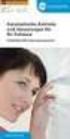 VarioTel Plus-10 Nr. 28 230.0001 elero Instrukcja obs ugi Instrukcj nale y zachowaç! elero Sp. z o.o. ul. Domaga y 1 30-841 Kraków info@elero.pl www.elero.pl 309407 00 Nr. 18 110.0001/0604 Spis treêci
VarioTel Plus-10 Nr. 28 230.0001 elero Instrukcja obs ugi Instrukcj nale y zachowaç! elero Sp. z o.o. ul. Domaga y 1 30-841 Kraków info@elero.pl www.elero.pl 309407 00 Nr. 18 110.0001/0604 Spis treêci
Cyfrowy włącznik czasowy z lampką Nr produktu 000552446
 INSTRUKCJA OBSŁUGI Cyfrowy włącznik czasowy z lampką Nr produktu 000552446 Strona 1 z 7 Przeznaczenie do użycia Produkt wyposażono w wyjście zasilania, które można włączyć lub wyłączyć wbudowanym włącznikem
INSTRUKCJA OBSŁUGI Cyfrowy włącznik czasowy z lampką Nr produktu 000552446 Strona 1 z 7 Przeznaczenie do użycia Produkt wyposażono w wyjście zasilania, które można włączyć lub wyłączyć wbudowanym włącznikem
Instrukcja Uruchomienia
 Instrukcja Obsługi Kamera Samochodowa w lusterku wstecznym Urządzenie jest rejestratorem nagrywającym w rozdzielczości Full HD 1080p (z przedniej kamery) oraz 480p (dla modelu z tylną kamerą) ze wspieraniem
Instrukcja Obsługi Kamera Samochodowa w lusterku wstecznym Urządzenie jest rejestratorem nagrywającym w rozdzielczości Full HD 1080p (z przedniej kamery) oraz 480p (dla modelu z tylną kamerą) ze wspieraniem
Cyfrowa kamera EVOLVE 1500HD Touch
 Cyfrowa kamera EVOLVE 1500HD Touch Skrócona instrukcja obsługi Dziękujemy za zakup cyfrowej kamery EVOLVE 1500 HD. Pozostałe informacje i szczegółową instrukcję obsługi można znaleźć na www.evolve.com.pl
Cyfrowa kamera EVOLVE 1500HD Touch Skrócona instrukcja obsługi Dziękujemy za zakup cyfrowej kamery EVOLVE 1500 HD. Pozostałe informacje i szczegółową instrukcję obsługi można znaleźć na www.evolve.com.pl
Adapter USB do CB32. MDH-SYSTEM ul. Bajkowa 5, Lublin tel./fax.81-444-62-85 lub kom.693-865-235 e mail: info@mdh-system.pl
 MDH System Strona 1 MDH-SYSTEM ul. Bajkowa 5, Lublin tel./fax.81-444-62-85 lub kom.693-865-235 e mail: info@mdh-system.pl Adapter USB do CB32 Produkt z kategorii: Elmes Cena: 42.00 zł z VAT (34.15 zł netto)
MDH System Strona 1 MDH-SYSTEM ul. Bajkowa 5, Lublin tel./fax.81-444-62-85 lub kom.693-865-235 e mail: info@mdh-system.pl Adapter USB do CB32 Produkt z kategorii: Elmes Cena: 42.00 zł z VAT (34.15 zł netto)
Defibrylator szkoleniowy HeartSine samaritan PAD. Instrukcja U ytkownika
 Defibrylator szkoleniowy HeartSine samaritan PAD Instrukcja U ytkownika SPIS TREŒCI KONFIGURACJA defibrylatora samaritan PAD Defibrylator szkoleniowy HeartSine samaritan PAD 3 Wyposa enie dodatkowe defibrylatora
Defibrylator szkoleniowy HeartSine samaritan PAD Instrukcja U ytkownika SPIS TREŒCI KONFIGURACJA defibrylatora samaritan PAD Defibrylator szkoleniowy HeartSine samaritan PAD 3 Wyposa enie dodatkowe defibrylatora
PAKOWARKA PRÓŻNIOWA VAC-10 DT, VAC-20 DT, VAC-20 DT L, VAC-20 DT L 2A VAC-40 DT, VAC-63 DT, VAC-100 DT
 PAKOWARKA PRÓŻNIOWA VAC-10 DT, VAC-20 DT, VAC-20 DT L, VAC-20 DT L 2A VAC-40 DT, VAC-63 DT, VAC-100 DT Modele elektroniczne z cyfrowym panelem Czasowa regulacja próżni INSTRUKCJA OBSŁUGI, INSTALACJI I
PAKOWARKA PRÓŻNIOWA VAC-10 DT, VAC-20 DT, VAC-20 DT L, VAC-20 DT L 2A VAC-40 DT, VAC-63 DT, VAC-100 DT Modele elektroniczne z cyfrowym panelem Czasowa regulacja próżni INSTRUKCJA OBSŁUGI, INSTALACJI I
Instrukcja obsługi Rejestrator jazdy HD 50213
 Instrukcja obsługi Rejestrator jazdy HD 50213 Opis urządzenia 1. Reset 2. Góra 3. Tryb 4. Ok Potwierdź 5. Menu 6. Dół 7. Zasilanie 8. Wejście na kartę TF 9. Przycisk zabezpieczający (SOS) 10. Port USB
Instrukcja obsługi Rejestrator jazdy HD 50213 Opis urządzenia 1. Reset 2. Góra 3. Tryb 4. Ok Potwierdź 5. Menu 6. Dół 7. Zasilanie 8. Wejście na kartę TF 9. Przycisk zabezpieczający (SOS) 10. Port USB
Kamera sportowa Redleaf RDV12 INSTRUKCJA OBSŁUGI
 Kamera sportowa Redleaf RDV12 INSTRUKCJA OBSŁUGI Akcesoria montażowe Wodoodporna obudowa Montaż na kierownicę Osłona Montaż na kask Ładowarka Samochodowa Pas na kask Przyssawki Szybki montaż Zestaw sportowy
Kamera sportowa Redleaf RDV12 INSTRUKCJA OBSŁUGI Akcesoria montażowe Wodoodporna obudowa Montaż na kierownicę Osłona Montaż na kask Ładowarka Samochodowa Pas na kask Przyssawki Szybki montaż Zestaw sportowy
Ashampoo Rescue Disc
 1 Ashampoo Rescue Disc Oprogramowanie pozwala na utworzenie nośnika odzyskiwania system na płycie CD, DVD lub nośniku USB. Ten system awaryjny jest zalecany w dwóch sytuacjach: 1. W celu przywrócenia kopii
1 Ashampoo Rescue Disc Oprogramowanie pozwala na utworzenie nośnika odzyskiwania system na płycie CD, DVD lub nośniku USB. Ten system awaryjny jest zalecany w dwóch sytuacjach: 1. W celu przywrócenia kopii
Mini kamera samochodowa Full HD
 Mini kamera samochodowa Full HD Szanowny Kliencie, dziękujemy za zakup mini kamery samochodowej Full HD. Prosimy o przeczytanie instrukcji i przestrzeganie podanych wskazówek i porad, aby mogli Państwo
Mini kamera samochodowa Full HD Szanowny Kliencie, dziękujemy za zakup mini kamery samochodowej Full HD. Prosimy o przeczytanie instrukcji i przestrzeganie podanych wskazówek i porad, aby mogli Państwo
Wstęp
 Aparat cyfrowy Wstęp Wstęp Funkcje urządzenia mogą być różne w zależności od producenta i modelu. Przed użyciem najlepiej jest zapoznać się z instrukcją obsługi urządzenia W instrukcji opisany jest aparat
Aparat cyfrowy Wstęp Wstęp Funkcje urządzenia mogą być różne w zależności od producenta i modelu. Przed użyciem najlepiej jest zapoznać się z instrukcją obsługi urządzenia W instrukcji opisany jest aparat
Informacje o aparacie cyfrowym
 Instrukcje Podstawowe czynności podczas korzystania z aparatu: Informacje o aparacie cyfrowym Dziękujemy za zakup aparatu cyfrowego marki Samsung. Zainstaluj sterownik aparatu Zrób zdjęcie Podłącz kabel
Instrukcje Podstawowe czynności podczas korzystania z aparatu: Informacje o aparacie cyfrowym Dziękujemy za zakup aparatu cyfrowego marki Samsung. Zainstaluj sterownik aparatu Zrób zdjęcie Podłącz kabel
raceboard-s Szybki start
 raceboard-s Szybki start Więcej na : http://raceboard.simracing.pl Kontakt: raceboard@simracing.pl Data aktualizacji: 2011-11-15 Wstęp Dziękujemy za wybór naszego produktu z serii raceboard, przykładamy
raceboard-s Szybki start Więcej na : http://raceboard.simracing.pl Kontakt: raceboard@simracing.pl Data aktualizacji: 2011-11-15 Wstęp Dziękujemy za wybór naszego produktu z serii raceboard, przykładamy
INSTRUKCJA OBSŁUGI WD2250A. WATOMIERZ 0.3W-2250W firmy MCP
 INSTRUKCJA OBSŁUGI WD2250A WATOMIERZ 0.3W-2250W firmy MCP 1. CHARAKTERYSTYKA TECHNICZNA Zakresy prądowe: 0,1A, 0,5A, 1A, 5A. Zakresy napięciowe: 3V, 15V, 30V, 240V, 450V. Pomiar mocy: nominalnie od 0.3
INSTRUKCJA OBSŁUGI WD2250A WATOMIERZ 0.3W-2250W firmy MCP 1. CHARAKTERYSTYKA TECHNICZNA Zakresy prądowe: 0,1A, 0,5A, 1A, 5A. Zakresy napięciowe: 3V, 15V, 30V, 240V, 450V. Pomiar mocy: nominalnie od 0.3
elero MemoTec Instrukcja obs ugi Instrukcj nale y zachowaç!
 MemoTec elero Instrukcja obs ugi Instrukcj nale y zachowaç! elero GmbH Antriebstechnik Linsenhofer Str. 59 63 D-72660 Beuren info@elero.de www.elero.com 309020 Nr. 18 100.3001/0604 Spis treêci Wskazówki
MemoTec elero Instrukcja obs ugi Instrukcj nale y zachowaç! elero GmbH Antriebstechnik Linsenhofer Str. 59 63 D-72660 Beuren info@elero.de www.elero.com 309020 Nr. 18 100.3001/0604 Spis treêci Wskazówki
Instrukcja obs³ugi Podstawki do wideokonferencji Nokia PT-8 (do telefonu Nokia 6630) 9234167 Wydanie 1
 Instrukcja obs³ugi Podstawki do wideokonferencji Nokia PT-8 (do telefonu Nokia 6630) 9234167 Wydanie 1 DEKLARACJA ZGODNO CI My, NOKIA CORPORATION z pe³n± odpowiedzialno ci± o wiadczamy, e produkt PT-8
Instrukcja obs³ugi Podstawki do wideokonferencji Nokia PT-8 (do telefonu Nokia 6630) 9234167 Wydanie 1 DEKLARACJA ZGODNO CI My, NOKIA CORPORATION z pe³n± odpowiedzialno ci± o wiadczamy, e produkt PT-8
Konfiguracja historii plików
 Wielu producentów oprogramowania oferuje zaawansowane rozwiązania do wykonywania kopii zapasowych plików użytkownika czy to na dyskach lokalnych czy w chmurze. Warto jednak zastanowić się czy instalacja
Wielu producentów oprogramowania oferuje zaawansowane rozwiązania do wykonywania kopii zapasowych plików użytkownika czy to na dyskach lokalnych czy w chmurze. Warto jednak zastanowić się czy instalacja
S S. Nap d do markiz SunTop
 PL Nap d do markiz SunTop Instrukcj nale y zachowaç! Po wmontowaniu nap du rurowego niniejszà instrukcj monta u nale y umocowaç na kablu do póêniejszego wykorzystania przez elektryka. Funkcje urzàdzenia:
PL Nap d do markiz SunTop Instrukcj nale y zachowaç! Po wmontowaniu nap du rurowego niniejszà instrukcj monta u nale y umocowaç na kablu do póêniejszego wykorzystania przez elektryka. Funkcje urzàdzenia:
DJCONTROL INSTINCT I DJUCED PIERWSZE KROKI
 DJCONTROL INSTINCT I DJUCED PIERWSZE KROKI INSTALACJA Włóż płytę CD-ROM. Uruchom program instalacyjny. Wykonaj instrukcje. 1 6 2 7 3 4 5 1- alans kanałów 1 2 (wyjście miksu) 2- Głośność kanału 1 (lewego)
DJCONTROL INSTINCT I DJUCED PIERWSZE KROKI INSTALACJA Włóż płytę CD-ROM. Uruchom program instalacyjny. Wykonaj instrukcje. 1 6 2 7 3 4 5 1- alans kanałów 1 2 (wyjście miksu) 2- Głośność kanału 1 (lewego)
Informacje o aparacie cyfrowym
 Instrukcje Podstawowe czynno ci podczas korzystania z aparatu: Instalacja oprogramowania Pod cz przewód USB Pod cz przewód USB Sprawd zasilanie aparatu Wybierz [Dysk wymienny] Przed pod czeniem aparatu
Instrukcje Podstawowe czynno ci podczas korzystania z aparatu: Instalacja oprogramowania Pod cz przewód USB Pod cz przewód USB Sprawd zasilanie aparatu Wybierz [Dysk wymienny] Przed pod czeniem aparatu
Kamera monitorująca Mini DVR BS w zegarze
 INSTRUKCJA OBSŁUGI Kamera monitorująca Mini DVR BS w zegarze Nr produktu 754349 Strona 1 z 5 Bardzo dziękujemy za zakup jednego z naszych produktów, z pewnością nie będą Państwo żałować swojej decyzji.
INSTRUKCJA OBSŁUGI Kamera monitorująca Mini DVR BS w zegarze Nr produktu 754349 Strona 1 z 5 Bardzo dziękujemy za zakup jednego z naszych produktów, z pewnością nie będą Państwo żałować swojej decyzji.
Poznanie komputera MyPal
 QPL9 SD SD Poznanie komputera MyPal Elementy z przodu Elementy z boku Dioda LED Power/Notification (Zasilanie/Powiadomienie) Zasilanie Powiadamianie Przycisk Launch (Uruchom) Głośnik 4-kierunkowy przycisk
QPL9 SD SD Poznanie komputera MyPal Elementy z przodu Elementy z boku Dioda LED Power/Notification (Zasilanie/Powiadomienie) Zasilanie Powiadamianie Przycisk Launch (Uruchom) Głośnik 4-kierunkowy przycisk
